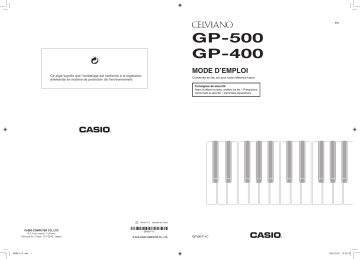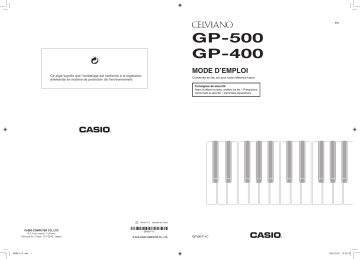
FR
GP-500
GP-400
Ce sigle signifie que l’emballage est conforme à la législation
allemande en matière de protection de l’environnement.
MODE D’EMPLOI
Conservez en lieu sûr pour toute référence future.
Consignes de sécurité
Avant d’utiliser le piano, veuillez lire les « Précautions
concernant la sécurité » imprimées séparément.
C
MA1511-C Imprimé en Chine
GP500-F-1C
C
GP500-F-1C.indd
1
2015/10/28
14:24:18
Important !
Veuillez noter les informations suivantes avant d’utiliser le produit, car elles sont importantes.
• Avant d’utiliser l’adaptateur secteur AD-E24500LW en option pour alimenter ce produit, assurez-vous qu’il n’est
pas endommagé. Vérifiez soigneusement si le cordon d’alimentation n’est pas coupé, les fils à nu ou s’il ne
présente pas d’autres dommages. Ne jamais laisser un enfant utiliser un adaptateur sérieusement endommagé.
• Ce produit n’est pas destiné aux enfants de moins 3 ans.
• N’utiliser que l’adaptateur secteur CASIO AD-E24500LW.
• L’adaptateur secteur n’est pas un jouet.
• Ne pas oublier de débrancher l’adaptateur secteur avant de nettoyer le produit.
Déclaration de conformité à la Directive de l’Union Européenne
Manufacturer:
CASIO COMPUTER CO., LTD.
6-2, Hon-machi 1-chome, Shibuya-ku, Tokyo 151-8543, Japan
Responsible within the European Union:
Casio Europe GmbH
Casio-Platz 1, 22848 Norderstedt, Germany
www.casio-europe.com
FR-1
GP500-F-1C.indd
3
2015/10/28
14:24:18
Sommaire
Préparatifs
FR-61
Assemblage du support . . . . . . . . . . . . . . . . .FR-61
Pour raccorder les câbles . . . . . . . . . . . . . . .FR-64
Installer le pupitre de musique et le
porte-casque d’écoute . . . . . . . . . . . . . . . .FR-65
Ouverture et fermeture du couvercle
du piano . . . . . . . . . . . . . . . . . . . . . . . . . . .FR-66
Retrait du ruban protecteur du clavier . . . . . .FR-67
Guide général
FR-4
Couvercle du clavier . . . . . . . . . . . . . . . . . . . . . FR-5
Pour ouvrir le couvercle du clavier . . . . . . . . . . . . . FR-5
Pour fermer le couvercle du clavier . . . . . . . . . . . . FR-5
Prise d’alimentation. . . . . . . . . . . . . . . . . . . . FR-67
Raccordement d’un casque d’écoute . . . . . . FR-68
Raccordement d’un appareil audio ou d’un
amplificateur. . . . . . . . . . . . . . . . . . . . . . . . FR-68
Accessoires fournis et optionnels . . . . . . . . . FR-69
Superposition de deux sonorités. . . . . . . . . . . FR-18
Pour ajuster la balance sonore entre les deux
sonorités superposées . . . . . . . . . . . . . . . . . . FR-19
Pour changer l’octave de chaque sonorité . . . . . FR-19
FR-6
Partage du clavier entre deux sonorités
différentes . . . . . . . . . . . . . . . . . . . . . . . . . . FR-20
Mise sous et hors tension . . . . . . . . . . . . . . . . . FR-6
Utilisation du métronome . . . . . . . . . . . . . . . . FR-21
Prise d’alimentation
Extinction automatique . . . . . . . . . . . . . . . . . . . . . FR-6
Réglage du niveau sonore . . . . . . . . . . . . . . . . FR-7
Réglage du contraste de l’affichage . . . . . . . . . FR-7
Rétablissement des réglages par défaut
du piano numérique . . . . . . . . . . . . . . . . . . . . FR-7
Verrouillage des opérations . . . . . . . . . . . . . . . FR-7
Opérations communes à tous
les modes
FR-8
À propos de l’écran d’accueil . . . . . . . . . . . . . . FR-8
Navigation entre les écrans de réglage. . . . . . . FR-8
Sélection d’un élément (Paramètre)
pour changer son réglage . . . . . . . . . . . . . . . FR-8
Changement d’un nombre ou d’une valeur . . . . FR-8
Pour faire défiler les numéros . . . . . . . . . . . . . . . . FR-8
Pour faire défiler rapidement les numéros . . . . . . . FR-8
Affichage de menus contextuels . . . . . . . . . . . . FR-9
Démarrage et arrêt de la lecture . . . . . . . . . . . . FR-9
Pour répéter un passage particulier
d’un morceau . . . . . . . . . . . . . . . . . . . . . . . . . . FR-9
Utilisation de différentes
sonorités
FR-10
Sélection et utilisation d’une sonorité . . . . . . . FR-10
Pour appuyer sur une touche de groupe
de sonorités pour sélectionner une sonorité
de piano à queue . . . . . . . . . . . . . . . . . . . . . . . FR-10
Pour utiliser la touche de groupe de sonorités
pour sélectionner d’autres sonorités . . . . . . . . FR-10
Pour utiliser la liste de sonorités pour
sélectionner une sonorité . . . . . . . . . . . . . . . . . FR-11
Utilisation des pédales du piano numérique . . FR-11
Pour régler la position de déclenchement à
mi-course de la pédale . . . . . . . . . . . . . . . . . . FR-12
Réglage des caractéristiques sonores
d’un piano acoustique . . . . . . . . . . . . . . . . . FR-13
Utilisation d’effets . . . . . . . . . . . . . . . . . . . . . . FR-15
Pour appliquer un simulateur de salle . . . . . . . . . FR-15
Pour appliquer du chorus à une sonorité . . . . . . . FR-16
Pour ajuster l’éclat. . . . . . . . . . . . . . . . . . . . . . . . FR-16
À propos du DSP . . . . . . . . . . . . . . . . . . . . . . . . FR-16
Partage du clavier pour jouer à
quatre mains . . . . . . . . . . . . . . . . . . . . . . . . FR-17
Pour modifier les réglages de partage. . . . . . . . . FR-21
Pour démarrer et arrêter le métronome . . . . . . . . FR-21
Pour paramétrer le métronome . . . . . . . . . . . . . . FR-21
Changement de la sensibilité de la
réponse au toucher du clavier
(Réponse au toucher) . . . . . . . . . . . . . . . . . FR-22
Pour changer la sensibilité de la réponse
au toucher. . . . . . . . . . . . . . . . . . . . . . . . . . . . FR-22
Changement de la hauteur du son
(Transposition, Accordage,
Décalage d’octave) . . . . . . . . . . . . . . . . . . . FR-23
Pour changer la hauteur par demi-tons
(Transposition). . . . . . . . . . . . . . . . . . . . . . . . .
Accordage fin (Accordage) . . . . . . . . . . . . . . . . .
Pour changer la courbe d’accordage
(Élargissement des octaves) . . . . . . . . . . . . . .
Décalage d’octave . . . . . . . . . . . . . . . . . . . . . . .
FR-23
FR-23
FR-24
FR-24
Changement du tempérament du clavier . . . . FR-25
Réglage des paramètres en fonction
d’une musique particulière et
d’un spectacle (Scène)
FR-26
Rappel d’une scène . . . . . . . . . . . . . . . . . . . . FR-26
Vérification du son d’une scène
(Morceau de scène) . . . . . . . . . . . . . . . . . . . FR-26
Création de votre propre scène
(User Scene) . . . . . . . . . . . . . . . . . . . . . . . . FR-27
Sauvegarde d’une scène personnalisée . . . . . FR-27
Types de morceaux qui prennent en charge
la sauvegarde de scène personnalisée
(Morceau de scène). . . . . . . . . . . . . . . . . . . . . FR-28
Suppression d’une scène personnalisée . . . . FR-28
Utilisation de morceaux intégrés
(Interprétation avec orchestre,
Bibliothèque musicale)
FR-29
Interprétation avec orchestre
(CONCERT PLAY). . . . . . . . . . . . . . . . . . . . FR-29
Pour écouter un morceau Concert Play
(Mode Écoute). . . . . . . . . . . . . . . . . . . . . . . . . FR-29
Pour jouer avec un orchestre avec
Concert Play (Mode Jouer) . . . . . . . . . . . . . . . FR-30
Pour régler le volume d’un morceau
Concert Play . . . . . . . . . . . . . . . . . . . . . . . . . . FR-31
Pour changer les octaves des claviers pour
l’interprétation à quatre mains . . . . . . . . . . . . . FR-18
FR-2
GP500-F-1C.indd
4
2015/10/28
14:24:18
Sommaire
Morceaux Concert Play obtenus via un
ordinateur, etc. . . . . . . . . . . . . . . . . . . . . . . . FR-31
Pour sauvegarder des morceaux
Concert Play obtenus via un ordinateur, etc.
sur une clé USB. . . . . . . . . . . . . . . . . . . . . . . . FR-31
Pour reproduire les morceaux Concert Play
obtenus via un ordinateur, etc.. . . . . . . . . . . . . FR-31
Bibliothèque musicale . . . . . . . . . . . . . . . . . . . FR-31
Pour reproduire un morceau Music Library
particulier . . . . . . . . . . . . . . . . . . . . . . . . . . . . . FR-32
Pour étudier un morceau Music Library . . . . . . . . FR-32
Écoute de morceaux enregistrés sur une
clé USB . . . . . . . . . . . . . . . . . . . . . . . . . . . . FR-33
Pour régler le volume des données
d’un morceau . . . . . . . . . . . . . . . . . . . . . . . . . FR-33
Morceau de démonstration
FR-34
Écoute des morceaux de démonstration. . . . . FR-34
Comparaison des tonalités de
piano à queue . . . . . . . . . . . . . . . . . . . . . . . FR-35
Enregistrement et lecture
FR-36
Enregistreur MIDI (Enregistrement
dans la mémoire du piano numérique) . . . . FR-38
Pour enregistrer sur une piste particulière
d’un morceau . . . . . . . . . . . . . . . . . . . . . . . . . FR-38
Pour enregistrer sur l’autre piste d’un morceau . . FR-39
Pour paramétrer le précompte . . . . . . . . . . . . . . FR-39
Pour reproduire un morceau depuis la
mémoire du piano numérique . . . . . . . . . . . . . FR-40
Pour régler le volume d’un morceau
de l’enregistreur MIDI . . . . . . . . . . . . . . . . . . . . FR-40
Pour supprimer des données enregistrées . . . . . FR-40
Enregistrement audio
(Enregistrement sur une clé USB) . . . . . . . . FR-41
Enregistrer le morceau joué sur le clavier
sur une clé USB. . . . . . . . . . . . . . . . . . . . . . . . FR-41
Pour enregistrer ce qui est joué au clavier
pendant la lecture d’un morceau de
l’enregistreur MIDI ou de données audio . . . . . FR-42
Pour reproduire les données enregistrées
sur une clé USB. . . . . . . . . . . . . . . . . . . . . . . . FR-42
Pour régler le volume de l’enregistreur audio . . . . FR-42
Pour supprimer les données sélectionnées
de l’enregistreur audio . . . . . . . . . . . . . . . . . . . FR-43
Paramétrage du piano numérique
Clé USB
FR-50
Préparation d’une clé USB . . . . . . . . . . . . . . . FR-51
Clés USB prises en charge . . . . . . . . . . . . . . . . .
Types de données prises en charge
par le piano numérique . . . . . . . . . . . . . . . . . .
Pour brancher et débrancher une clé
USB du piano numérique . . . . . . . . . . . . . . . .
Pour formater une clé USB . . . . . . . . . . . . . . . . .
FR-51
FR-52
FR-53
FR-54
Sauvegarde des données d’un morceau
standard sur une clé USB . . . . . . . . . . . . . . FR-54
Sauvegarde des données du piano
numérique sur une clé USB . . . . . . . . . . . . . FR-55
Chargement des données d’une clé USB
dans la mémoire du piano numérique . . . . . FR-56
Suppression d’un fichier d’une clé USB . . . . . FR-57
Changement du nom d’un fichier
d’une clé USB . . . . . . . . . . . . . . . . . . . . . . . FR-57
Indicateurs d’erreur . . . . . . . . . . . . . . . . . . . . . FR-58
Raccordement à un ordinateur
FR-59
Configuration système minimale
de l’ordinateur . . . . . . . . . . . . . . . . . . . . . . . FR-59
Raccordement du piano numérique à
votre ordinateur . . . . . . . . . . . . . . . . . . . . . . FR-59
Utilisation de MIDI . . . . . . . . . . . . . . . . . . . . . . FR-60
Qu’est-ce que MIDI ? . . . . . . . . . . . . . . . . . . . . . FR-60
En cas de problème
FR-70
Référence
FR-72
Fiche technique. . . . . . . . . . . . . . . . . . . . . . . . FR-72
Précautions d’emploi. . . . . . . . . . . . . . . . . . . . FR-74
Appendice
A-1
Liste des sonorités . . . . . . . . . . . . . . . . . . . . . . .
Liste Concert Play . . . . . . . . . . . . . . . . . . . . . . . .
Liste de la bibliothèque d’œuvres musicales . . .
Liste de morceaux de démonstration pour
piano à queue . . . . . . . . . . . . . . . . . . . . . . . . .
Liste des scènes . . . . . . . . . . . . . . . . . . . . . . . . .
A-1
A-3
A-3
A-3
A-4
MIDI Implementation Chart
FR-44
Paramétrage . . . . . . . . . . . . . . . . . . . . . . . . . . FR-44
Liste des paramètres. . . . . . . . . . . . . . . . . . . . FR-45
• Toute reproduction du contenu de ce manuel, complète ou partielle, est interdite. Toute utilisation du
contenu de ce manuel dans d’autres buts que personnels sans l’autorisation de CASIO est formellement
interdite par les lois du copyright.
• EN AUCUN CAS CASIO NE PEUT ÊTRE TENU POUR RESPONSABLE DES DOMMAGES, QUELS QU’ILS
SOIENT (Y COMPRIS MAIS SANS S’Y LIMITER, DES DOMMAGES DUS AUX PERTES DE BÉNÉFICES,
D’INTERRUPTION D’AFFAIRES, D’INFORMATIONS) RÉSULTANT DE L’EMPLOI OU DE
L’IMPOSSIBILITÉ D’EMPLOYER CE MANUEL OU CE PRODUIT, MÊME SI CASIO A ÉTÉ AVISÉ DE LA
POSSIBILITÉ DE TELS DOMMAGES.
• Le contenu de ce manuel est susceptible d’être changé sans avis préalable.
• L’aspect réel du produit peut être différent de celui qui est illustré dans ce mode d’emploi.
• Les noms de sociétés et de produits utilisés dans ce manuel peuvent être des marques déposées de tiers.
FR-3
GP500-F-1C.indd
5
2015/10/28
14:24:18
Guide général
• Dans ce mode d’emploi les illustrations représentent le GP-500.
• Les noms suivants sont toujours écrits en caractères gras dans le texte de ce manuel.
Écran LCD
Touche
P (alimentation)
Touche SETTING
Port pour clé USB
Touches directionnelles
Touche ENTER
Touche SONG
Touche EXIT
Touche LAYER
Touche
CONCERT PLAY
Touche REC
Touche
X/k (Marche/Pause)
Touche METRONOME
Touche de groupes de sonorités
(Touche BERLIN GRAND, touche HAMBURG GRAND, touche VIENNA GRAND)
FR-4
GP500-F-1C.indd
Commande
VOLUME
C
6
2015/10/28
14:24:18
Guide général
Dessous
Connecteur de pédales
Prises PHONES
Arrière
Prise DC 24V
Avant
Port USB
Prises LINE IN R,
L/MONO
Bornes
MIDI OUT/IN
Prises LINE OUT R, L/MONO
Couvercle du clavier
Quand vous jouez du piano numérique, assurez-vous
que le couvercle est complètement ouvert.
*ATTENTION
• Notez les points ci-dessous chaque fois que vous
ouvrez ou fermez le couvercle du clavier pour éviter
que vous ou d’autres personnes ne se pincent les
doigts entre le couvercle et le clavier. Faites
particulièrement attention quand des enfants sont
présents.
– Ne lâchez pas le couvercle quand vous l’ouvrez ou
le fermez.
– Quand vous fermez le couvercle, n’appuyez pas
dessus avec votre main. (Vous risqueriez de
coincer votre main entre les panneaux pliables.)
– Ne jouez pas au clavier pendant que le couvercle
n’est pas complètement ouvert.
Témoin
d’alimentation
Pour ouvrir le couvercle du clavier
1.
2.
Tenez les poignées à l’avant du couvercle
avec les deux mains et soulevez doucement
le couvercle vers le haut.
Poussez doucement le couvercle vers
l’arrière du piano de façon qu’il ne gène plus
du tout.
Pour fermer le couvercle du clavier
1.
2.
Tenez les poignées à l’avant du couvercle
avec les deux mains et tirez doucement vers
vous.
Abaissez doucement le couvercle en place.
FR-5
GP500-F-1C.indd
7
2015/10/28
14:24:19
Prise d’alimentation
P
u, q, w, i
SETTING
ENTER
VOLUME
• Une pression sur la touche P (Alimentation) pour
éteindre le piano numérique, le met en fait en veille.
En veille, un courant minime continue de circuler
dans le piano numérique. Si vous prévoyez de ne
pas utiliser le piano numérique pendant un certain
temps, ou en cas d’orage, veillez à débrancher
l’adaptateur secteur de la prise secteur.
• Le message « Please Wait... » reste affiché pendant
toute la durée de la sauvegarde. N’effectuez aucune
opération lorsque ce message est affiché. Si le piano
numérique était éteint à ce moment, ses données
risqueraient d’être effacées ou détruites.
Extinction automatique
Après avoir assemblé le support, allumez le piano
numérique. Pour plus d’informations, voir
« Préparatifs » à la page FR-61.
Mise sous et hors tension
1.
Appuyez sur la touche P (Alimentation) pour
allumer le piano numérique.
Le piano numérique est conçu pour s’éteindre
automatiquement au bout d’un certain temps
d’inactivité afin d’économiser l’énergie. Le délai
d’extinction automatique est d’environ quatre heures.
• Vous pouvez aussi suspendre temporairement
l’extinction automatique de la façon suivante.
■ Pour désactiver l’extinction automatique
1.
2.
• Si vous appuyez sur la touche P (Alimentation)
légèrement seulement, l’écran s’allumera
momentanément mais l’alimentation ne sera pas
fournie. Il ne s’agit pas d’une défectuosité. Appuyez
fermement et à fond sur la touche P (Alimentation)
pour mettre le piano numérique sous tension.
2.
Pour éteindre le piano numérique, appuyez
sur la touche P (Alimentation) jusqu’à ce
que l’afficheur du piano numérique se vide.
• Vous pouvez paramétrer le piano numérique pour
qu’il mémorise sa configuration à sa mise hors
tension. Pour plus de détails, voir « Paramétrage du
piano numérique » à la page FR-44 et « General » 3
« Auto Resume » dans la « Liste des paramètres » à
la page FR-48.
Appuyez sur la touche SETTING pour
afficher l’écran de réglage.
Utilisez les touches directionnelles q et w
pour sélectionner « General » puis appuyez
sur la touche ENTER.
zG e n e r a l
3.
4.
5.
>Ent
Utilisez les touches directionnelles q et w
pour sélectionner « Auto Power Off ».
Utilisez les touches directionnelles u et i
pour sélectionner « Off ».
Appuyez sur la touche SETTING pour sortir
de l’écran de réglage.
• Pour réactiver l’extinction automatique, effectuez les
opérations précédentes et sélectionnez « On » au
point 4.
FR-6
GP500-F-1C.indd
8
2015/10/28
14:24:19
Prise d’alimentation
Réglage du niveau sonore
1.
Utilisez la commande VOLUME pour régler le
volume.
• Votre piano numérique intègre un égaliseursynchroniseur de volume qui améliore
automatiquement la qualité de la sonorité en
fonction du volume. Ceci permet de mieux entendre
les sons graves et/ou aigus même à faible volume.
Pour plus de détails, voir « Paramétrage du piano
numérique » à la page FR-44 et « General » 3
« Volume Sync EQ » dans la « Liste des paramètres »
(page FR-48).
Rétablissement des réglages
par défaut du piano numérique
Procédez de la façon suivante pour ramener les
données et les réglages sauvegardés sur le piano
numérique à leurs valeurs par défaut.
1.
2.
3.
Réglage du contraste de
l’affichage
1.
2.
3.
4.
4.
Utilisez les touches directionnelles q et w
pour sélectionner « General » puis appuyez
sur la touche ENTER.
5.
Utilisez les touches directionnelles u (–) et
i (+) pour régler le contraste.
• Le contraste peut être réglé de 0 à 26.
5.
Appuyez sur la touche SETTING pour sortir
de l’écran de réglage.
Utilisez les touches directionnelles q et w
pour sélectionner « General » puis appuyez
sur la touche ENTER.
Utilisez les touches directionnelles q et w
pour sélectionner « Factory Reset » puis
appuyez sur la touche ENTER.
• Le message de confirmation « Initialize All? »
apparaît.
Appuyez sur la touche SETTING pour
afficher l’écran de réglage.
Utilisez les touches directionnelles q et w
pour sélectionner « LCD Contrast ».
Appuyez sur la touche SETTING pour
afficher l’écran de réglage.
Appuyez sur la touche ENTER.
• Le message de confirmation « Sure? » apparaît.
Appuyez sur la touche directionnelle i pour
confirmer l’initialisation.
• Pour abandonner l’initialisation, appuyez sur la
touche directionnelle u.
• Le message « Please Wait... » reste affiché pendant
toute la durée de l’opération. N’effectuez aucune
opération lorsque ce message est affiché.
« Complete! » apparaît sur l’écran lorsque l’opération
est terminée.
Verrouillage des opérations
Vous pouvez verrouiller les touches du piano
numérique pour empêcher les erreurs de
manipulation. Pour plus de détails, voir
« Paramétrage » à la page FR-44 et « General » 3
« Operation Lock » dans la « Liste des paramètres » à la
page FR-48.
FR-7
GP500-F-1C.indd
9
2015/10/28
14:24:19
Opérations communes à tous les modes
u, q, w, i
ENTER
EXIT
/k
Sélection d’un élément
(Paramètre) pour changer son
réglage
Un point (0) ou une flèche (X) à la gauche d’un nom
de paramètre signifie que le paramètre est sélectionné.
1.
Les opérations décrites dans cette section sont
communes à tous les modes et toutes les fonctions.
À propos de l’écran d’accueil
Lorsque vous allumez le piano numérique, un écran
apparaît avec le nom de la sonorité actuellement
sélectionnée. C’est l’écran d’accueil.
Utilisez les touches directionnelles q et w
pour déplacer la marque vers le haut ou le
bas.
• La marque se déplacera plus rapidement si vous
maintenez l’une ou l’autre touche enfoncée.
Changement d’un nombre ou
d’une valeur
Utilisez les opérations indiquées dans cette section
pour spécifier un nombre ou changer une valeur.
Pour faire défiler les numéros
1.
• Après avoir effectué des opérations, vous pouvez
revenir à l’écran d’accueil en appuyant sur la touche
EXIT.
Navigation entre les écrans de
réglage
Si « >Ent » se trouve à la droite d’un élément de
l’affichage, vous pouvez afficher un sous-menu en
appuyant sur la touche ENTER.
Appuyez sur le touche directionnelle u (–)
ou i (+).
• Pour revenir au réglage par défaut d’un paramètre,
appuyez simultanément sur les touches
directionnelles u et i.
Pour faire défiler rapidement les numéros
1.
Maintenez la touche directionnelle u (–) ou
i (+) enfoncée.
• Pour revenir à l’écran précédent, appuyez sur la
touche EXIT.
FR-8
GP500-F-1C.indd
10
2015/10/28
14:24:19
Opérations communes à tous les modes
Affichage de menus contextuels
Lorsqu’une touche est maintenue enfoncée, un menu de fonctions et/ou sonorités, similaire au suivant, apparaît. Le
contenu du menu dépend de la touche maintenue enfoncée.
Nom de la touche
Contenu du menu contextuel
Plus d’informations
CONCERT PLAY
Réglage du volume de l’interprétation avec orchestre
« Pour régler le volume d’un
morceau Concert Play », page FR-31
SONG
Réglages des données de morceaux
« Chansons » dans « Liste des
paramètres », page FR-47
LAYER
Réglages des sonorités superposées
« Superposition de deux sonorités »,
page FR-18
REC
Réglages de l’enregistreur MIDI et de l’enregistreur audio
« Enregistrement et lecture », page
FR-36
METRONOME
Réglages du métronome
« Pour paramétrer le métronome »,
page FR-21
BERLIN GRAND
Morceaux de démonstration des sonorités BERLIN GRAND
« Écoute des morceaux de
démonstration », page FR-34
HAMBURG GRAND Morceaux de démonstration des sonorités HAMBURG GRAND
VIENNA GRAND
Morceaux de démonstration des sonorités VIENNA GRAND
Démarrage et arrêt de la lecture
2.
• Pour poursuivre la lecture, appuyez une nouvelle fois
sur la touche X/k.
• Vous pouvez procéder comme indiqué dans la
section suivante pour répéter un passage particulier
d’un morceau.
Procédez de la façon suivante avec les fonctions
permettant la lecture de données.
PRÉPARATIFS
• Sélectionnez le morceau que vous voulez écouter.
– Interprétation avec orchestre : « Pour écouter un
morceau Concert Play (Mode Écoute) » (page
FR-29)
– Bibliothèque musicale : « Pour reproduire un
morceau Music Library particulier » (page FR-32)
– Enregistreur MIDI : « Pour reproduire un morceau
depuis la mémoire du piano numérique » (page
FR-40)
– SMF : « Écoute de morceaux enregistrés sur une
clé USB » (page FR-33)
– Enregistreur audio : « Pour reproduire les données
enregistrées sur une clé USB » (page FR-42)
1.
Pour répéter un passage particulier d’un
morceau
• Ceci n’est pas possible pendant la lecture d’un
morceau de démonstration (page FR-34).
1.
Pendant la lecture d’un morceau, appuyez
sur la touche ENTER lorsque vous atteignez
le début du passage que vous voulez répéter
(Point A).
• « A » clignote sur l’écran.
2.
Appuyez sur la touche X/k pour démarrer la
lecture.
• Une pression continue sur la touche directionnelle u
pendant la lecture fait revenir rapidement en arrière.
• Un pression continue sur la touche directionnelle i
pendant la lecture fait avancer rapidement.
• Appuyer et relâcher la touche directionnelle u fait
revenir au début du morceau.
Appuyez sur la touche X/k pour interrompre
la lecture.
Appuyez une nouvelle fois sur la touche
ENTER lorsque vous atteignez la fin du
passage que vous voulez répéter (Point B).
• « B » clignote sur l’écran en même temps que « A ».
• La lecture répétée du passage compris entre les
points A et B démarre automatiquement.
• Pendant la lecture répétée, une pression continue sur
la touche directionnelle u fait revenir au point A
tandis qu’une pression continue sur la touche
directionnelle i fait avancer au point B.
3.
Pour arrêter la lecture répétée, appuyez sur
la touche ENTER.
• « A » et « B » cessent de clignoter sur l’écran.
• Dans le cas de la bibliothèque musicale, de
l’enregistreur MIDI et des chansons SMF, le Point A
et le Point B peuvent être spécifiés en unités de
mesure.
FR-9
GP500-F-1C.indd
11
2015/10/28
14:24:19
Utilisation de différentes sonorités
u, q, w, i
SETTING
ENTER
EXIT
LAYER
Pour appuyer sur une touche de groupe
de sonorités pour sélectionner une
sonorité de piano à queue
1.
Appuyez sur une des touches suivantes.
BERLIN GRAND (Piano à queue Berlin)
HAMBURG GRAND (Piano à queue Hamburg)
VIENNA GRAND (Piano à queue Vienne)
METRONOME
Touche de groupes de sonorités
Votre piano numérique présente 35 sonorités
prédéfinies, dont celles des pianos à queue les plus
célèbres au monde. Il présente aussi un simulateur de
salle et d’autres fonctionnalités (page FR-15) qui
permettent d’ajouter des effets suggérant l’atmosphère
des plus grandes salles de concert du monde.
• En utilisant la fonction Scène du piano numérique,
vous pouvez configurer les réglages de façon qu’ils
soient optimisés au type de musique et à
l’emplacement physique de votre performance et
puissent être rappelés par la suite avec une seule
touche.
Pour plus d’informations, reportez-vous à « Réglage
des paramètres en fonction d’une musique
particulière et d’un spectacle (Scène) » (page FR-26).
Sélection et utilisation d’une
sonorité
• Le nom des sonorités attribuées à la touche sur
laquelle vous avez appuyé apparaît à l’écran.
• Vous pouvez faire défiler les sonorités d’un groupe
sans quitter le groupe en appuyant sur la touche du
groupe de sonorités actuellement sélectionné.
Pour utiliser la touche de groupe de
sonorités pour sélectionner d’autres
sonorités
1.
Tout en tenant la touche SETTING enfoncée,
appuyez sur la touche du groupe de sonorités
que vous souhaitez.
Groupe de sonorités Touche
ELECTRIC PIANO
BERLIN GRAND
STRINGS
HAMBURG GRAND
ORGAN
VIENNA GRAND
Sélectionnez la sonorité souhaitée d’une des trois
façons suivantes.
– Appuyer sur une touche de groupe de sonorités
pour sélectionner une sonorité de piano à queue
– Utilisez la touche de groupe de sonorités pour
sélectionner d’autres sonorités.
– Utiliser la liste de sonorités pour sélectionner une
sonorité
• Pour plus d’informations sur les noms des groupes
de sonorités et les noms des sonorités dans chaque
groupe, reportez-vous à la « Liste des sonorités »
(page A-1).
Liste des sonorités
• Pour sélectionner une sonorité, maintenez la touche
SETTING enfoncée tout en appuyant sur la touche
de groupe du groupe actuellement sélectionné. Cela
permet de faire défiler les sonorités comprises dans le
groupe.
Liste des sonorités
Groupe de
sonorités
No.
Nom de sonorité
FR-10
GP500-F-1C.indd
12
2015/10/28
14:24:19
Utilisation de différentes sonorités
Pour utiliser la liste de sonorités pour
sélectionner une sonorité
Avec cette méthode, toutes les sonorités du piano
numérique figurent dans la liste, y compris celles qui
ne sont pas affectées à une touche de groupe de
sonorités.
1.
Utilisation des pédales du
piano numérique
Votre piano numérique est équipé de trois pédales :
une pédale forte, une pédale douce et une pédale de
sostenuto
Sur l’écran d’accueil (page FR-8), utilisez les
touches directionnelles w et q pour
sélectionner le nom de sonorité souhaité.
• Le pointeur (X) indique le nom de la sonorité
actuellement sélectionnée. La sonorité sélectionnée
est audible lorsque vous appuyez sur une touche du
clavier.
Pédale douce
Pédale forte
Pédale de sostenuto
Fonctions des pédales
• Le pointeur (X) ne reste pas sur un groupe de
sonorités particulier.
• Vous pouvez faire défiler les noms de sonorités plus
rapidement en maintenant la touche directionnelle
q ou w enfoncée.
• Vous pouvez utiliser les touches directionnelles u et
i pour sélectionner un groupe de sonorités.
• Pour revenir au numéro de sonorité 01 (Berlin
Grand), appuyez simultanément sur les touches
directionnelles q et w.
2.
Appuyez sur la touche ENTER pour valider la
sonorité sélectionnée.
• La sonorité sélectionnée est automatiquement
validée si vous n’effectuez aucune opération
pendant environ dix secondes au point 1.
Pédale forte
Une pression sur cette pédale pendant l’exécution d’un
morceau fait réverbérer les notes jouées.
• Quand piano à queue est sélectionné comme
sonorité, cette pédale génère des harmoniques et de
la résonance lorsqu’on appuie dessus, comme
lorsqu’on appuie sur la pédale forte d’un piano à
queue acoustique. Les demi-pressions de pédale
(pressions à mi-course) sont également possibles.
Pédale douce
Une pression sur cette pédale pendant l’exécution d’un
morceau coupe les notes jouées après la pression et
rend leur son plus doux.
Pédale de sostenuto
Seules les notes des touches pressées au moment où
cette pédale est enfoncée sont soutenues jusqu’au
relâchement de la pédale, même si les touches du
clavier sont relâchées.
• Si vous n’obtenez pas l’effet souhaité en appuyant
sur la pédale, il se peut que le cordon de la pédale ne
soit pas correctement raccordé. Reportez-vous au
point 2 de « Pour raccorder les câbles » (page FR-64).
FR-11
GP500-F-1C.indd
13
2015/10/28
14:24:19
Utilisation de différentes sonorités
Pour régler la position de déclenchement
à mi-course de la pédale
1.
2.
3.
Appuyez sur la touche SETTING pour
afficher l’écran de réglage.
Utilisez les touches directionnelles q et w
pour sélectionner « General » puis appuyez
sur la touche ENTER.
Utilisez les touches directionnelles q et w
pour sélectionner « Half Pedal Pos. ».
zH a l f
4.
Peda l
Pos .
Utilisez les touches directionnelles u (–) et
i (+) pour changer le réglage et ajuster la
position de déclenchement à mi-course de la
pédale.
• +1 ou plus : Position de déclenchement profonde
–1 ou moins : Position de déclenchement peu
profonde
• La plage de réglage va de –2 à +2.
5.
Appuyez sur la touche SETTING pour sortir
de l’écran de réglage.
FR-12
GP500-F-1C.indd
14
2015/10/28
14:24:20
Utilisation de différentes sonorités
Réglage des caractéristiques sonores d’un piano acoustique
Les sonorités de votre piano numérique intègre des fonctionnalités restituant la réverbération caractéristique d’un
piano acoustique. Chacune de ces fonctionnalités peut être réglée individuellement de la façon suivante.
Nom affiché
Description
Plage de réglage
Hammer Response
Réponse de marteaux (Hammer Response). La taille des marteaux qui frappent les
cordes dans un piano acoustique change en fonction du registre du clavier de sorte
que la réactivité des notes change en fonction du registre. Ce réglage permet de
sélectionner la réactivité du retentissement des notes.
• Défaut : Réglage optimal pour la sonorité sélectionnée.
Off : Réponse plus rapide sur tout le clavier, quelle que soit le registre.
1 à 10 : Une valeur plus élevée ralentit la réactivité.
D (Défaut),
Off (Désactivé),
1 à 10
Lid Simulator
Simulateur d’ouverture de couvercle (Lid Simulator). Le timbre change en fonction
de l’ouverture du couvercle d’un piano acoustique. Vous pouvez sélectionner un
des réglages d’ouverture de couvercle suivants.
• Défaut : Réglage optimal pour la sonorité sélectionnée.
Closed : Couvercle fermé.
Semi (Demi-ouverture) : Couvercle ouvert partiellement.
Full (Pleine-ouverture) : Couvercle ouvert complètement.
Removed : Couvercle retiré.
D (Défaut),
Closed,
Semi,
Full,
Removed
Damper Resonance Résonance des étouffoirs (Damper Resonance). Lorsque vous appuyez sur la pédale
forte d’un piano acoustique, ses 88 cordes sont libérées si bien que toutes les
harmoniques des cordes jouées résonnent. Vous pouvez sélectionner un des
réglages de résonance des étouffoirs suivants.
• Défaut : Réglage optimal pour la sonorité sélectionnée.
Off (Désactivé), 1 à 10 : Une valeur plus élevée accroît le niveau de l’effet.
D (Défaut),
Off (Désactivé),
1 à 10
Damper Noise
Bruit des étouffoirs (Damper Noise). Le bruit des étouffoirs est un léger bruit
métallique audible au moment où l’étouffoir d’un piano acoustique se détache des
cordes lors de l’utilisation de la pédale forte. Vous pouvez utiliser les réglages
suivants pour régler le volume du bruit des étouffoirs.
• Défaut : Réglage optimal pour la sonorité sélectionnée.
Off (Désactivé), 1 à 10 : Une valeur plus élevée accroît le niveau du bruit.
D (Défaut),
Off (Désactivé),
1 à 10
String Resonance
Résonance des cordes (String Resonance). Lorsqu’on joue sur un piano acoustique,
les harmoniques des cordes vibrantes résonnent. Vous pouvez sélectionner un des
réglages de résonance des cordes suivants.
• Défaut : Réglage optimal pour la sonorité sélectionnée.
Off (Désactivé), 1 à 10 : Une valeur plus élevée accroît le niveau résonance.
D (Défaut),
Off (Désactivé),
1 à 10
Open String Reso.
Résonance ouverte des cordes (Open String Resonance). Les étouffoirs ne sont
appliqués qu’aux notes très aigues d’un piano acoustique et restent toujours ouverts
(cordes ouvertes) et une résonance caractéristique est produite. Vous pouvez
sélectionner un des réglages de résonance ouverte des cordes suivants.
• Défaut : Réglage optimal pour la sonorité sélectionnée.
Off (Désactivé), 1 à 10 : Une valeur plus élevée accroît le niveau de résonance.
D (Défaut),
Off (Désactivé),
1 à 10
Aliquot Resonance
Résonance aliquote (Aliquot Resonance). La résonance aliquote est utilisée sur un
piano acoustique en utilisant la résonance des sections des cordes médiums et aigus.
Ce système est parfois appelé « duplex scaling ». Vous pouvez utiliser ce réglage
pour sélectionner la façon dont la résonance aliquote est appliquée.
• Défaut : Réglage optimal pour la sonorité sélectionnée.
Off (Désactivé), 1 à 10 : Une valeur plus élevée accroît le niveau de résonance.
D (Défaut),
Off (Désactivé),
1 à 10
Pedal Action Noise Bruit d’utilisaiton de la pédale (Pedal Action Noise). L’utilisation de la pédale d’un
piano acoustique produit un son (bruit) lié au mécanisme de la pédale. Vous pouvez
utiliser les réglages suivants pour régler le volume du bruit.
• Défaut : Réglage optimal pour la sonorité sélectionnée.
Off (Désactivé), 1 à 10 : Une valeur plus élevée accroît le niveau du bruit.
D (Défaut),
Off (Désactivé),
1 à 10
FR-13
B
GP500-F-1C.indd
15
2015/10/28
14:24:20
Utilisation de différentes sonorités
Nom affiché
Description
Plage de réglage
Key On Action
Noise
Bruit de touche pressée (Key On Action Noise). Quand les touches d’un piano
acoustique sont pressées avec une pression très faible, un son (bruit) de mécanisme
du piano est produit sans que les marteaux n’atteignent les cordes. Vous pouvez
utiliser les réglages suivants pour régler le volume du bruit.
• Défaut : Réglage optimal pour la sonorité sélectionnée.
Off (Désactivé), 1 à 10 : Une valeur plus élevée accroît le niveau du bruit.
D (Défaut),
Off (Désactivé),
1 à 10
Key Off Action
Noise
Bruit de touche relâchée (Key On Action Noise). Relâcher les touches du clavier
d’un piano acoustique produit un son (bruit) lié au mécanisme du piano. Vous
pouvez utiliser les réglages suivants pour régler le volume du bruit.
• Défaut : Réglage optimal pour la sonorité sélectionnée.
Off (Désactivé), 1 à 10 : Une valeur plus élevée accroît le niveau du bruit.
D (Défaut),
Off (Désactivé),
1 à 10
1.
Appuyez sur la touche SETTING pour
afficher l’écran de réglage.
3.
4.
2.
Utilisez les touches directionnelles q et w
pour sélectionner « Acoustic Simulator » puis
appuyez sur la touche ENTER.
5.
Utilisez les touches directionnelles q et w
pour sélectionner l’élément que vous voulez
régler.
Utilisez les touches directionnelles u (–) et
i (+) pour changer le réglage.
Appuyez sur la touche SETTING pour sortir
de l’écran de réglage.
zA c o u s t i c S i mu l a t o r > E n t
FR-14
GP500-F-1C.indd
16
2015/10/28
14:24:20
Utilisation de différentes sonorités
Utilisation d’effets
Simulateur de salle
Simule la clarté opulente, l’éclat absolu et d’autres
caractéristiques acoustiques des salles de concert les
plus célèbres au monde.
• Le timbre et la réverbération changent selon la
position de l’auditeur dans la salle de concert. Le
simulateur de salle peut simuler toutes les positions
dans la salle sélectionnée.
• L’effet de salle est désactivé lorsque le simulateur de
salle est désactivé.
• La production de son avec une source sonore du
piano numérique (jeu au clavier, Enregistreur
MIDI*, Bibliothèque musicale*) pendant que
« Player » est sélectionné comme position d’écoute
produit un son tri-dimensionnel à quatre canaux
(haut, bas, gauche, droite). La position « Listener »
et/ou la lecture en utilisant l’enregistreur audio*,
Concert Play*, produit le même effet acoustique
gauche/droite qu’un appareil stéréo ordinaire.
* Pour le détail à ce sujet, reportez-vous aux pages
référencées ci-dessous.
– Enregistreur MIDI et enregistreur audio (page
FR-36)
– Concert Play et bibliothèque d’œuvres
musicales (page FR-29)
4.
Utilisez les touches directionnelles u et i
pour sélectionner un nom de simulateur de
salle.
Nom du
Numéro simulateur de
salle
Description
OFF
Hors service
1
ROOM
Salle
2
SALON
Salon
3
N.Y. CLUB
Club de musique de Manhattan
4
SCORING
STAGE
Studio d’enregistrement de films
de Los Angeles (studio
d’enregistrement de musique de
film)
5
DUTCH
CHURCH
Église d’Amsterdam à
l’acoustique adaptée à la
musique
6
STANDARD
HALL
Salle de concert normale
7
OPERA HALL
Salle de concert de Sydney au
profil unique
8
VIENNESE
HALL
Salle de concert classique de
Vienne, construite il y a environ
100 ans.
Salle de concert de Los Angeles
moderne et de grande dimension
Chorus
Ajoute de l’ampleur aux notes.
9
L.A. HALL
10
Éclat
Effet servant à régler l’éclat de la sonorité.
BERLIN HALL Salle de concert classique de type
amphithéâtre de Berlin
11
FRENCH
CATHEDRAL
Grande cathédrale gothique à
Paris
12
BRITISH
STADIUM
Grand stade en plein air dans la
banlieu de Londres
Pour appliquer un simulateur de salle
1.
Appuyez sur la touche SETTING pour
afficher l’écran de réglage.
5.
Utilisez les touches directionnelles q et w
pour sélectionner « Position ».
zP o s i t i o n
2.
6.
Utilisez les touches directionnelles q et w
pour sélectionner « Effect » puis appuyez sur
la touche ENTER.
zE f f e c t
3.
• Player : Position de l’auditeur devant le piano sur la
scène de la salle
Listener 1 : Position de l’auditeur au devant de la
salle
Listener 2 : Position de l’auditeur plus à l’arrière que
Listener 1
Listener 3 : Position de l’auditeur plus à l’arrière que
Listener 2
>Ent
Utilisez les touches directionnelles q et w
pour sélectionner « Hall Simulator ».
Utilisez les touches directionnelles u et i
pour sélectionner une position.
7.
Appuyez sur la touche SETTING pour sortir
de l’écran de réglage.
FR-15
GP500-F-1C.indd
17
2015/10/28
14:24:20
Utilisation de différentes sonorités
Pour appliquer du chorus à une sonorité
Pour ajuster l’éclat
1.
1.
2.
3.
Appuyez sur la touche SETTING pour
afficher l’écran de réglage.
Utilisez les touches directionnelles q et w
pour sélectionner « Effect » puis appuyez sur
la touche ENTER.
Utilisez les touches directionnelles q et w
pour sélectionner « Chorus ».
2.
3.
zC h o r u s
4.
Utilisez les touches directionnelles q et w
pour sélectionner « Effect » puis appuyez sur
la touche ENTER.
Utilisez les touches directionnelles q et w
pour sélectionner « Brilliance ».
zB r i l l i a n c e
Utilisez les touches directionnelles u et i
pour sélectionner un nom de chorus.
Afficheur
Réglage
Off
Light Chorus
Chorus
Deep Chorus
Flanger
Désactivé (OFF)
Chorus léger
Chorus moyen
Chorus profond
Flanger (Effet de train)
5.
Appuyez sur la touche SETTING pour
afficher l’écran de réglage.
Appuyez sur la touche SETTING pour sortir
de l’écran de réglage.
4.
Utilisez les touches directionnelles u (–) et
i (+) pour changer le réglage.
• +1 ou plus : Sonorité plus éclatante
–1 ou moins : Sonorité plus sombre
• La plage de réglage va de –3 à +3.
5.
Appuyez sur la touche SETTING pour sortir
de l’écran de réglage.
À propos du DSP
Le DSP permet de produire numériquement des effets
acoustiques complexes. Le DSP est attribué à chaque
sonorité à la mise sous tension du piano numérique.
FR-16
GP500-F-1C.indd
18
2015/10/28
14:24:20
Utilisation de différentes sonorités
Partage du clavier pour jouer à
quatre mains
5.
• Off: Désactivé
On: Activé (Les sons des côtés gauche et droite du
clavier sont transmis aux haut-parleurs gauche
et droit.)
Pan: Activé (Les notes jouées sur le côté gauche du
clavier sont restituées par le haut-parleur
gauche et les notes jouées sur le côté droit du
clavier sont restituées par le haut-parleur droit.
L’effet du mode Pan Quatre mains s’applique
seulement lorsqu’une sonorité de piano à queue
est sélectionnée.)
• L’activation de la superposition (page FR-18)
désactive automatiquement le mode Quatre mains.
Vous pouvez partager le clavier au centre pour jouer à
quatre mains de sorte que les côtés gauche et droit
aient le même registre.
La pédale gauche fonctionne comme pédale forte
gauche et la pédale droite comme pédale forte droite.
Le mode Quatre mains est parfait pour l’enseignement,
le professeur jouant sur le côté gauche et l’élève jouant
le même morceau sur le côté droit.
Clavier
Point de partage
Clavier gauche
C3
C4
C5
(Do moyen)
6.
Clavier droit
C6
C3
C4
C5
C6
(Do moyen)
Pédales
Pédale forte du côté gauche
Pédale forte du côté droit
Pédale forte des côtés gauche et droit
• Seule la pédale forte du clavier droit peut être
actionnée à mi-course.
1.
Spécifiez le numéro de la sonorité que vous
voulez utiliser.
• Voir « Sélection et utilisation d’une sonorité » à la
page FR-10 pour plus d’informations sur la sélection
d’une sonorité.
2.
3.
Appuyez sur la touche SETTING pour sortir
de l’écran de réglage.
• Après avoir fini d’utiliser le mode Duo, répétez la
procédure ci-dessus à partir du point 2 et
sélectionnez « Off » au point 5. Les opérations
suivantes permettent aussi de quitter le mode Duo.
– Activation de la superposition (page FR-18)
• Notez que la superposition (page FR-18), la
transposition (page FR-23) et le décalage d’octave
(page FR-24) ne peuvent pas être sélectionnés lorsque
le mode d’interprétation à quatre mains est activé.
Vous pouvez changer les octaves des deux côté du
clavier pour une interprétation à quatre mains en
procédant de la façon indiquée dans « Pour changer
les octaves des claviers pour l’interprétation à quatre
mains ».
• Les effets suivants ne sont pas appliqués lorsque le
témoin DUET PAN est éclairé.
– Simulateur acoustique (sauf pour la réponse des
marteaux et le simulateur d’ouverture de
couvercle) (page FR-13)
– Simulateur de salle (page FR-15)
– Chorus (page FR-16)
Appuyez sur la touche SETTING pour
afficher l’écran de réglage.
Utilisez les touches directionnelles q et w
pour sélectionner « Duet » puis appuyez sur
la touche ENTER.
zD u e t
4.
Utilisez les touches directionnelles u et i
pour accéder ou quitter le mode Duo.
>Ent
Utilisez les touches directionnelles q et w
pour sélectionner « Duet Mode ».
FR-17
GP500-F-1C.indd
19
2015/10/28
14:24:20
Utilisation de différentes sonorités
Pour changer les octaves des claviers
pour l’interprétation à quatre mains
Superposition de deux
sonorités
Vous pouvez changer les registres des claviers gauche
et droite d’une octave à la fois par rapport à leurs
réglages par défaut.
Procédez de la façon suivante pour superposer deux
sonorités qui résonneront en même temps.
1.
1.
Appuyez sur la touche SETTING pour
afficher l’écran de réglage.
2.
Appuyez sur la touche LAYER.
Utilisez les touches directionnelles q et w
pour sélectionner « Duet » puis appuyez sur
la touche ENTER.
3.
Utilisez les touches directionnelles q et w
pour sélectionner un registre du clavier.
2.
Utilisez les touches directionnelles u et i
pour afficher « LAYER ».
• Upper Octave : Registre droit du clavier
Lower Octave : Registre gauche du clavier
zL owe r Oc t a v e
4.
Utilisez les touches directionnelles u (–) et
i (+) pour changer l’octave.
3.
• +1 ou plus : Élève l’octave de la valeur spécifiée.
–1 ou moins : Abaisse l’octave de la valeur spécifiée.
0 : Rétablit le réglage original d’octave.
• La plage de réglage va de –2 à +2.
• Exemple : Pour sélectionner « Lower Octave » au
point 3 et spécifier « +1 » au point 4
Clavier gauche
C4
C5
C6
Clavier droit
C7
1 octave plus haut que le réglage
par défaut
5.
C3
C4
C5
• Utilisez les touches directionnelles q et w pour
sélectionner « U1 » (Upper 1) puis appuyez sur la
touche ENTER.
XU 1
4.
Sélectionnez une sonorité puis appuyez sur
la touche ENTER.
• Voir « Sélection et utilisation d’une sonorité » à la
page FR-10 pour plus d’informations sur la sélection
d’une sonorité.
C6
Inchangé
Sélectionnez la sonorité principale.
5.
Sélectionnez la sonorité superposée.
• Utilisez les touches directionnelles q et w pour
sélectionner « U2 » (Upper 2) puis appuyez sur la
touche ENTER.
Appuyez sur la touche SETTING pour sortir
de l’écran de réglage.
XU 2
6.
7.
Sélectionnez une sonorité puis appuyez sur
la touche ENTER.
Appuyez sur une touche de clavier.
• Les deux sonorités résonnent en même temps.
FR-18
GP500-F-1C.indd
20
2015/10/28
14:24:21
Utilisation de différentes sonorités
8.
Pour annuler la superposition et revenir à une
seule sonorité (Upper 1), appuyez sur la
touche LAYER ou EXIT.
• À chaque pression sur la touche LAYER, vous
basculez entre pas de superposition (une sonorité) et
superposition (deux sonorités).
• L’accès au mode Quatre mains (page FR-17) ou au
mode Pan désactive la superposition.
Pour changer l’octave de chaque sonorité
Vous pouvez procéder de la façon suivante pour
changer l’octave de chaque sonorité de la
superposition.
1.
Appuyez sur la touche LAYER jusqu’à ce que
l’écran suivant apparaisse.
• Le paramétrage de la superposition n’est pas
possible lors de l’enregistrement de la piste 2 avec
l’enregistreur MIDI.
Pour ajuster la balance sonore entre les
deux sonorités superposées
1.
2.
Appuyez sur la touche LAYER jusqu’à ce que
l’écran suivant apparaisse.
• Upper 1 : Sélectionnez « Upper1 Octave ».
Upper 2 : Sélectionnez « Upper2 Octave ».
3.
2.
Utilisez les touches directionnelles q et w
pour sélectionner « Layer Balance ».
zL a y e r Ba l a n c e
3.
Utilisez les touches directionnelles q et w
pour sélectionner la sonorité dont vous
voulez changer l’octave.
Utilisez les touches directionnelles u (–) et
i (+) pour changer l’octave.
• +1 ou plus : Élève l’octave de la valeur spécifiée.
–1 ou moins : Abaisse l’octave de la valeur spécifiée.
0 : Rétablit le réglage original d’octave.
• La plage de réglage va de –2 à +2.
4.
Pour revenir à l’écran précédent le point 1 cidessus, appuyez sur la touche EXIT.
Utilisez les touches directionnelles u (–) et
i (+) pour équilibrer le volume des sonorités
superposées.
• –1 ou moins : Augmente le volume de la sonorité
Upper 1.
+1 ou plus : Augmente le volume de la sonorité
Upper 2.
0 : Upper 1 et Upper 2 sont au même volume.
• La plage de réglage va de –24 à +24.
4.
Pour revenir à l’écran précédent le point 1 cidessus, appuyez sur la touche EXIT.
FR-19
GP500-F-1C.indd
21
2015/10/28
14:24:21
Utilisation de différentes sonorités
Partage du clavier entre deux
sonorités différentes
Vous pouvez procéder de la façon suivante pour
affecter des sonorités différentes au registre droit et au
registre gauche du clavier, de sorte que celui-ci résonne
comme si vous jouiez de deux instruments.
4.
• Voir « Sélection et utilisation d’une sonorité » à la
page FR-10 pour plus d’informations sur la sélection
d’une sonorité.
5.
BERLIN GRAND
F#3
• Si vous activez la superposition et le partage, la
superposition s’appliquera au registre droit du
clavier seulement.
• L’emploi du mode Quatre mains (page FR-17) est
conseillé pour diviser le clavier au centre en deux
plages égales entre clavier gauche et clavier droit.
1.
2.
Appuyez sur la touche LAYER.
Sélectionnez la sonorité pour la plage droite.
• Utilisez les touches directionnelles q et w pour
sélectionner « U1 » puis appuyez sur la touche
ENTER.
Point de partage
Acoustic Bass
Sélectionnez une sonorité puis appuyez sur
la touche ENTER.
6.
Sélectionnez une sonorité puis appuyez sur
la touche ENTER.
• Si vous voulez utiliser la superposition pour le clavier
droit (page FR-18), répétez les points 5 et 6 pour
sélectionner la sonorité « U2 » (Upper 2).
7.
Appuyez sur une touche de clavier.
• Les sonorités affectées aux plages gauche et droite du
clavier résonnent.
8.
Pour annuler le partage de clavier et revenir à
une seule sonorité (Upper 1), appuyez sur la
touche LAYER ou EXIT.
• À chaque pression sur la touche LAYER, vous
basculez entre pas de superposition (une sonorité) et
superposition (deux sonorités).
Utilisez les touches u et i pour afficher
« SPLIT ».
• Pour utiliser le partage de clavier et la superposition
de sonorités, affichez « LAYER&SPLIT ».
3.
Sélectionnez une sonorité pour le clavier
gauche.
• Utilisez les touches directionnelles q et w pour
sélectionner « L » (Lower) puis appuyez sur la touche
ENTER.
XL
FR-20
GP500-F-1C.indd
22
2015/10/28
14:24:21
Utilisation de différentes sonorités
Pour modifier les réglages de partage
1.
Appuyez sur la touche LAYER jusqu’à ce que
l’écran suivant apparaisse.
Utilisation du métronome
Le métronome permet de jouer et de s’exercer à un
rythme régulier et aide à maintenir le tempo.
Pour démarrer et arrêter le métronome
1.
Appuyez sur la touche METRONOME.
• Le métronome se met en marche.
2.
Utilisez les touches directionnelles q et w
pour sélectionner un paramètre.
Nom
affiché
Description
Plage de
réglage
Lower
Octave
Octave inférieure (Lower Octave). –2 à +2
Change l’octave du côté gauche
(inférieur) du clavier partagé
d’une octave à la fois.
Une valeur égale ou supérieure à
1 élève la sonorité du nombre
d’octaves spécifié, tandis qu’une
valeur égale ou inférieure à –1
abaisse la sonorité du nombre
d’octaves spécifié.
Lower
Volume
Volume inférieur (Lower
Volume). Ajuste le volume du
côté gauche (inférieur) du clavier
partagé.
0 à 127
Split
Point
Point de partage (Split Point).
Spécifie le point de partage du
clavier gauche/droit. Le point de
partage spécifié par défaut
correspond à F#3.
A0 à C8
Pédale inférieure (Lower Pedal).
Active (On) ou désactive (Off) le
fonctionnement de la pédale forte
pour la sonorité du côté gauche
(inférieur) du clavier partagé.
On
(Activé),
Off
(Désactivé)
Lower
Pedal
3.
4.
2.
Appuyez une nouvelle fois sur la touche
METRONOME pour arrêter le métronome.
Pour paramétrer le métronome
1.
Appuyez sur la touche METRONOME jusqu’à
ce que l’écran suivant apparaisse.
Tempo
Volume
Temps
Utilisez les touches directionnelles u (–) et
i (+) pour changer le réglage.
Pour revenir à l’écran précédent le point 1 cidessus, appuyez sur la touche EXIT.
FR-21
GP500-F-1C.indd
23
2015/10/28
14:24:21
Utilisation de différentes sonorités
2.
Utilisez les touches directionnelles q et w
pour sélectionner un des paramètres cidessous.
Nom
affiché
Beat
Tempo
Volume
3.
4.
Description
Plage de
réglage
Temps (Beat). Spécifie le battement.
Le premier temps de chaque mesure
est un son de carillon et les autres
temps sont des tic-tacs.
• Si vous spécifiez 0 comme réglage,
un tic-tac régulier retentira sans
carillon.
0à9
Tempo (Tempo). Ajuste le réglage du
tempo.
• Appuyez simultanément sur les
touches directionnelles u et i
pour spécifier le tempo du dernier
morceau Concert Play/Music
Library. Si une fonction
d’enregistrement est utilisée, le
tempo sera obligatoirement de 120.
20 à 255
Volume (Volume). Règle le volume
du métronome.
0 à 127
Changement de la sensibilité
de la réponse au toucher du
clavier (Réponse au toucher)
La sensibilité au toucher change le volume du son
proportionnellement à la pression exercée sur le clavier
(vitesse). Ceci permet de jouer avec une expressivité
proche de celle d’un piano acoustique.
Une frappe rapide
produit des notes plus
puissantes.
Une frappe lente produit
des notes plus douces.
Évitez d’exercer une
pression trop forte.
Utilisez les touches directionnelles u (–) et
i (+) pour changer le réglage.
Appuyez sur la touche EXIT pour sortir de
l’écran de réglage.
• Lorsque la vitesse du métronome (tempo) est
changée, le tempo des morceaux Music Library et
des morceaux de l’enregistreur MIDI écoutés change
également.
Pour changer la sensibilité de la réponse
au toucher
Utilisez la procédure ci-dessous pour changer le
réglage de sensibilité qui contrôle comment les notes
changes en fonction de la vitesse de pression des
touches. Sélectionnez la sensibilité la mieux adaptée à
votre style de jeu.
1.
2.
Appuyez sur la touche SETTING pour
afficher l’écran de réglage.
Utilisez les touches directionnelles q et w
pour sélectionner « Keyboard » puis appuyez
sur la touche ENTER.
zK e y b o a r d > E n t
3.
Utilisez les touches directionnelles q et w
pour sélectionner « Touch Response ».
zT o u c h Re s p o n s e
FR-22
GP500-F-1C.indd
24
2015/10/28
14:24:21
Utilisation de différentes sonorités
4.
Utilisez les touches directionnelles u et i
pour sélectionner un des réglages de
réponse au toucher suivants.
Désactivé (Off)
Léger
(Light2)
(Light1)
Réponse au toucher désactivée. Le
volume sonore est fixe, quelle que
soit la vitesse de frappe des touches.
La production d’un son puissant
devient plus facile et le toucher
semble plus léger que « Normal ».
Normal
(Normal) Sensibilité normale
Lourd
(Heavy1) La production d’un son puissant
devient plus difficile et le toucher
(Heavy2) semble plus lourd que « Normal ».
5.
Appuyez sur la touche SETTING pour sortir
de l’écran de réglage.
Changement de la hauteur du
son (Transposition,
Accordage, Décalage
d’octave)
Pour changer la hauteur par demi-tons
(Transposition)
La transposition permet de changer la hauteur du son
par demi-tons. Vous pouvez ainsi adapter
instantanément la hauteur du son du clavier à la voix
d’un chanteur.
• La plage de transposition va de –12 à +12 demi-tons.
1.
2.
3.
Accordage fin (Accordage)
L’accordage permet d’ajuster la hauteur du son du
clavier sur celui d’un autre instrument de musique. Il
permet aussi de désaccorder légèrement un
instrument, comme certains artistes aiment le faire, ou
bien encore d’accorder le clavier exactement sur un
morceau d’un CD.
• L’accordage permet de spécifier la fréquence de la
note A4. La fréquence peut être spécifiée de 415,5 à
465,9 Hz. Le réglage par défaut est 440,0 Hz.
• Les morceaux de certains CD sont enregistrés avec
des instruments accordés légèrement différemment
de la normale.
1.
2.
3.
Appuyez sur la touche SETTING pour
afficher l’écran de réglage.
Utilisez les touches directionnelles q et w
pour sélectionner « Keyboard » puis appuyez
sur la touche ENTER.
Utilisez les touches directionnelles q et w
pour sélectionner « Tuning ».
zT u n i n g
4.
Utilisez les touches directionnelles u (–) et
i (+) pour accorder finement le clavier.
• L’accordage peut s’effectuer par incréments de 0,1
Hz.
5.
Appuyez sur la touche SETTING pour sortir
de l’écran de réglage.
Appuyez sur la touche SETTING pour
afficher l’écran de réglage.
Utilisez les touches directionnelles q et w
pour sélectionner « Keyboard » puis appuyez
sur la touche ENTER.
Utilisez les touches directionnelles q et w
pour sélectionner « Transpose ».
zT r a n s p o s e
4.
5.
Utilisez les touches directionnelles u (–) et
i (+) pour spécifier l’intervalle de
transposition.
Appuyez sur la touche SETTING pour sortir
de l’écran de réglage.
FR-23
GP500-F-1C.indd
25
2015/10/28
14:24:21
Utilisation de différentes sonorités
Pour changer la courbe d’accordage
(Élargissement des octaves)
Généralement, un piano est accordé de manière à
bémoliser les octaves basses et à faire l’inverse pour les
octaves supérieures. Ce type d’accord est appelé
« Élargissement des octaves ».
Votre piano numérique permet de changer la façon
dont l’élargissement des octaves est réalisé. Vous
pouvez aussi désactiver l’élargissement des octaves, si
vous le souhaitez.
1.
2.
3.
Appuyez sur la touche SETTING pour
afficher l’écran de réglage.
Utilisez les touches directionnelles q et w
pour sélectionner « Keyboard » puis appuyez
sur la touche ENTER.
Utilisez les touches directionnelles u et i
pour sélectionner un des réglages
d’élargissement des octaves suivants.
Nom
affiché
Le décalage d’octave permet d’élever ou d’abaisser la
hauteur des notes du clavier d’une octave à la fois.
• Les notes du clavier peuvent être décalées de –2 à +2
octaves.
• Pour plus d’informations sur le changement
d’octave avec la fonction de partage, voir « Pour
modifier les réglages de partage » à la page FR-21.
1.
2.
3.
Réglage par défaut (Default). L’emploi de ce
réglage est conseillé parce qu’il applique
l’élargissement d’octaves maximal pour la
sonorité sélectionnée.
Upper1
Applique l’élargissement d’octaves maximal
pour la sonorité sélectionnée pour Upper 1
(Upper1).
L’élargissement d’octaves appliqué à Upper 1
s’applique aussi à Upper 2 et aux sonorités
basses. L’emploi de ce réglage est conseillé
lorsqu’on veut réduire les écarts de hauteur
entre les sonorités superposées et gauche et
droite du clavier partagé.
Off
Désactivé (Off). Désactive l’élargissement des
octaves.
Piano1
Élargissement des octaves BERLIN GRAND
Applique par défaut l’élargissement des octaves
d’un piano BERLIN GRAND également aux
autres sonorités.
Piano2
Élargissement des octaves HAMBURG GRAND.
Piano3
Élargissement des octaves VIENNA GRAND.
Appuyez sur la touche SETTING pour
afficher l’écran de réglage.
Utilisez les touches directionnelles q et w
pour sélectionner « Keyboard » puis appuyez
sur la touche ENTER.
Utilisez les touches directionnelles q et w
pour sélectionner « Octave Shift ».
zO c t a v e S h i f t
4.
Description
Default
Appuyez sur la touche SETTING pour sortir
de l’écran de réglage.
Décalage d’octave
Utilisez les touches directionnelles q et w
pour sélectionner « Stretch Tune ».
zS t r e t c h T u n e
4.
5.
5.
Utilisez les touches directionnelles u (–) et
i (+) pour changer l’octave.
Appuyez sur la touche SETTING pour sortir
de l’écran de réglage.
E.Piano1 Élargissement des octaves de piano électrique 1
(E.Piano1).
E.Piano2 Élargissement des octaves de piano électrique 2
(E.Piano2).
FR-24
GP500-F-1C.indd
26
2015/10/28
14:24:22
Utilisation de différentes sonorités
Changement du tempérament
du clavier
Vous pouvez procéder de la façon suivante pour
sélectionner un des 17 tempéraments prédéfinis, y
compris le tempérament égal normal.
No.
Nom de tempérament
Afficheur
00
Tempérament égal
Equal
01
Majeur pur
Pure Major
02
Mineur pur
Pure Minor
03
Pythagoricien
Pythagorean
04
Kirnberger 3
Kirnberger 3
05
Werckmeister
Werckmeister
06
Mésotonique
Mean-Tone
07
Rast
Rast
08
Bayati
Bayati
09
Hijaz
Hijaz
10
Saba
Saba
11
Dashti
Dashti
12
Chahargah
Chahargah
13
Segah
Segah
14
Gurjari Todi
Gurjari Todi
15
Chandrakauns
Chandrakauns
16
Charukeshi
Charukeshi
1.
2.
3.
Appuyez sur la touche SETTING pour
afficher l’écran de réglage.
Utilisez les touches directionnelles q et w
pour sélectionner « Keyboard » puis appuyez
sur la touche ENTER.
Utilisez les touches directionnelles q et w
pour sélectionner « Temper. Type ».
zT emp e r .
4.
5.
6.
7.
Type
Utilisez les touches directionnelles u et i
pour sélectionner un nom de tempérament.
Utilisez la touche directionnelle w pour
sélectionner « Temper. Base Note ».
Utilisez les touches directionnelles u et i
pour sélectionner la fondamentale du
tempérament sélectionné.
Appuyez sur la touche SETTING pour sortir
de l’écran de réglage.
FR-25
GP500-F-1C.indd
27
2015/10/28
14:24:22
Réglage des paramètres en fonction d’une musique
particulière et d’un spectacle (Scène)
• Si vous accédez au mode Scène après avoir mis le
piano numérique sous tension, la scène qui a été
sélectionnée quand vous avez quittez le mode Scène
la dernière fois est affichée en premier.
u, q, w, i
SETTING
ENTER
EXIT
/k
Nom du morceau de scène
Numéro de la scène
2.
Votre piano numérique présente 15 ensembles
différents de paramètres appelés « Preset Scene »
(Scène préréglée), chacun convenant à une morceau et/
ou spectacle particulier. Vous pouvez changer
instantanément les paramètres du piano numérique en
sélectionnant une scène.
• Vous pouvez aussi sauvegarder un maximum de 10
ensembles personnalisés de paramètres comme
« User Scene » (Scène personnalisée).
• Pour plus d’informations sur les scènes préréglées,
reportez-vous à la « Liste des scènes » (page A-4).
Lorsque l’écran d’accueil (page FR-8) est
affiché, appuyez sur le bouton ENTER.
Utilisez les touches directionnelles q et w
pour sélectionner un nom de scène.
• Vous pouvez faire défiler les noms de scène plus
rapidement en maintenant la touche directionnelle
q (+) ou w (–) enfoncée.
• Pour revenir à la scène par défaut (Numéro 15),
appuyez simultanément sur les touches
directionnelles q et w.
3.
Appuyez sur la touche ENTER pour valider la
scène sélectionnée.
• Si vous souhaitez revenir à l’écran précédent sans
valider la scène, appuyez sur la touche EXIT.
• Pendant que l’écran qui apparaît après la validation
d’une scène est affiché, vous pouvez retourner à la
scène par défaut (Numéro 15) en tenant le bouton
ENTER enfoncé jusqu’à ce que le nom de la scène
change.
Rappel d’une scène
1.
Nom de la scène
Vérification du son d’une scène
(Morceau de scène)
Vous pouvez utiliser les étapes ci-dessous pour jouer
quelques mesures de la scène actuellement
sélectionnée et voir si elle vous convient.
• Accédez au mode Scène.
• Si le piano numérique entre en mode Scène après sa
mise sous tension, l’écran de la liste des scènes
apparaît.
1.
2.
Nom de la scène
Sélectionnez une scène puis appuyez sur le
bouton X/k.
Pour arrêter la lecture de la scène, appuyez
sur le bouton X/k.
• Pour reprendre la lecture du morceau à partir du
début, appuyez sur le bouton u.
• Quitter le mode Scène arrête la lecture du morceau de
scène.
FR-26
GP500-F-1C.indd
28
2015/10/28
14:24:22
Réglage des paramètres en fonction d’une musique particulière et d’un spectacle (Scène)
Création de votre propre
scène (User Scene)
1.
4.
• Utilisez les touches directionnelles u et i pour
amener le curseur sur la position de saisie.
• Utilisez les touches directionnelles q et w pour
faire défiler les caractères à la position du curseur.
Les caractères pris en charge figurent dans le tableau
suivant.
Configurez les réglages ci-dessous pour
créer une scène personnalisée.
• Sonorité (y compris le simulateur acoustique et les
effets) : Page FR-10
• Superposition de sonorités : Page FR-18
• Partage de clavier : Page FR-20
• Numéro de type de chanson : Page FR-28
• Autres : Éléments avec un astérisque (*) à gauche du
« Nom affiché » dans la « Liste des paramètres »
(page FR-45).
0
A
K
U
e
o
y
)
=
{
• Un point d’exclamation (!) à la gauche d’un nom de
scène indique que des paramètres préréglés ont été
modifiés mais pas encore sauvegardés. Il est
recommandé de sauvegarder les paramètres dans la
mémoire du piano numérique dés que possible.
Une scène personnalisée peut être sauvegardée dans la
mémoire du piano numérique.
PRÉPARATIFS
1.
2.
3.
Appuyez sur la touche SETTING.
Utilisez les touches directionnelles q et w
pour sélectionner « Scene » puis appuyez
sur la touche ENTER.
Utilisez les touches directionnelles q et w
pour sélectionner « Write » puis appuyez sur
la touche ENTER.
• L’écran permettant de sauvegarder la scène
personnalisée apparaît.
Numéro de la scène (mémoire)
Nom de la scène
1 2 3
B C D
L M N
V W X
f g h
p q r
z ! "
* + ,
> ? @
| } ~
4
E
O
Y
i
s
#
[
5 6 7 8
F G H I
P Q R S
Z a b c
j k l m
t u v w
$ % & '
. / : ;
\ ] ^ _
9
J
T
d
n
x
(
<
`
• Un astérisque (*) à la gauche d’un numéro indique
que des paramètres ont déjà été sauvegardés sur ce
numéro.
• Pendant que le curseur est situé sur un numéro de
scène, vous pouvez sauter sur le numéro de scène 01
en appuyant simultanément sur les touches
directionnelles q et w.
• Quand un caractère alphabétique est sélectionné,
appuyer simultanément sur les touches
directionnelles q et w permet de passer des
majuscules aux minuscules.
Sauvegarde d’une scène
personnalisée
• Créez la scène que vous souhaitez sauvegarder
(page FR-27).
Utilisez les touches directionnelles pour
déplacer le curseur et changer le numéro et
le nom de la scène.
5.
Après avoir saisi le numéro et le nom
souhaités, appuyez sur le bouton ENTER.
• Le message de confirmation « Sure? » apparaît.
6.
Appuyez sur la touche directionnelle i pour
valider la sauvegarde.
• Appuyez sur la touche directionnelle u pour
annuler la sauvegarde.
• Le message « Please Wait... » reste affiché pendant
toute la durée de l’opération. N’effectuez aucune
opération lorsque ce message est affiché. Une fois que
l’opération est terminée, l’affichage indique
« Complete! » pendant quelques instants, puis
retourne à l’écran affiché avant le rappel de la scène.
• Les données de la scène personnalisée peuvent être
sauvegardées sur une clé USB puis rappelées dans la
mémoire du piano numérique quand nécessaire.
Pour plus de détails sur ce sujet, reportez-vous aux
pages référencées ci-dessous.
– Sauvegarde des données du piano numérique sur
une clé USB (page FR-55)
– Importation de données d’une clé USB dans la
mémoire du piano numérique (page FR-56)
FR-27
GP500-F-1C.indd
29
2015/10/28
14:24:22
Réglage des paramètres en fonction d’une musique particulière et d’un spectacle (Scène)
Types de morceaux qui prennent en
charge la sauvegarde de scène
personnalisée (Morceau de scène)
Quand vous sauvegardez une scène personnalisée, le
morceau actuellement sélectionné est aussi sauvegardé
avec les paramètres.
• Les types de morceau ci-dessous sont pris en charge
pour la sauvegarde de morceau de scène.
– Morceaux Concert Play (sauf ceux obtenus avec un
ordinateur.)
– Morceau de la bibliothèque musicale (y compris
les morceaux 61 à 70.)
– Morceaux de l’enregistreur MIDI
• Quand une scène est sauvegardée pour un morceau
de la bibliothèque musicale de 61 à 70 ou un
morceau de l’enregistreur MIDI, le nom du morceau
de scène est affiché comme « Scene Song ».
• Pour tous les autres morceaux, « Invalid Song » est
affiché, et le premier morceau de la bibliothèque
numérique est enregistré automatiquement comme
morceau de scène.
• Quand des morceaux Concert Play (sauf ceux
obtenus avec un ordinateur) sont joués comme
morceaux de scène, ils ne peuvent pas être joués en
mode d’écoute Concert Play. Ils sont lus uniquement
en mode de lecture Concert Play.
• Notez que les données du morceau de scène restent
dans la scène personnalisée même si les données
d’origine du morceau sont supprimées.
Suppression d’une scène
personnalisée
1.
2.
Appuyez sur la touche SETTING.
Utilisez les touches directionnelles q et w
pour sélectionner « Scene » puis appuyez
sur la touche ENTER.
zS c e n e > E n t
3.
Utilisez les touches directionnelles q et w
pour sélectionner « Clear » puis appuyez sur
la touche ENTER.
zC l e a r
4.
5.
>Ent
Utilisez les touches directionnelles q et w
pour sélectionner la scène personnalisée que
vous souhaitez supprimer.
Appuyez sur la touche ENTER.
• Le message de confirmation « Sure? » apparaît.
6.
Appuyez sur la touche directionnelle i pour
supprimer les données.
• Pour abandonner la suppression, appuyez sur la
touche directionnelle u.
• Le message « Please Wait... » reste affiché pendant
toute la durée de l’opération. N’effectuez aucune
opération lorsque ce message est affiché. Une fois que
l’opération est terminée, l’affichage indique
« Complete! » pendant quelques instants, puis
retourne à l’écran affiché avant le rappel de la scène.
FR-28
GP500-F-1C.indd
30
2015/10/28
14:24:22
Utilisation de morceaux intégrés (Interprétation avec
orchestre, Bibliothèque musicale)
u, q, w, i
CONCERT PLAY
EXIT
SONG
/k
ENTER
METRONOME
Votre piano numérique contient 15 morceaux pour
piano et orchestre (Concert Play 1 à 15) et 60 solos pour
piano (Music Library 1 à 60).
L’interprétation avec orchestre (Concert Play) permet
de jouer avec un accompagnement orchestral. Vous
pouvez utiliser la bibliothèque musicale (Music
Library) pour étudier des morceaux de piano célèbres.
• Concert Play comprend 15 morceaux, numérotés de
1 à 15.
• Un morceau enregistré sur une clé USB (données
Concert Play obtenues depuis un ordinateur, etc.)
branchée sur le port USB d’un piano numérique
peut être utilisé comme morceau Concert Play.
• Vous pouvez reproduire le morceau au ralenti (80%
de la vitesse originale).
• L’emploi du métronome du piano numérique n’est
pas possible pendant l’interprétation avec orchestre.
• Concert Play contient des enregistrements
d’orchestres. C’est pourquoi, les sons des
instruments sont différents des sons pouvant être
sélectionnés avec ce piano (page FR-10).
• Selon les conditions d’enregistrement, la respiration
de l’exécutant, le bruit de l’exécution ou d’autres
bruits peuvent être audibles lors de la lecture.
Pour écouter un morceau Concert Play
(Mode Écoute)
1.
Appuyez sur la touche CONCERT PLAY.
• Après avoir sélectionné un morceau intégré, il faut
attendre quelques secondes pour que les données
du morceau puissent être chargées. Lorsque les
données sont chargées, les touches du clavier et les
touches de la console ne peuvent pas être utilisées.
Si vous jouez quelque chose sur le clavier, le son
sera coupé par l’opération suivante.
Interprétation avec orchestre
(CONCERT PLAY)
Nom du morceau
Concert Play comprend des enregistrements
d’orchestres en direct, qui peuvent être utilisés pour
accompagner l’œuvre jouée au piano.
• Pause, retour rapide, avance rapide, répétition A-B
et les autres opérations sont prise en charge pendant
la lecture d’un morceau Concert Play. Pour les
détails sur ces opérations (lecture, pause, retour
rapide, avance rapide, répétition A-B, etc.), reportezvous à « Démarrage et arrêt de la lecture » dans
« Opérations communes à tous les modes » (page
FR-8).
Étape 1 : LISTEN
Écoutez les parties piano et orchestre pour vous
familiariser avec la musique.
Étape 2 : PLAY
Jouez avec l’accompagnement de l’orchestre.
Mode
Temps de lecture
2.
Utilisez les touches directionnelles q et w
pour sélectionner un morceau puis appuyez
sur la touche ENTER.
• Pour la liste des morceaux, voir « Liste Concert Play »
(page A-3).
• Vous pouvez faire défiler les pages de la liste de
morceaux avec les touches directionnelles u et i.
3.
Utilisez la touche CONCERT PLAY pour
accéder au mode Écoute (« LISTEN »).
• À chaque pression sur la touche CONCERT PLAY,
les modes changent de la façon suivante.
Écouter (LISTEN)
Jouer (PLAY)
FR-29
GP500-F-1C.indd
31
2015/10/28
14:24:22
Utilisation de morceaux intégrés (Interprétation avec orchestre, Bibliothèque musicale)
4.
Si vous voulez que le morceau soit moins
rapide (80%), appuyez sur la touche
METRONOME de sorte que « SLOW »
apparaisse.
Pour jouer avec un orchestre avec
Concert Play (Mode Jouer)
1.
2.
Effectuez les opérations 1 et 2 de la
procédure mentionnée dans « Pour écouter
un morceau Concert Play (Mode Écoute) »
(page FR-29) pour sélectionner un morceau.
Utilisez la touche CONCERT PLAY pour
accéder au mode Jouer.
SLOW
• Pour revenir au tempo original, appuyez une
nouvelle fois sur la touche METRONOME pour
dégager « SLOW » de l’écran.
5.
Appuyez sur la touche X/k pour démarrer la
lecture.
Nom du morceau
3.
• Pour les détails sur ces opérations (lecture, pause,
retour rapide, avance rapide, répétition A-B, etc.),
reportez-vous à « Démarrage et arrêt de la lecture »
dans « Opérations communes à tous les modes »
(page FR-8).
• Pour plus de détails sur le retour à l’écran d’accueil,
voir « À propos de l’écran d’accueil » (page FR-8).
Mode
Si vous voulez que le morceau soit moins
rapide (80%), appuyez sur la touche
METRONOME de sorte que « SLOW »
apparaisse.
• Pour revenir au tempo original, appuyez une
nouvelle fois sur la touche METRONOME pour
dégager « SLOW » de l’écran.
4.
Appuyez sur la touche X/k pour démarrer la
lecture.
• Pour les détails sur ces opérations (lecture, pause,
retour rapide, avance rapide, répétition A-B, etc.),
reportez-vous à « Démarrage et arrêt de la lecture »
dans « Opérations communes à tous les modes »
(page FR-8).
• Dans le cas de certains morceaux, la partie à jouer
(celle que vous voulez jouer sur le piano numérique)
peut être légèrement audible lorsque vous réécoutez
le morceau en mode de lecture.
• Vous pouvez régler le volume de morceau lu si
nécessaire. Pour plus de détails sur le réglage de
volume, voir « Pour régler le volume d’un morceau
Concert Play » à la page FR-31.
5.
Jouez sur le piano numérique votre partie en
suivant l’accompagnement.
• Pour plus de détails sur le retour à l’écran d’accueil,
voir « À propos de l’écran d’accueil » (page FR-8).
FR-30
GP500-F-1C.indd
32
2015/10/28
14:24:23
Utilisation de morceaux intégrés (Interprétation avec orchestre, Bibliothèque musicale)
Pour régler le volume d’un morceau
Concert Play
Pour reproduire les morceaux Concert
Play obtenus via un ordinateur, etc.
1.
1.
2.
Appuyez un instant sur la touche CONCERT
PLAY jusqu’à ce que l’écran de réglage
suivant apparaisse.
2.
3.
Utilisez les touches directionnelles u (–) et
i (+) pour régler le volume.
Appuyez sur la touche EXIT pour sortir de
l’écran de réglage.
Morceaux Concert Play
obtenus via un ordinateur, etc.
Vous pouvez utiliser une clé USB pour reproduire des
morceaux Concert Play obtenus via un ordinateur, etc.
sur le piano numérique.
• Pour plus de détails, voir le site suivant.
http://world.casio.com/
Pour sauvegarder des morceaux Concert
Play obtenus via un ordinateur, etc. sur
une clé USB
PRÉPARATIFS
• Pour utiliser une clé USB, vous devez d’abord la
formater sur le piano numérique. Reportez-vous à
« Préparation d’une clé USB » à la page FR-51 pour
plus d’informations.
1.
2.
Insérez une clé USB sur votre ordinateur.
Copiez les fichiers Concert Play (fichiers
.LSN et .PLY) de l’ordinateur dans le dossier
CP de la clé USB.
Appuyez sur la touche CONCERT PLAY.
Appuyez sur la touche directionnelle i.
« USB » apparaît dans le coin supérieur droit
de l’écran.
• Le message « No Media » apparaît sur l’écran si
aucune clé USB n’est branchée sur le piano
numérique.
• Pour revenir au contenu de la mémoire du piano
numérique, appuyez sur la touche directionnelle u.
• La plage de réglage va de 0 à 127.
3.
Insérez la clé USB dans le port pour clé USB
du piano numérique.
4.
Utilisez les touches directionnelles q et w
pour sélectionner un morceau puis appuyez
sur la touche ENTER.
• Pour savoir ce qu’il faut faire ensuite, voir les pages
suivantes.
– À partir du point 3 de « Pour écouter un morceau
Concert Play (Mode Écoute) », page FR-29
– À partir du point 2 de « Pour jouer avec un
orchestre avec Concert Play (Mode Jouer) », page
FR-30
• Pour plus de détails sur le retour à l’écran d’accueil,
voir « À propos de l’écran d’accueil » (page FR-8).
Bibliothèque musicale
Vous pouvez utiliser la bibliothèque musicale pour le
plaisir de l’écoute ou pour vous exercer à jouer des
morceaux de piano.
• La bibliothèque musicale contient 60 morceaux,
numérotés de 1 à 60.
• Vous pouvez aussi importer jusqu’à 10 morceaux
(page FR-56 « Chargement des données d’une clé
USB dans la mémoire du piano numérique ») à
partir d’une clé USB dans la mémoire du piano
numérique, et leur attribuer des numéros de
morceaux Music Library 61 à 70. Chaque numéro de
morceau contenant des données importées est
indiqué par un astérisque (*) entre le nom et le
numéro du morceau.
FR-31
GP500-F-1C.indd
33
2015/10/28
14:24:23
Utilisation de morceaux intégrés (Interprétation avec orchestre, Bibliothèque musicale)
Pour reproduire un morceau Music
Library particulier
1.
2.
Appuyez sur la touche SONG.
Utilisez les touches directionnelles u et i
pour sélectionner « MUSIC LIB ».
Pour étudier un morceau Music Library
Vous pouvez désactiver la partie main gauche ou la
partie main droite d’un morceau et la jouer sur le piano
en écoutant l’autre.
• La bibliothèque musicale contient un certain nombre
de morceaux à quatre mains. Lorsqu’un morceau à
quatre mains est sélectionné, vous pouvez désactiver
la sonorité du premier piano (Primo) ou du second
piano (Secondo) et jouer sa partition vous-même.
PRÉPARATIFS
• Sélectionnez le morceau que vous voulez étudier et
réglez le tempo. Reportez-vous à « Pour paramétrer
le métronome » (page FR-21).
• Un certain nombre de morceaux changent de tempo
en cours pour produire des effets musicaux
spéciaux.
Nom du morceau
Mesure actuelle
3.
Tempo du morceau
1.
Utilisez les touches directionnelles q et w
pour sélectionner un morceau puis appuyez
sur la touche ENTER.
Sélectionnez la partie que vous voulez
reproduire (le son que vous ne voulez pas
couper) avec la touche SONG.
• Pour la liste des morceaux, voir « Liste de la
bibliothèque d’œuvres musicales » (page A-3).
• Vous pouvez faire défiler les pages de la liste de
morceaux avec les touches directionnelles u et i.
4.
Partie activée
Appuyez sur la touche X/k pour démarrer la
lecture.
• Pour les détails sur ces opérations (lecture, pause,
retour rapide, avance rapide, répétition A-B, etc.),
reportez-vous à « Démarrage et arrêt de la lecture »
dans « Opérations communes à tous les modes »
(page FR-8).
• Pour plus de détails sur le retour à l’écran d’accueil,
voir « À propos de l’écran d’accueil » (page FR-8).
• Les réglages suivants peuvent être effectués pour la
lecture.
– Niveau du volume d’un morceau : Pour régler le
volume d’un morceau de l’enregistreur MIDI
(page FR-40)
– Tempo : Pour paramétrer le métronome (page
FR-21)
• À chaque pression sur la touche SONG, les réglages
changent de la façon suivante.
L : Reproduit la partie main gauche et coupe la partie
main droite.
R :Reproduit la partie main droite et coupe la partie
main gauche.
L R : Reproduit les parties main gauche et main
droite.
2.
Appuyez sur la touche X/k pour démarrer la
lecture.
• Pour les détails sur ces opérations (lecture, pause,
retour rapide, avance rapide, répétition A-B, etc.),
reportez-vous à « Démarrage et arrêt de la lecture »
dans « Opérations communes à tous les modes »
(page FR-8).
3.
Jouez la partie manquante sur le clavier.
• Pour plus de détails sur le retour à l’écran d’accueil,
voir « À propos de l’écran d’accueil » (page FR-8).
FR-32
GP500-F-1C.indd
34
2015/10/28
14:24:23
Utilisation de morceaux intégrés (Interprétation avec orchestre, Bibliothèque musicale)
Écoute de morceaux
enregistrés sur une clé USB
Vous pouvez utiliser le piano numérique pour
reproduire des fichiers audio*1 et MIDI *2 enregistrés
sur une clé USB du commerce.
Reportez-vous à « Clé USB » à la page FR-50 pour plus
d’informations.
*1 Format WAV (PCM linéaire, 16 bits, 44,1 kHz,
stéréo)
*2 Fichiers standard MIDI (format SMF 0/1), fichiers
de morceaux de l’enregistreur MIDI (format CSR),
fichiers CASIO MIDI (format CM2)
PRÉPARATIFS
• Préparez une clé USB contenant des données en
utilisant l’enregistreur audio du piano numérique.
Reportez-vous à « Enregistrement audio
(Enregistrement sur une clé USB) » à la page FR-41
pour plus d’informations.
Vous pouvez aussi utiliser un ordinateur pour
sauvegarder les données de morceaux sur la clé USB
en vue de la lecture. Reportez-vous à « Sauvegarde
des données d’un morceau standard sur une clé
USB » à la page FR-54 pour plus d’informations.
• Insérez la clé USB contenant les données que vous
voulez écouter dans le port pour clé USB du piano
numérique.
• Ne retirez jamais la clé USB pendant que le piano
numérique accède aux données enregistrées dessus.
Ceci pourrait détruire les données enregistrées sur la
clé USB et endommager le port pour clé USB.
1.
2.
Pour régler le volume des données d’un
morceau
1.
2.
Appuyez un instant sur la touche SONG
jusqu’à ce que l’écran de réglage suivant
apparaisse.
Utilisez les touches q et w pour
sélectionner le type de données de morceau
souhaité.
• Fichier MIDI : Volume MIDI
• Fichier audio : Volume du son
3.
Utilisez les touches directionnelles u (–) et
i (+) pour régler le volume.
• La plage de réglage va de 0 à 127.
4.
Appuyez sur la touche EXIT pour sortir de
l’écran de réglage.
Appuyez sur la touche SONG.
Utilisez les touches u et i pour
sélectionner le type de données de morceau
souhaité.
• Fichier MIDI : SMF
• Fichier audio : AUDIO PLAY
3.
Utilisez les touches directionnelles q et w
pour sélectionner un morceau puis appuyez
sur la touche ENTER.
• Vous pouvez faire défiler les pages de la liste de
morceaux avec les touches directionnelles u et i.
4.
Appuyez sur la touche X/k pour démarrer la
lecture.
• Pour les détails sur ces opérations (lecture, pause,
retour rapide, avance rapide, répétition A-B, etc.),
reportez-vous à « Démarrage et arrêt de la lecture »
dans « Opérations communes à tous les modes »
(page FR-8).
• Pour plus de détails sur le retour à l’écran d’accueil,
voir « À propos de l’écran d’accueil » (page FR-8).
FR-33
GP500-F-1C.indd
35
2015/10/28
14:24:23
Morceau de démonstration
2.
u, q, w, i
CONCERT PLAY
EXIT
SONG
ENTER
• La lecture commence.
• Vous pouvez faire défiler les groupes de morceaux
avec les touches directionnelles u et i dans l’ordre
suivant : Morceaux de démonstration Grand Piano
3 Morceaux Concert Play 3 Morceaux Music
Library. Lorsqu’un autre groupe de morceaux est
sélectionné, le 1er morceau de ce groupe est
sélectionné.
• Pour plus d’informations sur les morceaux de chaque
groupe, reportez-vous à la liste des morceaux à la
page A-3.
• Vous pouvez aussi passer à un morceau du groupe
Grand Piano pendant la lecture d’un morceau de
démonstration. Appuyez sur une des touches
suivantes pour sélectionner le morceau Grand Piano
souhaité : BERLIN GRAND, HAMBURG GRAND,
VIENNA GRAND.
/k
Touche de groupes de sonorités
Tous les morceaux intégrés du piano numérique
peuvent être simplement écoutés pour le plaisir.
Morceaux de démonstration pour piano à queue : 6
Morceaux Concert Play : 15
Morceaux Music Library : 60
• Après avoir sélectionné un morceau intégré, il faut
attendre quelques secondes pour que les données
du morceau puissent être chargées. Lorsque les
données sont chargées, les touches du clavier et les
touches de la console ne peuvent pas être utilisées.
Si vous jouez quelque chose sur le clavier, le son
sera coupé par l’opération suivante.
Pour changer de morceau, utilisez les
touches directionnelles w et q pour
sélectionner un nom de morceau, puis
appuyez sur la touche ENTER.
3.
Pour arrêter la lecture, appuyez sur la touche
X/k ou EXIT.
• Les opérations mentionnées ci-dessus, sélection de
morceaux et arrêt de la lecture, sont les seules
opérations possible pendant la lecture de morceaux
de démonstration.
Écoute des morceaux de
démonstration
1.
Appuyez simultanément sur les touches
CONCERT PLAY et SONG.
• La lecture du morceau de démonstration Piano à
queue 1 commence.
• Vous pouvez jouer sur le clavier tout en écoutant un
morceau de démonstration.
FR-34
GP500-F-1C.indd
36
2015/10/28
14:24:23
Morceau de démonstration
Comparaison des tonalités de
piano à queue
Vous pouvez facilement reproduire les morceaux de
démonstration pour mettre en évidence les
caractéristiques de chacune des sonorités de piano à
queue : BERLIN GRAND, HAMBURG GRAND,
VIENNA GRAND.
1.
Appuyez un instant sur la touche de la
sonorité dont vous voulez écouter le morceau
de démonstration (BERLIN GRAND,
HAMBURG GRAND ou VIENNA GRAND)
jusqu’à ce que le premier morceau de
démonstration correspondant à cette sonorité
démarre.
• En tout il y a six morceaux de démonstration pour
piano à queue, deux pour chacune des sonorités
(BERLIN GRAND, HAMBURG GRAND et VIENNA
GRAND). Lorsque vous démarrez la lecture, les deux
morceaux sont reproduits en boucle, l’un après
l’autre. Pour la liste des morceaux, voir « Liste de
morceaux de démonstration pour piano à queue »
(page A-3).
• Pour changer de morceau de démonstration ou
arrêter la lecture des morceaux de démonstration,
effectuez les opérations 2 à 3 mentionnés dans
« Écoute des morceaux de démonstration » (page
FR-34).
FR-35
GP500-F-1C.indd
37
2015/10/28
14:24:23
Enregistrement et lecture
u, q, w, i
EXIT
REC
SONG
/k
ENTER
METRONOME
Vous pouvez enregistrer sur votre piano numérique ce que vous jouez sur le clavier pour le réécouter plus tard. Ce
piano numérique présente deux types d’enregistreur : un enregistreur MIDI et un enregistreur audio. Sélectionnez
l’enregistreur le mieux adapté au type d’enregistrement que vous voulez effectuer.
• CASIO COMPUTER CO., LTD. décline toute responsabilité quant aux dommages, pertes de bénéfices ou
plaintes de tiers, résultant de l’effacement des données enregistrées dû à une défectuosité, une réparation ou un
autre problème.
■ Fonctions d’enregistrement
Enregistreur MIDI
Les infos des morceaux joués sur le clavier sont enregistrées
dans la mémoire du piano numérique sous forme de données
MIDI* sur deux pistes (zones de stockage des données des
morceaux joués sur le clavier).
Enregistreur audio
Les informations du morceau joué sur le clavier sont
enregistrées sur une clé USB sous forme de données audio.
USB
MIDI
FR-36
GP500-F-1C.indd
38
2015/10/28
14:24:24
Enregistrement et lecture
Enregistreur MIDI
Enregistreur audio
• Les informations du morceau joué sur le clavier (touches
pressées/relâchées, pression du toucher, etc.) sont
enregistrées sous forme de données MIDI.
• La taille des données MIDI est plus petite que celle des
données audio, ce qui permet de les éditer plus facilement
ultérieurement sur un ordinateur, etc.
• Capacité d’enregistrement : 5000 notes au maximum (pistes
1 et 2), un fichier seulement
• Les notes sont enregistrées sous forme de données audio
comme sur un lecteur portable ou un enregistreur de
cassette.
• Les fichiers de données audio sont plus grands que les
fichiers de données MIDI. Les fichiers de données audio ont
pour avantage de pouvoir être lus facilement sur un
ordinateur, un lecteur portable, etc.
• Capacité d’enregistrement : Jusqu’à 99 fichiers de 25
minutes maximum chacun
Ce que vous pouvez faire...
Enregistrer sur une piste tout en écoutant une autre piste
Piste 1
Morceau joué sur
le clavier
3
Piste 2
Pendant la
lecture...
Morceau joué sur
le clavier
Ce que vous pouvez faire...
Enregistrer le morceau joué sur le clavier tout en écoutant
un morceau enregistré avec l’enregistreur MIDI.
Écoute d’un
morceau de
l’enregistreur
MIDI
+
Morceau joué
3 Enregistrement
sur le clavier
■ Fonctions de lecture
Enregistreur MIDI
Enregistreur audio
Lit la piste 1 et la piste 2 (simultanément ou individuellement). Vous pouvez écouter des données audio d’une clé USB.
• Avec l’enregistreur MIDI, le piano numérique effectue
• L’enregistreur audio reproduit l’onde du son enregistré sous
automatiquement la lecture à partir de sa source sonore
forme de données audio.
interne selon les informations du morceau enregistrées sous
forme de données MIDI.
Ce que vous pouvez faire...
Jouer sur le clavier pendant la lecture des pistes 1 et 2.
Piste 1 3
Pendant la lecture...
Piste 2 3
Pendant la lecture...
Ce que vous pouvez faire...
Jouez sur le clavier tout en écoutant les données audio.
Lecture d’un morceau
d’une clé USB
+
Morceau joué sur le
clavier
Morceau joué sur le clavier
Après l’enregistrement, changez le tempo de la piste 1
Par exemple, vous pouvez enregistrer à un tempo lent et
reproduire ensuite le morceau à un tempo plus rapide.
• Le tempo spécifié pour la piste 1 est appliqué à la piste 2.
* MIDI
MIDI est l’abréviation de « Musical Instrument Digital Interface ». Il s’agit d’une norme universelle permettant
d’échanger des informations musicales entre des instruments de musique, des ordinateurs et d’autres dispositifs
(touches pressées/relâchées, pression du toucher, etc.) de marques différentes. Les données du morceau joué
dans ce cas sont appelées « données MIDI ».
• Pour plus d’informations sur les formats de fichiers pris en charge par ce piano numérique, voir « Types de
données prises en charge par le piano numérique » (page FR-52).
FR-37
GP500-F-1C.indd
39
2015/10/28
14:24:24
Enregistrement et lecture
Enregistreur MIDI
(Enregistrement dans la
mémoire du piano numérique)
Après avoir enregistré sur l’une des pistes d’un
morceau, vous pouvez enregistrer sur l’autre piste tout
en écoutant les notes enregistrées sur la première piste.
• Lors de l’enregistrement sur les pistes, les éléments
suivants sont incorporés.
– Jeu sur le clavier et activation des pédales
– Réglage de la sonorité
– Réglage du tempo
– Réglage du temps
– Réglage de la superposition (Piste 1 uniquement)
– Réglage du partage (Piste 1 uniquement)
– Mode Quatre mains (Piste 1 uniquement)
– Effets (Piste 1 uniquement)
– Simulateur acoustique (Piste 1 uniquement)
– Réglage de tempérament (Piste 1 uniquement)
– Réglage d’élargissement des octaves (Piste 1
uniquement)
• L’enregistrement s’arrête automatiquement si le
nombre de notes en mémoire dépasse le maximum.
• Tout nouvel enregistrement supprime
automatiquement les données enregistrées dans la
mémoire.
• Toutes les données de la piste en cours
d’enregistrement seront supprimées si
l’alimentation est coupée pendant l’enregistrement.
Pour enregistrer sur une piste particulière
d’un morceau
• Vous pouvez paramétrer le piano numérique pour
qu’une mesure soit comptée avant l’enregistrement
(Précompte). Pour plus de détails sur le réglage du
précompte, voir « Pour paramétrer le précompte »
(page FR-39).
1.
Appuyez sur la touche REC.
• « Rec Wait... » apparaît sur l’écran pour signaler que
l’enregistrement est en attente.
2.
Utilisez les touches directionnelles u et i
pour sélectionner « MIDI REC ».
M I D I REC
3.
Utilisez la touche REC pour sélectionner une
piste pour l’enregistrement.
• L : Piste 1
R : Piste 2
4.
Appuyez sur la touche X/k pour démarrer
l’enregistrement.
• Vous pouvez aussi démarrer l’enregistrement en
jouant simplement quelque chose sur le clavier.
5.
Pour arrêter l’enregistrement, appuyez sur la
touche X/k.
• « Rec Song » apparaît pour signaler que le morceau
enregistré est en attente de lecture.
• Pour écouter la piste que vous venez d’enregistrer,
appuyez sur la touche X/k.
PRÉPARATIFS
• Sélectionnez la sonorité et les effets (Piste 1
seulement) que vous voulez utiliser pour
l’enregistrement.
Sonorité (page FR-10)
Effets (page FR-15)
• Si vous voulez que le métronome batte la mesure
pendant l’enregistrement, effectuez les réglages de
temps et de tempo, puis appuyez sur la touche
METRONOME. Reportez-vous à « Utilisation du
métronome » à la page FR-21 pour plus
d’informations.
FR-38
GP500-F-1C.indd
40
2015/10/28
14:24:24
Enregistrement et lecture
Pour enregistrer sur l’autre piste d’un
morceau
6.
• L : Piste 1
R : Piste 2
• « L » et « R » indiquent des infos sur l’état des pistes
gauche et droite comme indiqué ci-dessous.
– Si vous avez sélectionné « Play » au point 3 cidessus :
Clignotement : La piste est enregistrée.
Éclairé : La piste est lue.
– Si vous avez sélectionné « Sourdine » au point 3 cidessus :
Clignotement : La piste est enregistrée.
Éteint : La piste est coupée.
Vous pouvez écouter la piste enregistrée tout en
enregistrant sur l’autre piste.
PRÉPARATIFS
• Sélectionnez la sonorité et les effets (Piste 1
seulement) que vous voulez utiliser pour
l’enregistrement.
Sonorité (page FR-10)
Effets (page FR-15)
• Si vous voulez que le métronome batte la mesure
pendant l’enregistrement, effectuez les réglages de
temps et de tempo, puis appuyez sur la touche
METRONOME. Reportez-vous à « Utilisation du
métronome » à la page FR-21 pour plus
d’informations.
1.
Appuyez un instant sur la touche REC
jusqu’à ce que l’écran de réglage suivant
apparaisse.
Utilisez la touche REC pour sélectionner une
piste pour l’enregistrement.
7.
Appuyez sur la touche X/k ou bien jouez
quelque chose sur le clavier.
• La lecture de la piste enregistrée et l’enregistrement
sur l’autre piste commencent.
8.
2.
Utilisez les touches directionnelles q et w
pour sélectionner « Recorded Part ».
zR e c o r d e d P a r t
3.
4.
Pour paramétrer le précompte
1.
Appuyez un instant sur la touche REC
jusqu’à ce que l’écran de réglage suivant
apparaisse.
Utilisez les touches directionnelles u et i
pour valider (Play) ou invalider (Mute) la piste
enregistrée.
Appuyez sur la touche REC.
• « Rec Wait... » apparaît sur l’écran pour signaler que
l’enregistrement est en attente.
5.
Pour arrêter l’enregistrement, appuyez sur la
touche X/k.
Utilisez les touches directionnelles u et i
pour sélectionner « MIDI REC ».
2.
3.
4.
Utilisez les touches directionnelles q et w
pour sélectionner « Precount ».
Utilisez les touches directionnelles u et i
pour valider (On) ou invalider (Off) le
précompte.
Appuyez sur la touche EXIT pour sortir de
l’écran de réglage.
FR-39
GP500-F-1C.indd
41
2015/10/28
14:24:24
Enregistrement et lecture
Pour reproduire un morceau depuis la
mémoire du piano numérique
Pour régler le volume d’un morceau de
l’enregistreur MIDI
1.
1.
2.
Appuyez sur la touche SONG.
Utilisez les touches directionnelles u et i
pour sélectionner « MIDI PLAY ».
M I D I PLAY
3.
Utilisez la touche SONG pour sélectionner la
piste que vous voulez reproduire.
• À chaque pression sur la touche SONG, les réglages
changent de la façon suivante.
L : Piste 1
R : Piste 2
L R : Piste 1 et Piste 2
4.
Appuyez un instant sur la touche SONG
jusqu’à ce que l’écran de réglage suivant
apparaisse.
Appuyez sur la touche X/k pour démarrer la
lecture.
• Pour les détails sur ces opérations (lecture, pause,
retour rapide, avance rapide, répétition A-B, etc.),
reportez-vous à « Démarrage et arrêt de la lecture »
dans « Opérations communes à tous les modes »
(page FR-8).
• Vous pouvez changer le tempo, l’effet et d’autres
réglages pendant la lecture.
2.
3.
Utilisez les touches directionnelles q et w
pour sélectionner « MIDI Volume ».
Utilisez les touches directionnelles u (–) et
i (+) pour régler le volume.
• La plage de réglage va de 0 à 127.
4.
Appuyez sur la touche EXIT pour sortir de
l’écran de réglage.
Pour supprimer des données enregistrées
Les opérations suivantes permettent de supprimer une
piste d’un morceau.
• Attention car toutes les données de la piste
sélectionnée seront supprimées par les opérations
suivantes. Les données supprimées ne pourront pas
être récupérées. Assurez-vous de ne plus avoir
besoin des données enregistrées dans la mémoire
du piano numérique avant de continuer.
1.
2.
Appuyez un instant sur la touche REC
jusqu’à ce que l’écran de réglage suivant
apparaisse.
Utilisez les touches directionnelles q et w
pour sélectionner « Part Clear » puis
appuyez sur la touche ENTER.
zP a r t C l e a r
FR-40
GP500-F-1C.indd
42
2015/10/28
14:24:24
Enregistrement et lecture
3.
Utilisez les touches directionnelles u et i
pour sélectionner la piste que vous voulez
supprimer, puis appuyez sur la touche
ENTER.
• L : Piste 1
R : Piste 2
• Le message de confirmation « Sure? » apparaît.
4.
Appuyez sur la touche directionnelle i pour
valider la suppression.
• Pour abandonner la suppression, appuyez sur la
touche directionnelle u.
• Le message « Please Wait... » reste affiché pendant
toute la durée de l’opération. N’effectuez aucune
opération lorsque ce message est affiché.
« Complete! » apparaît sur l’écran lorsque l’opération
est terminée.
Enregistrer le morceau joué sur le clavier
sur une clé USB
PRÉPARATIFS
• Veillez à formater la clé USB sur le piano numérique
avant de l’utiliser. Reportez-vous à « Clé USB » à la
page FR-50 pour plus d’informations.
1.
• Lorsque vous raccordez une clé USB, le piano
numérique doit « installer » d’abord la clé USB et se
préparer pour l’échange de données. Notez
qu’aucune opération n’est disponible sur le piano
numérique pendant l’installation de la clé USB. Il faut
jusqu’à 10 ou 20 secondes, parfois plus, pour installer
la clé USB. N’effectuez aucune opération sur le piano
numérique pendant l’installation. La clé USB doit être
installée chaque fois qu’elle est raccordée au piano
numérique.
2.
Enregistrement audio
(Enregistrement sur une clé
USB)
Tout ce qui est joué sur le piano numérique est
enregistré sur la clé USB sous forme de données audio
(fichiers WAV*). Si vous jouez sur le piano numérique
tout en écoutant les données enregistrées dans sa
mémoire, les données écoutées et ce que vous
interprétez sur le clavier seront enregistrés sur la clé
USB.
* PCM linéaire, 16 bits, 44,1 kHz, Stéréo
• Tout nouvel enregistrement de données audio sur
une clé USB reçoit automatiquement un nouveau
nom de fichier si bien que les données existantes ne
sont pas écrasées.
• L’enregistrement et la lecture sur l’enregistreur
audio est réalisé en utilisant deux canaux (gauche,
droit), comme les équipements stéréo ordinaires.
• Les morceaux Concert Play lus ne peuvent pas être
enregistrés sur une clé USB via l’enregistreur audio.
• Ne retirez pas la clé USB pendant l’enregistrement
sur l’enregistreur audio ou pendant la lecture. Ceci
pourrait détruire les données enregistrées sur la clé
USB et endommager le port pour clé USB.
Insérez la clé USB dans le port pour clé USB
du piano numérique.
Appuyez sur la touche REC.
• « Rec Wait... » apparaît sur l’écran pour signaler que
l’enregistrement est en attente.
3.
4.
Utilisez les touches directionnelles u et i
pour sélectionner « AUDIO REC ».
Appuyez sur la touche X/k pour démarrer
l’enregistrement.
• Vous pouvez aussi démarrer l’enregistrement en
jouant simplement quelque chose sur le clavier.
5.
Pour arrêter l’enregistrement, appuyez sur la
touche X/k.
• Les données enregistrées avec l’enregistreur audio
sont sauvegardées sous forme de fichiers WAV sur la
clé USB. Des noms sont automatiquement attribués
aux fichiers dans l’ordre de « TAKE01.WAV » à
« TAKE99.WAV ».
• Si vous voulez continuer l’enregistrement, effectuez
les opérations à partir du point 2 ci-dessus. Pour
écouter ce que vous venez juste d’enregistrer,
appuyez sur la touche X/k.
FR-41
GP500-F-1C.indd
43
2015/10/28
14:24:25
Enregistrement et lecture
Pour enregistrer ce qui est joué au clavier
pendant la lecture d’un morceau de
l’enregistreur MIDI ou de données audio
• Comme données de morceau, vous pouvez lire la
dernière bibliothèque musicale utilisée.
1.
Appuyez un instant sur la touche REC
jusqu’à ce que l’écran de réglage suivant
apparaisse.
Pour reproduire les données enregistrées
sur une clé USB
• Procédez de la façon suivante pour reproduire le
dernier morceau enregistré.
• Pour plus d’informations sur la sélection d’un fichier
pour la lecture, voir « Écoute de morceaux
enregistrés sur une clé USB » (page FR-33).
• Le tempo du fichier audio lu ne peut pas être
changé.
1.
2.
3.
2.
Utilisez les touches directionnelles w et q
pour sélectionner « Audio Rec with MIDI ».
Utilisez les touches directionnelles u et i
pour sélectionner le type de morceau que
vous voulez lire.
• MIDI PLAY : Enregistreur MIDI
MUSIC LIB : Bibliothèque musicale
• Si ne vous voulez rien lire, sélectionnez « Off ».
4.
Utilisez les touches directionnelles u et i
pour sélectionner « AUDIO PLAY ».
Appuyez sur la touche X/k pour démarrer la
lecture.
• Pour les détails sur ces opérations (lecture, pause,
retour rapide, avance rapide, répétition A-B, etc.),
reportez-vous à « Démarrage et arrêt de la lecture »
dans « Opérations communes à tous les modes »
(page FR-8).
zA u d i o Re c w i t h M I D I
3.
Appuyez sur la touche SONG.
Pour régler le volume de l’enregistreur
audio
1.
Appuyez un instant sur la touche SONG
jusqu’à ce que l’écran de réglage suivant
apparaisse.
Appuyez sur la touche REC.
• « Rec Wait... » apparaît sur l’écran pour signaler que
l’enregistrement est en attente.
5.
Utilisez les touches directionnelles u et i
pour sélectionner « AUDIO REC ».
AUD I O REC
6.
Appuyez sur la touche X/k.
• La lecture et l’enregistrement commence. Jouez en
même temps sur le clavier.
7.
Pour arrêter l’enregistrement, appuyez sur la
touche X/k.
2.
3.
Utilisez les touches directionnelles q et w
pour sélectionner « Audio Volume ».
Utilisez les touches directionnelles u (–) et
i (+) pour régler le volume.
• La plage de réglage va de 0 à 127.
4.
Appuyez sur la touche EXIT pour sortir de
l’écran de réglage.
• Si vous voulez continuer l’enregistrement, effectuez
les opérations à partir du point 4 de « Enregistrer le
morceau joué sur le clavier sur une clé USB » (page
FR-41). Pour écouter ce que vous venez juste
d’enregistrer, appuyez sur la touche X/k.
FR-42
GP500-F-1C.indd
44
2015/10/28
14:24:25
Enregistrement et lecture
Pour supprimer les données
sélectionnées de l’enregistreur audio
• Attention car toutes les données du fichier
sélectionné seront supprimées par les opérations
suivantes. Les données supprimées ne pourront pas
être récupérées. Assurez-vous de ne plus avoir
besoin des données enregistrées dans la mémoire
du piano numérique avant de continuer.
1.
2.
3.
Appuyez un instant sur la touche SONG
jusqu’à ce que l’écran de réglage suivant
apparaisse.
Utilisez les touches directionnelles q et w
pour sélectionner « Audio Delete » puis
appuyez sur la touche ENTER.
Appuyez sur la touche directionnelle i pour
supprimer les données.
• Pour abandonner la suppression, appuyez sur la
touche directionnelle u.
• Le message « Please Wait... » reste affiché pendant
toute la durée de l’opération. N’effectuez aucune
opération lorsque ce message est affiché.
« Complete! » apparaît sur l’écran lorsque l’opération
est terminée.
FR-43
GP500-F-1C.indd
45
2015/10/28
14:24:25
Paramétrage du piano numérique
3.
u, q, w, i
SETTING
SONG
CONCERT PLAY
REC
Utilisez les touches directionnelles u et i
pour changer la valeur actuellement
sélectionnée ou le réglage.
ENTER
LAYER
METRONOME
• Pour plus de détails sur le réglage, voir
« Changement d’un nombre ou d’une valeur » dans
« Opérations communes à tous les modes » (page
FR-8).
4.
Les écrans de paramétrage décrits dans cette section
peuvent aussi être affichés avec la touche SETTING.
Cette section explique comment afficher la liste de
paramètres et de réglages.
Lorsqu’un paramètre a été réglé, appuyez sur
la touche SETTING pour sortir de l’écran de
réglage.
Paramétrage
1.
Appuyez sur la touche SETTING pour
afficher l’écran de réglage.
• Une liste de paramètres apparaît.
2.
Utilisez les touches directionnelles q et w
pour sélectionner un paramètre.
• Pour plus de détails au sujet des paramètres, voir
« Liste des paramètres » (page FR-45). Les cellules
ombrées dans la liste de paramètres sont les éléments
de la première page du menu.
• « >Ent » à la droite d’un paramètre indique qu’il
existe un sous-menu qui s’affiche par une pression
sur la touche ENTER quand le paramètre est
sélectionné.
FR-44
GP500-F-1C.indd
46
2015/10/28
14:24:25
Paramétrage du piano numérique
Liste des paramètres
• Un astérisque (*) à la gauche d’un nom d’élément dans la colonne « Texte affiché » indique que le réglage de
l’élément peut être sauvegardé comme une partie d’une scène personnalisée (« Création de votre propre scène
(User Scene) », page FR-27). Le diamant noir ( ) et le diamant blanc ( ) indiquent les paramètres dont les
réglages sont appliqués pendant la lecture d’un morceau de scène.
: Applicable quand le morceau de scène (page FR-28) est un morceau d’enregistreur MIDI.
: Applicable quand le morceau de scène (page FR-28) est un morceau de la bibliothèque musicale, de
l’enregistreur MIDI, de fichier CASIO MIDI ou de fichier MIDI standard.
Texte affiché
Duet >Ent
Description
Duet Mode
Réglage du mode Quatre mains (Duet Mode)
• Le simulateur de salle et le chorus ne peuvent
pas être appliqués en mode Pan Quatre mains.
*
Upper Octave
Octave du clavier droite (Upper Octave)
*
Lower Octave
Octave du clavier gauche (Lower Octave)
(Voir la page Partage du clavier pour jouer
de droite.)
à quatre mains (page FR-17)
Pour changer les octaves des
claviers pour l’interprétation à
quatre mains (page FR-18)
Paramètres du simulateur acoustique (Acoustic Simulator)
*
Hammer Response
Réponse des marteaux (Hammer Response)
*
Lid Simulator
Simulateur d’ouverture de couvercle (Lid
Simulator)
*
Damper Resonance
Prolongation de la résonance (Damper Resonance)
*
Damper Noise
Bruit des étouffoirs (Damper Noise)
*
String Resonance
Résonance des cordes (String Resonance)
*
Open String Reso.
Résonance ouverte des cordes (Open String
Resonance)
*
Aliquot Resonance
Résonance aliquote (Aliquot Resonance)
*
Pedal Action Noise
Bruit d’utilisation de la pédale (Pedal Action
Noise)
*
Key On Action Noise Bruit de touche pressée (Key On Action Noise)
*
Key Off Action Noise Bruit de touche relâchée (Key Off Action Noise)
Effect >Ent
Reportez-vous ici pour le
détail
Paramètres du mode Quatre mains (Duet).
*
Acoustic Simulator >Ent
Réglages
(Voir la page Réglage des caractéristiques
de droite.)
sonores d’un piano
acoustique (page FR-13)
Paramètres des effets de sonorité (Effect)
*
Hall Simulator
Simulateur de salle (Hall Simulator)
• Vous pouvez désactiver le simulateur de salle
en sélectionnant « OFF » (Désactivé) pour ce
réglage.
*
Position
Position d’écoute du son des instruments
(Position)
*
Chorus
Chorus (Chorus)
Pour appliquer du chorus à
une sonorité (page FR-16)
*
Brilliance
Éclat (Brilliance)
Pour ajuster l’éclat (page
FR-16)
(Voir la page Pour appliquer un simulateur
de droite.)
de salle (page FR-15)
FR-45
GP500-F-1C.indd
47
2015/10/28
14:24:25
Paramétrage du piano numérique
Texte affiché
Keyboard >Ent
Description
Réglages
Reportez-vous ici pour le
détail
Paramètres du clavier (Keyboard)
*
Touch Response
Réponse au toucher (Touch Response)
*
Transpose
Change la hauteur des notes par demi-tons
(Transpose).
• L’élévation de la clé du piano numérique peut
entraîner de la distorsion dans les notes
supérieures du registre d’une sonorité.
Pour changer la hauteur par
demi-tons (Transposition)
(page FR-23)
*
Octave Shift
Change la hauteur des notes par octaves (Octave
Shift)
• L’élévation de la clé du piano numérique peut
entraîner de la distorsion dans les notes
supérieures du registre d’une sonorité.
Décalage d’octave (page
FR-24)
*
Temper. Type
Type de tempérament (Temperament Type)
Changement du tempérament
du clavier (page FR-25)
*
Temper. Base Note
Note de base du tempérament (Temperament
Base Note)
*
Stretch Tune
Élargissement des octaves (Stretch Tune).
Sélectionne une courbe d’accordage.
Pour changer la courbe
d’accordage (Élargissement
des octaves) (page FR-24)
*
Tuning
Ajuste de manière plus fine la hauteur des notes
(Tuning).
Accordage fin (Accordage)
(page FR-23)
Layer/Split >Ent
(Voir la page Changement de la sensibilité
de droite.)
de la réponse au toucher du
clavier (Réponse au toucher)
(page FR-22)
Paramètres de superposition de sonorités (Layer) et paramètres de partage du clavier (Split)
• L’écran d’édition peut aussi être affiché en maintenant la touche LAYER enfoncée.
• L’écran d’édition n’apparaît pas si le piano numérique est en mode Quatre mains.
*
Upper1 Octave
Réglage d’octave de la sonorité Upper 1 (Upper1
Octave)
*
Upper2 Octave
Réglage d’octave de la sonorité Upper 2 (Upper2
Octave)
*
Layer Balance
Balance du volume des sonorités superposées
(Layer Balance)
Pour ajuster la balance sonore
entre les deux sonorités
superposées (page FR-19)
*
Lower Octave
Réglage d’octave de la sonorité inférieure du
clavier partagé (Lower Octave)
Pour modifier les réglages de
partage (page FR-21)
*
Lower Volume
Réglage du volume de la sonorité inférieure du
clavier partagé (Lower Volume)
*
Split Point
Réglage du point de partage (Split Point)
*
Lower Pedal
Pédale de la sonorité inférieure (Lower Pedal).
Précise si la pédale forte doit affecter ou non les
sons du registre inférieur du clavier partagé.
Concert Play >Ent
*
Volume
(Voir la page Pour changer l’octave de
de droite.)
chaque sonorité (page FR-19)
Paramètres de l’interprétation avec orchestre (Concert Play)
• L’écran d’édition peut aussi être affiché en maintenant la touche CONCERT PLAY enfoncée.
Volume de la lecture (Volume)
(Voir la page Pour régler le volume d’un
de droite.)
morceau Concert Play (page
FR-31)
FR-46
GP500-F-1C.indd
48
2015/10/28
14:24:25
Paramétrage du piano numérique
Texte affiché
Song >Ent
*
Description
Reportez-vous ici pour le
détail
Réglages
Paramètres des données de morceaux
• L’écran d’édition peut aussi être affiché en maintenant la touche SONG enfoncée.
MIDI Volume
Volume de lecture de la bibliothèque musicale, de
l’enregistreur MIDI, de fichier standard MIDI et
des morceaux de démonstration de piano à queue
(MIDI Volume)
(Voir la page Pour régler le volume d’un
de droite.)
morceau de l’enregistreur
MIDI (page FR-40)
Pour régler le volume des
données d’un morceau (page
FR-33)
Audio Volume
Volume d’un morceau de l’enregistreur audio lors
de la lecture (Audio Volume)
Pour régler le volume des
données d’un morceau (page
FR-33)
ML Clear >Ent
Annulation de la bibliothèque musicale
personnalisée (Music Library Clear)
1.Utilisez les touches directionnelles w et q
pour sélectionner le numéro du morceau que
vous voulez supprimer, puis appuyez sur la
touche ENTER.
• Le message de confirmation « Sure? »
apparaît.
2.Utilisez la touche directionnelle i pour
supprimer.
• Pour annuler, appuyez sur la touche
directionnelle u.
• Le message « Please Wait... » reste affiché
pendant toute la durée de l’opération.
N’effectuez aucune opération lorsque ce
message est affiché. « Complete! » apparaît
sur l’écran lorsque l’opération est terminée.
Audio Delete >Ent
Supprime le morceau sélectionné de l’enregistreur –
audio (Audio Delete).
Recorder >Ent
–
–
Pour supprimer les données
sélectionnées de l’enregistreur
audio (page FR-43)
Paramètres de la fonction enregistrement (Recorder)
• L’écran d’édition peut aussi être affiché en maintenant la touche REC enfoncée.
Recorded Part
Lecture de la partie enregistrée (Recorded Part)
(Voir la page Pour enregistrer sur l’autre
de droite.)
piste d’un morceau (page
FR-39)
Part Clear >Ent
Suppression d’une piste (Part Clear)
–
Precount
Précompte au début d’un morceau (Precount)
(Voir la page Pour paramétrer le précompte
de droite.)
(page FR-39)
Audio Rec with MIDI Pour l’enregistrement audio, vous pouvez
préciser si le morceau de la bibliothèque musicale
ou de l’enregistreur MIDI doit être reproduit
pendant l’enregistrement (Audio Rec with MIDI).
Metronome >Ent
Tempo du métronome (Tempo)
Beat
Battement du métronome (Beat)
• Ce réglage ne peut pas être changé pendant la
lecture d’un morceau de la bibliothèque
musicale.
Volume
Pour enregistrer ce qui est
joué au clavier pendant la
lecture d’un morceau de
l’enregistreur MIDI ou de
données audio (page FR-42)
Paramètres de la fonction métronome (Metronome)
• L’écran d’édition peut aussi être affiché en maintenant la touche METRONOME enfoncée.
Tempo
Scene >Ent
Pour supprimer des données
enregistrées (page FR-40)
(Voir la page Utilisation du métronome
de droite.)
(page FR-21)
Volume du métronome (Volume)
Paramètres de scène (Scene)
Write >Ent
Sauvegarde d’une scène personnalisée (Write).
–
Sauvegarde d’une scène
personnalisée (page FR-27)
Clear >Ent
Suppression d’une scène personnalisée (Clear).
–
Suppression d’une scène
personnalisée (page FR-28)
FR-47
GP500-F-1C.indd
49
2015/10/28
14:24:26
Paramétrage du piano numérique
Texte affiché
General >Ent
*
Description
Reportez-vous ici pour le
détail
Réglages
Autres paramètres du piano numérique (Others)
LCD Contrast
Contraste de l’écran du piano numérique (LCD
Contrast)
(Voir la page Réglage du contraste de
de droite.)
l’affichage (page FR-7)
Auto Resume
Sauvegarde de la configuration du piano
numérique (Auto Resume). Lorsque ce réglage est
activé, le piano numérique mémorise ses réglages
actuels à sa mise hors tension et les rétablit à la
prochaine mise sous tension.
• Les réglages suivants ne sont pas mémorisés.
Sélection de la partie d’un morceau (GD),
Verrouillage des opérations, Contrôle local,
Mode de morceaux Concert Play (LISTEN,
PLAY), Tempo d’un morceau Concert Play
Off
(Désactivé),
On (Activé)
Auto Power Off
Extinction automatique (Auto Power Off)
(Voir la page Extinction automatique (page
de droite.)
FR-6)
Operation Lock
Verrouillage des opérations (Operation Lock).
Activez ce paramètre pour empêcher une pression
accidentelle des touches. Lorsque ce réglage est
activé, les boutons du piano numérique (sauf le
bouton P (Alimentation) et les boutons requis
pour le déverrouillage) sont verrouillés de sorte
qu’aucune autre opération ne peut être effectuée.
Off
(Désactivé),
On (Activé)
–
Half Pedal Pos.
Position pédale à mi-course (Half Pedal Position)
(Voir la page
de droite.)
Pour régler la position de
déclenchement à mi-course de
la pédale (page FR-12)
Headphone Mode
Mode Casque d’écoute (Headphone Mode). Le
mode Casque d’écoute compense
automatiquement le timbre, lorsqu’un casque
d’écoute est utilisé, pour reproduire l’expansion
naturelle du son d’un piano à queue jusqu’à
l’auditeur. Le réglage par défaut est « On ».
• On: Activé; Off: Désactivé
Off
(Désactivé),
On (Activé)
–
Volume Sync EQ
Égaliseur-synchroniseur de volume (Volume Sync
Equalizer). Compense automatiquement le timbre
en fonction du niveau sonore. Ceci permet de
mieux entendre les sons graves et/ou aigus même
à faible volume. Le réglage par défaut est
« Normal ».
• Off : Compensation désactivée ;
Weak : Compensation faible ;
Normal : Compensation normale ;
Strong : Compensation forte ;
• Cette fonction est utilisée pour la sortie du son
par les haut-parleurs du piano numérique.
• Il n’y a pas de compensation quand quelque
chose est branché sur la prise LINE OUT R ou
L/MONO du piano numérique (page FR-68
« Raccordement d’un appareil audio ou d’un
amplificateur »).
Off
(Désactivé),
Weak,
Normal,
Strong
–
Factory Reset >Ent
Rétablissement des réglages par défaut (Factory
Reset).
–
Rétablissement des réglages
par défaut du piano
numérique (page FR-7)
–
FR-48
GP500-F-1C.indd
50
2015/10/28
14:24:26
Paramétrage du piano numérique
Texte affiché
MIDI >Ent
Description
Réglages
Paramètres MIDI (MIDI)
Local Control
Contrôle local (Local Control). La sélection de
« Off » pour le contrôle local a pour effet de
couper la source sonore du piano numérique et
aucun son n’est produit par le piano numérique
quand les touches sont pressées.
• Certaines opérations effectuées sur le piano
numérique peuvent activer automatiquement le
contrôle local.
Off
(Désactivé),
On (Activé)
Keyboard CH
Canal d’envoi (Keyboard Channel). Spécifie un
des canaux MIDI (1 à 16) comme canal d’envoi,
c’est-à-dire le canal qui est utilisé pour envoyer les
messages MIDI à un autre appareil.
1 à 16
Hi-Res Vel Out
Activation/désactivation de la sortie MIDI haute
vélocité (High-Resolution Velocity MIDI Out).
Active/désactive la sortie MIDI haute vélocité de
la réponse au toucher (vélocité) quand les touches
du clavier sont pressées ou relâchées.
• Activer ce réglage permet de sortir des
informations MIDI OUT haute vélocité qui
correspondent au préfixe MIDI standard haute
vélocité.
• Désactiver ce réglage met hors service la sortie
MIDI OUT des informations haute vélocité.
Dans ce cas, une vélocité normale à 127 niveaux
est sortie par MIDI OUT.
• L’activation/désactivation de ce réglage est
possible uniquement pour la sortie MIDI de la
prise MIDI OUT et du port USB. La source
sonore interne du piano numérique génère
toujours une haute vélocité quel que soit le
réglage en/hors service.
Off
(Désactivé),
On (Activé)
USB FLASH >Ent
Reportez-vous ici pour le
détail
Paramètres de la clé USB (USB FLASH)
Load >Ent
Chargement des données enregistrées sur une clé –
USB dans la mémoire du piano numérique (Load).
Chargement des données
d’une clé USB dans la
mémoire du piano numérique
(page FR-56)
Save >Ent
Sauvegarde des données enregistrées dans la
mémoire du piano numérique sur une clé USB
(Save).
–
Sauvegarde des données du
piano numérique sur une clé
USB (page FR-55)
Delete >Ent
Suppression des données d’une clé USB (Delete).
–
Suppression d’un fichier
d’une clé USB (page FR-57)
Rename >Ent
Changement du nom de fichier sur la clé USB
(Rename).
–
Changement du nom d’un
fichier d’une clé USB (page
FR-57)
Format >Ent
Formatage de la clé USB (Format).
–
Pour formater une clé USB
(page FR-54)
FR-49
GP500-F-1C.indd
51
2015/10/28
14:24:26
Clé USB
u, q, w, i
ENTER
SETTING
Votre piano numérique permet d’effectuer les opérations suivantes sur une clé USB.
Clé USB
Piano numérique
(1)
(2)
(1) Clé USB sur le piano numérique
1-1. Lecture de données audio
• Morceaux de l’enregistreur audio
) Écoute de morceaux enregistrés sur une clé
USB (page FR-33)
• Données audio générales
) Sauvegarde des données d’un morceau
standard sur une clé USB (page FR-54)
• Morceaux Concert Play obtenus avec un
ordinateur, etc.
) Morceaux Concert Play obtenus via un
ordinateur, etc. (page FR-31)
(2) Sauvegarde des données du piano numérique
sur une clé USB
• Morceaux de l’enregistreur audio*
) Enregistrement audio (Enregistrement sur
une clé USB) (page FR-41).
* Pendant l’enregistrement d’un morceau
avec l’enregistreur audio, les données
sont sauvegardées directement sur la clé
USB, et la sauvegarde est inutile.
• Morceaux de l’enregistreur MIDI
• Scène personnalisée
) Sauvegarde des données du piano
numérique sur une clé USB (page FR-55)
1-2. Chargement de données dans la mémoire du
piano numérique
• Morceaux de l’enregistreur MIDI
• Scène personnalisée
) Chargement des données d’une clé USB
dans la mémoire du piano numérique (page
FR-56)
1-3. Suppression de données
) Suppression d’un fichier d’une clé USB (page
FR-57)
FR-50
GP500-F-1C.indd
52
2015/10/28
14:24:26
Clé USB
Préparation d’une clé USB
Cette section explique ce qu’il faut faire pour préparer la clé USB devant être utilisée avec le piano numérique.
• Clés USB pouvant être utilisées avec le piano numérique
• Types de données prises en charge par le piano numérique avec une clé USB
• Branchement et débranchement d’une clé USB du piano numérique
• Formate une clé USB
Clés USB prises en charge
Capacité : 32 Go au maximum recommandés
*ATTENTION
• Le fonctionnement du type de clé USB mentionné ci-dessus a été confirmé, mais ne peut pas être garanti.
• Utilisez une clé USB de format FAT (FAT32).
• Vous ne pourrez peut-être pas utiliser une clé USB reconnue comme disques multiples sur votre ordinateur.
• Une clé USB reconnue comme CD-ROM par l’ordinateur n’est pas prise en charge.
• Une clé USB avec fonction antivirus et/ou sécurité n’est pas prise en charge.
FR-51
GP500-F-1C.indd
53
2015/10/28
14:24:26
Clé USB
Types de données prises en charge par le piano numérique
Données audio
• Format WAV :
Format de fichiers audio standard, utilisé principalement par Windows Ce format doit être pris en charge pour la
lecture sur un ordinateur ou un lecteur de musique portable. PCM linéaire, 16 bits, 44,1 kHz, format .WAV stéréo
(Extension du nom de fichier : .WAV) nécessaire pour la lecture sur un ordinateur ou un lecteur de musique
portable.
Données MIDI
• Format CSR :
Format de fichiers original CASIO. Ce format de fichiers ajoute des données propriétaires CASIO aux données
MIDI. (Extension du nom de fichier : .CSR)
• Format CM2 :
Format de fichiers original CASIO. Ce format de fichiers ajoute des données propriétaires CASIO aux données
MIDI. Les fichiers de format CM2 peuvent être achetés sur le site de musique CASIO. (Extension du nom de
fichier : .CM2)
• Format SMF 0/1 (Standard MIDI File)
Format de fichiers standard MIDI pouvant être échangé avec un appareil compatible d’une autre marque.
(Extension du nom de fichier : .MID)
Type de données
Données
audio
Fichier de morceau de
l’enregistreur audio (page
FR-36)
Extension du
nom de fichier
.WAV
Fichier audio général
Données
MIDI
Sauvegarder
(Piano
numérique
3
Clé USB)
Charger
(Clé USB
3
Piano
numérique)
–
– *1
Oui
–
–
–
Fichiers de morceaux de
l’enregistreur MIDI (page
FR-36)
.CSR
Oui *2
Fichier MIDI CASIO *3
.CM2
–
Fichier MIDI standard
(format SMF)
.MID
Oui
Enregistrement Lecture directe
direct sur une depuis une clé
clé USB
USB
Non
Oui *4
Oui
–
Non
*1 Comme les données peuvent être enregistrées directement sur et lues depuis une clé USB, il n’est pas nécessaire de les
sauvegarder ou charger dans la mémoire du piano numérique.
*2 Peuvent être converties en fichier MIDI standard (format SMF 0, extension du nom de fichier .MID) et sauvegardées.
– Sauvegarde sous forme de fichier de format CSR
Outre les infos de l’interprétation, les réglages propres au modèle (comme le simulateur acoustique) sont sauvegardés dans
le fichier, de sorte que l’interprétation est reproduite dans sa totalité après le rechargement des données. Il faut toutefois
savoir que les données d’un fichier CSR ne sont pas compatibles avec d’autres types d’instruments de musique et de
modèles.
– Sauvegarde sous forme de fichier de format SMF
Les infos de l’interprétation sont sauvegardées, mais les réglages propres au modèle ne sont pas sauvegardés. C’est
pourquoi la lecture d’un fichier rechargé se fait en fonction de la configuration actuelle du piano numérique, qui peut être
différente de la configuration originale. Si vous voulez utiliser la configuration originale, il faudra la faire manuellement.
Puisque c’est un fichier SMF, il peut être utilisé sur un instrument de musique prenant en charge les fichiers SMF.
Néanmoins, lorsque le fichier est lu sur un autre instrument de musique le son sera un peu différent.
*3 Morceaux téléchargés du site CASIO, etc.
*4 Ces données peuvent être chargées sous les numéros 61 à 70 de la bibliothèque musicale. Pour plus de détails, voir
« Chargement des données d’une clé USB dans la mémoire du piano numérique » (page FR-56).
FR-52
GP500-F-1C.indd
54
2015/10/28
14:24:26
Clé USB
Pour brancher et débrancher une clé USB
du piano numérique
• Veillez à prendre les précautions mentionnées dans
la notice fournie avec la clé USB.
• Évitez d’utiliser une clé USB dans les situations
suivantes. Les données enregistrées sur la clé USB
pourraient être détruites.
– Endroits exposés à une température élevée, à une
humidité élevée ou à des gaz corrosifs
– Endroits exposés à une forte charge
électrostatique et à du bruit numérique
• Ne retirez jamais la clé USB pendant l’écriture ou le
transfert de données sur ou depuis celle-ci. Ceci
pourrait détruire les données enregistrées sur la clé
USB et endommager le port pour clé USB.
• N’insérez qu’une clé USB et rien d’autre dans le port
pour clé USB. Tout autre objet peut entraîner une
panne.
• Lorsque vous raccordez une clé USB, le piano
numérique doit « installer » d’abord la clé USB et se
préparer pour l’échange de données. Notez
qu’aucune opération n’est disponible sur le piano
numérique pendant l’installation de la clé USB. Il faut
jusqu’à 10 ou 20 secondes, parfois plus, pour
installer la clé USB. N’effectuez aucune opération
sur le piano numérique pendant l’installation. La clé
USB doit être installée chaque fois qu’elle est
raccordée au piano numérique.
■ Pour insérer une clé USB
1.
Comme indiqué sur l’illustration suivante,
insérez la clé USB dans le port pour clé USB
du piano numérique.
• Enfoncez la clé USB avec précaution à fond dans le
port. N’exercez pas de force lorsque vous insérez la
clé USB.
Port pour clé USB
Clé USB
• L’électricité statique transmise par votre main ou une
clé USB au port pour clé USB peut causer un
dysfonctionnement du piano numérique. Le cas
échéant, mettez le piano numérique hors tension puis
de nouveau sous tension.
■ Pour retirer une clé USB
1.
Assurez-vous qu’il n’y a pas d’échange de
données en cours puis tirez la clé USB tout
droit.
• Une clé USB devient chaude après un très long usage.
C’est normal et il ne s’agit pas d’une défectuosité.
FR-53
GP500-F-1C.indd
55
2015/10/28
14:24:27
Clé USB
Pour formater une clé USB
Le formatage d’une clé USB sur le piano numérique
crée automatiquement les dossiers indiqués ci-dessous.
• MUSICDAT: Sauvegarde les types de données
suivants : Morceaux
d’enregistrement/lecture
automatique, morceaux de la
bibliothèque musicale, morceaux
MIDI, scènes personnalisées etc.
• CP: Morceaux Concert Play obtenus avec un
ordinateur, etc.
• Veillez à formater une clé USB sur le piano
numérique la première fois que vous l’utilisez.
• Avant de formater une clé USB, assurez-vous
qu’elle ne contient pas de données importantes.
• Le formatage effectué par ce piano numérique est
un « formatage rapide ». Si vous voulez supprimer
complètement toutes les données de la clé USB,
formatez-la sur votre ordinateur ou sur un autre
dispositif.
• Ce piano numérique prend en charge les clés USB
formatées en FAT32. Si votre clé USB est formatée
dans un autre système de fichier, utilisez la fonction
de formatage de Windows pour la reformater en
FAT32. Ne pas utiliser le formatage rapide.
1.
2.
3.
Insérez la clé USB que vous voulez formater
dans le port pour clé USB du piano
numérique.
Appuyez sur la touche SETTING.
Utilisez les touches directionnelles q et w
pour sélectionner « USB FLASH » puis
appuyez sur la touche ENTER.
USB F L ASH
4.
6.
Appuyez sur la touche directionnelle i pour
valider le formatage.
• Pour abandonner le formatage, appuyez sur la touche
directionnelle u.
• Le message « Please Wait... » reste affiché pendant
toute la durée de l’opération. N’effectuez aucune
opération lorsque ce message est affiché.
« Complete! » apparaît sur l’écran lorsque l’opération
est terminée.
• Le formatage d’une clé USB grande capacité peut
prendre quelques minutes.
Sauvegarde des données d’un
morceau standard sur une clé
USB
Même si le fichier est de format WAV (données audio
générales) ou SMF (fichier MIDI standard), il est
possible de sauvegarder des données sur une clé USB
et de les réécouter sur le piano numérique de la façon
suivante.
1.
2.
Insérez une clé USB sur votre ordinateur.
Mettez le fichier de données du morceau que
vous voulez lire dans le dossier MUSICDAT
de la clé USB.
• Pour plus d’informations sur la lecture, reportezvous à « Écoute de morceaux enregistrés sur une clé
USB » (page FR-33).
Propriété intellectuelle
Vous pouvez utiliser des enregistrements pour votre
usage personnel. Toute reproduction d’un fichier
audio ou musical sans l’autorisation du détenteur
des droits d’auteur est strictement interdite par les
lois sur les droits d’auteur et par les traités
internationaux. De plus, diffuser lesdits fichiers sur
l’Internet ou les distribuer à un tiers, que ce soit avec
ou sans compensation, est strictement interdit par
les lois sur les droits d’auteur et par les traités
internationaux. CASIO COMPUTER CO., LTD.
décline toute responsabilité quant à l’usage de ce
piano numérique en violation des lois sur les droits
d’auteur.
Utilisez les touches directionnelles q et w
pour sélectionner « Format ».
F o r ma t
5.
Appuyez sur la touche ENTER.
• Le message de confirmation « Sure? » apparaît.
FR-54
GP500-F-1C.indd
56
2015/10/28
14:24:27
Clé USB
(2) Utilisez les touches directionnelles pour changer
le nom si nécessaire.
• Utilisez les touches directionnelles u et i
pour amener le curseur sur la position de
saisie.
• Utilisez les touches directionnelles q et w
pour faire défiler les caractères à la position du
curseur. Les caractères pris en charge figurent
dans le tableau suivant.
Sauvegarde des données du
piano numérique sur une clé
USB
Les données enregistrées dans la mémoire du piano
numérique (morceaux de l’enregistreur MIDI, scènes
personnalisées) peuvent être sauvegardées sur une clé
USB.
• Les morceaux de l’enregistreur MIDI peuvent être
convertis sous forme de fichiers MIDI standard
(SMF) et sauvegardés sur une clé USB.
• Pendant l’enregistrement d’un morceau de
l’enregistreur audio, les données sont sauvegardées
directement sur la clé USB, et l’opération suivante
n’est pas requise.
1.
2.
3.
4.
Utilisez les touches directionnelles q et w
pour sélectionner « Save » puis appuyez sur
la touche ENTER.
Utilisez les touches directionnelles q et w
pour sélectionner le type de données que
vous souhaitez sauvegarder (« Song » ou
« Scene ») puis appuyez sur le bouton
ENTER.
5 6 7
F G H
P Q R
Z @ ^
'
( )
8
I
S
_
-
9
J
T
`
Utilisez les touches directionnelles pour modifier le
numéro et le nom de la scène si nécessaire.
• Pour de plus amples informations sur la
modification de cette information, reportez-vous à
(2) « Morceau de l’enregistreur MIDI ».
Appuyez sur la touche SETTING.
Utilisez les touches directionnelles q et w
pour sélectionner « USB FLASH » puis
appuyez sur la touche ENTER.
1 2 3 4
B C D E
L M N O
V W X Y
} ~ $ &
■ Données de scène
Insérez la clé USB dans le port pour clé USB
du piano numérique.
Save
5.
0
A
K
U
{
7.
Appuyez sur la touche ENTER.
• Le message de confirmation « Sure? » apparaît.
8.
Appuyez sur la touche directionnelle i pour
valider la sauvegarde.
• Pour abandonner la sauvegarde, appuyez sur la
touche directionnelle u.
• Le message « Please Wait... » reste affiché pendant
toute la durée de l’opération. N’effectuez aucune
opération lorsque ce message est affiché.
« Complete! » apparaît sur l’écran lorsque l’opération
est terminée.
• En fonction du type de données, sélectionnez une des
options ci-dessous.
Song : Morceau de l’enregistreur MIDI
Scene : Scène
6.
Selon le type de données à sauvegarder,
effectuez une des opérations suivantes.
■ Morceau de l’enregistreur MIDI
(1) Utilisez les touches directionnelles q et w pour
sélectionner un type de fichier.
• MIDI : Convertit les données en fichier SMF et
les sauvegarde sur une clé USB.
CSR : Sauvegarde les données telles quelles
(fichier CSR) et les sauvegarde sur une
clé USB.
• Pour plus de détails sur les formats de fichiers,
voir « Types de données prises en charge par le
piano numérique » (page FR-52).
FR-55
GP500-F-1C.indd
57
2015/10/28
14:24:27
Clé USB
Chargement des données
d’une clé USB dans la
mémoire du piano numérique
Vous pouvez charger des données (données MIDI,
données de scène) à partir d’une clé USB dans la
mémoire du piano numérique.
• Données MIDI
Les données MIDI (morceaux de l’enregistreur
MIDI, morceaux téléchargés du site CASIO,
morceaux standard MIDI, etc.) enregistrés sur une
clé USB peuvent être chargés dans la mémoire du
piano numérique et sauvegardés sous les numéros
61 à 70 de la bibliothèque musicale.
• Données de scène
Les données de scène personnalisée (page FR-55)
stockées sur une clé USB peuvent être chargées dans
les scènes personnalisées du piano numérique et
rappelées quand nécessaire.
• Pour effacer le contenu des numéros 61 à 70 de la
bibliothèque musicale (Bibliothèque musicale
personnalisée) chargé depuis une clé USB, voir
« Paramétrage du piano numérique » (page FR-44) et
le paramètre suivant dans la liste des paramètres
(page FR-45) : « Song » 3 « ML Clear » (page
FR-47).
• Pour plus d’informations sur la lecture de données
audio enregistrées sur une clé USB, voir « Écoute de
morceaux enregistrés sur une clé USB » (page
FR-33).
PRÉPARATIFS
• Sur votre ordinateur, copiez sur la clé USB les
fichiers que vous voulez importer dans la mémoire
du piano numérique.
1.
2.
3.
4.
Insérez la clé USB dans le port pour clé USB
du piano numérique.
5.
Utilisez les touches directionnelles q et w
pour sélectionner le type de données à
charger (« Music Lib » ou « Scene ») puis
appuyez sur le bouton ENTER.
• En fonction du type de données, sélectionnez une des
options ci-dessous.
Music Lib : Données MIDI
Scene : Scène
6.
7.
8.
Utilisez les touches directionnelles q et w
pour sélectionner un numéro de données de
la clé USB.
Utilisez les touches directionnelles u et i
pour amener le curseur sur les numéros de
données du piano numérique.
Utilisez les touches directionnelles q et w
pour sélectionner un numéro de données du
piano numérique.
• Chaque numéro de données contenant des données
importées est indiqué par un astérisque (*) à la
gauche du numéro de données.
• La touche directionnelle u déplace le curseur sur les
numéros de données de la clé USB, et vous pouvez
sélectionner un autre numéro, si nécessaire.
9.
Appuyez sur la touche ENTER.
• Le message de confirmation « Sure? » apparaît.
10. Appuyez sur la touche directionnelle i pour
valider le chargement.
• Pour abandonner le chargement, appuyez sur la
touche directionnelle u.
• Le message « Please Wait... » reste affiché pendant
toute la durée de l’opération. N’effectuez aucune
opération lorsque ce message est affiché.
« Complete! » apparaît sur l’écran lorsque l’opération
est terminée.
Appuyez sur la touche SETTING.
Utilisez les touches directionnelles q et w
pour sélectionner « USB FLASH » puis
appuyez sur la touche ENTER.
Utilisez les touches directionnelles q et w
pour sélectionner « Load » puis appuyez sur
la touche ENTER.
Load
FR-56
GP500-F-1C.indd
58
2015/10/28
14:24:27
Clé USB
Suppression d’un fichier d’une
clé USB
Vous pouvez procéder de la façon suivante pour
supprimer un fichier particulier de la clé USB.
1.
2.
3.
4.
Insérez la clé USB dans le port pour clé USB
du piano numérique.
Appuyez sur la touche SETTING.
Utilisez les touches directionnelles q et w
pour sélectionner « USB FLASH » puis
appuyez sur la touche ENTER.
Utilisez les touches directionnelles q et w
pour sélectionner « Delete » puis appuyez
sur la touche ENTER.
De l e t e
5.
6.
Utilisez les touches directionnelles q et w
pour sélectionner un nom de fichier.
Changement du nom d’un
fichier d’une clé USB
Procédez de la façon suivante pour changer le nom
d’un fichier sauvegardé sur une clé USB par le piano
numérique.
1.
2.
3.
4.
5.
6.
Appuyez sur la touche ENTER.
Appuyez sur la touche SETTING.
Utilisez les touches directionnelles q et w
pour sélectionner « USB FLASH » puis
appuyez sur la touche ENTER.
Utilisez les touches directionnelles q et w
pour sélectionner « Rename » puis appuyez
sur la touche ENTER.
Utilisez les touches directionnelles q et w
pour sélectionner un fichier.
Utilisez les touches directionnelles pour
renommer le fichier.
• Utilisez les touches directionnelles u et i pour
amener le curseur sur la position de saisie.
• Utilisez les touches directionnelles q et w pour
faire défiler les caractères à la position du curseur.
Les caractères pris en charge figurent dans le tableau
suivant.
• Le message de confirmation « Sure? » apparaît.
7.
Insérez la clé USB dans le port pour clé USB
du piano numérique.
Appuyez sur la touche directionnelle i pour
supprimer les données.
• Pour abandonner la suppression, appuyez sur la
touche directionnelle u.
• Le message « Please Wait... » reste affiché pendant
toute la durée de l’opération. N’effectuez aucune
opération lorsque ce message est affiché.
« Complete! » apparaît sur l’écran lorsque
l’initialisation est terminée.
0
A
K
U
{
7.
1 2 3 4
B C D E
L M N O
V W X Y
} ~ $ &
5 6 7
F G H
P Q R
Z @ ^
'
( )
8
I
S
_
-
9
J
T
`
Appuyez sur la touche ENTER.
• Le message de confirmation « Sure? » apparaît.
8.
Appuyez sur la touche directionnelle i pour
valider l’initialisation.
• Pour abandonner le changement de nom, appuyez
sur la touche directionnelle u.
• Le message « Please Wait... » reste affiché pendant
toute la durée de l’opération. N’effectuez aucune
opération lorsque ce message est affiché.
« Complete! » apparaît sur l’écran lorsque l’opération
est terminée.
FR-57
GP500-F-1C.indd
59
2015/10/28
14:24:27
Clé USB
Indicateurs d’erreur
Le tableau suivant indique les messages qui apparaissent sur l’écran du piano numérique lorsque le transfert de
données échoue ou lorsqu’un autre type d’erreur se produit.
• Pour dégager l’erreur affichée, appuyez sur la touche EXIT.
Afficheur
No Media
Cause
1. La clé USB n’est pas insérée dans le port pour clé
USB du piano numérique.
2. La clé USB a été retirée pendant une opération.
3. La clé USB est protégée.
4. La clé USB contient un antivirus.
5. Pour une raison quelconque le piano numérique
ne peut pas reconnaître la clé USB.
Solution
1. Insérez la clé USB correctement dans le port pour
clé USB.
2. Ne retirez pas la clé USB pendant une opération.
3. Déprotégez la clé USB.
4. Utilisez une clé USB sans antivirus.
5. Retirez la clé USB, éteignez et rallumez le piano
numérique, puis branchez correctement la clé
USB.
No File
Il n’y a pas de fichier pouvant être chargé dans le
• Formatez la clé USB sur le piano numérique.
dossier « MUSICDAT » ou à lire dans le dossier
• Mettez le fichier que vous voulez charger dans le
« MUSICDAT ».
dossier « MUSICDAT » ou le fichier que vous
voulez lire dans le dossier « MUSICDAT » (page
FR-54).
No Data
1. Vous essayez de sauvegarder des données sur une 1. Enregistrez quelque chose avant d’effectuer une
clé USB alors qu’il n’y a aucune donnée
sauvegarde.
enregistrée à sauvegarder.
2. Vous essayez de sauvegarder une scène
2. Créez des données de scène personnalisée puis
personnalisée sur une clé USB alors qu’il n’y a
effectuez l’opération de sauvegarde.
aucune scène personnalisée.
Read Only
Un fichier de lecture seulement ayant le même nom
• Changez le nom puis sauvegardez les nouvelles
que celui que vous essayez d’utiliser existe déjà sur la
données.
clé USB.
• Enlevez la protection du fichier sur la clé USB et
remplacez le fichier par les nouvelles données.
• Utilisez une autre clé USB.
Media Full
Espace disponible insuffisant sur la clé USB.
Supprimez certains fichiers de la clé USB pour libérer
de l’espace pour les nouvelles données ou utilisez une
autre clé USB.
Too Many Files 1. Trop de fichiers sur la clé USB.
1. Supprimez certains fichiers de la clé USB pour
libérer de l’espace pour les nouvelles données.
2. Il y a un fichier TAKE99.WAV dans le dossier
2. Supprimer le fichier WAV du dossier
« MUSICDAT ».
« MUSICDAT ».
Not SMF0/1
Vous essayez de lire les données d’un morceau de
Ce piano numérique peut lire les fichiers de format
format SMF 2.
SMF 0 ou 1 seulement.
Size Over
Les données sur la clé USB sont trop grosses pour
Réduisez la taille des données pour qu’elles puissent
pouvoir être lues.
être lues.
—
Wrong Data
1. Les données de la clé USB sont altérées.
2. La clé USB contient des données qui ne sont pas
prises en charge par le piano numérique.
Memory Full
La mémoire du piano numérique n’est pas suffisante Réduisez la taille des données du morceau.
pour qu’un morceau de l’enregistreur MIDI puisse
Exemple :
être converti en données SMF et sauvegardé sur la clé Supprimez les pistes inutiles.
USB.
Format Error
1. Le format de la clé USB n’est pas compatible avec 1. Formatez la clé USB sur le piano numérique.
ce piano numérique.
2. La clé USB est altérée.
2. Utilisez une autre clé USB.
Media Error
La clé USB est altérée.
Utilisez une autre clé USB.
Filename Error 1. Vous essayez de renommer un fichier de la clé
1. Donnez un autre nom au fichier.
USB alors que ce nom de fichier est déjà utilisé par
un autre fichier sur la clé USB.
2. Vous essayez de reproduire les données d’un
2. Donnez le même nom à la partie (la partie à la
morceau Concert Play obtenu via un ordinateur,
gauche de l’extension du nom de fichier) des
etc. alors qu’il n’y a pas de fichiers dans le dossier
fichiers de morceaux Concert Play (fichiers .LSN et
« CP ». Ou bien, les noms de fichiers sont faux.
.PLY). Ensuite, mettez les données dans le dossier
« CP ».
FR-58
GP500-F-1C.indd
60
2015/10/28
14:24:28
Raccordement à un ordinateur
Vous pouvez raccorder le piano numérique à un
ordinateur pour échanger des données MIDI entre ces
deux appareils. Ceci vous permettra d’envoyer des
données du piano numérique vers un logiciel de
musique du commerce installé sur votre ordinateur, ou
bien d’envoyer des données MIDI de votre ordinateur
sur le piano numérique pour les lire.
2.
Port USB du piano numérique
Câble USB
(Type A-B)
Connecteur A
Configuration système
minimale de l’ordinateur
La configuration système minimale de l’ordinateur
pour envoyer et recevoir des données MIDI est la
suivante. Vérifiez si votre ordinateur remplit ces
conditions avant de lui raccorder le piano numérique.
• Système d’exploitation
Windows Vista® *1
Windows® 7 *2
Windows® 8 *3
Windows® 8.1 *4
Mac OS® X (10.7, 10.8, 10.9, 10.10)
*1: Windows Vista (32 bits)
*2: Windows 7 (32 bits, 64 bits)
*3: Windows 8 (32 bits, 64 bits)
*4: Windows 8.1 (32 bits, 64 bits)
• Port USB
• Ne raccordez jamais le piano numérique à un
ordinateur ne remplissant pas ces conditions. Ceci
pourrait causer des problèmes au niveau de
l’ordinateur.
• Pour les dernières nouvelles sur les systèmes
d’exploitation pris en charge, visitez le site Web à
l’adresse ci-dessous.
http://world.casio.com/
Raccordement du piano
numérique à votre ordinateur
Après avoir mis en marche votre ordinateur,
raccordez-le au piano numérique avec un
câble USB du commerce.
Connecteur B
Port USB de l’ordinateur
3.
Mettez le piano numérique sous tension.
• Si c’est la première fois que vous raccordez le piano
numérique à votre ordinateur, le logiciel utilisé pour
envoyer et recevoir des données sera
automatiquement installé sur votre ordinateur.
4.
5.
Ouvrez le logiciel de musique, acheté dans le
commerce, sur votre ordinateur.
Paramétrez le logiciel de musique pour
sélectionner « CASIO USB-MIDI » comme
périphérique MIDI.
• Pour plus d’informations sur la sélection du
périphérique MIDI, reportez-vous à la
documentation fournie avec le logiciel de musique
utilisé.
• N’oubliez pas de mettre le piano numérique sous
tension avant d’ouvrir le logiciel de musique sur
votre ordinateur.
• Une fois que vous avez pu vous connecter, vous
pouvez laisser le câble USB branché même lorsque
vous mettez l’ordinateur et/ou le piano numérique
hors tension.
• Pour plus d’informations sur les caractéristiques
techniques et les raccordements exigés pour l’envoi
et la réception de données MIDI par le piano
numérique, reportez-vous aux toutes dernières
informations sur notre site à l’adresse suivante.
http://world.casio.com/
• Veillez à suivre scrupuleusement les différents
points de la procédure. L’envoi et la réception de
données peuvent être impossibles si le
raccordement n’est pas correct.
1.
Mettez le piano numérique hors tension puis
l’ordinateur en marche.
• N’ouvrez pas encore le logiciel de musique sur votre
ordinateur !
FR-59
GP500-F-1C.indd
61
2015/10/28
14:24:28
Raccordement à un ordinateur
Utilisation de MIDI
Qu’est-ce que MIDI ?
Les lettres MIDI sont l’abréviation de Musical
Instrument Digital Interface, le nom d’une norme
universelle utilisée pour les signaux numériques et les
connecteurs, qui permet d’échanger des données
musicales entre des instruments de musique et des
ordinateurs (machines) commercialisés par différents
fabricants.
• Pour plus de détails sur les paramètres MIDI, voir
« Paramétrage » à la page FR-44 et « MIDI » dans
« Liste des paramètres » à la page FR-49.
• Pour relier un piano numérique à un autre
instrument de musique pour l’échange de données
MIDI, utilisez le câble USB ci-dessus, un câble en
option compatible avec les deux prises ou un câble
MIDI du commerce.
• Pour un complément d’informations sur
l’implémentation MIDI, consultez le site CASIO :
http://world.casio.com/.
FR-60
GP500-F-1C.indd
62
2015/10/28
14:24:28
Préparatifs
Assemblage du support
Avant d’assembler le support, prenez quelques
minutes pour vérifier si vous avez bien tous les articles
suivants.
• Les outils nécessaires pour l’assemblage ne sont pas
fournis avec le support. Vous aurez besoin d’un gros
tournevis à tête cruciforme (+) pour l’assemblage.
*ATTENTION
• Le support doit être assemblé par au moins deux
personnes. Le piano numérique est particulièrement
lourd. Pour le déplacer, demandez l’aide d’au moins
une personne et soyez prudent.
C
A
B
D
Partie
Qté
E
4
��
1
G
H
I
1
J
4
K
1
L
1
5
4
• Le support doit être assemblé sur une surface plate.
• Ne retirez pas le ruban maintenant le couvercle du
clavier en place tant que l’assemblage n’est pas
terminé. Le couvercle du clavier pourrait sinon
s’ouvrir et se refermer durant l’assemblage et causer
des blessures aux mains ou aux doigts.
• Faites attention à ne pas vous coincer les doigts entre
les pièces durant leur assemblage.
• Avant de poser le piano numérique sur le sol, étalez
quelque chose de doux (une couverture, un coussin,
etc.). Ne posez pas le piano numérique directement
sur le sol.
• N’utilisez pas d’autres vis que celles fournies avec le
support. Le support et/ou le piano numérique
pourraient être endommagés.
• Les vis se trouvent dans un sachet en plastique à
l’intérieur du matériel d’emballage.
• Si quelque chose manque ou est endommagé,
contactez votre service après-vente CASIO.
FR-61
GP500-F-1C.indd
63
2015/10/28
14:24:28
Préparatifs
1.
Détachez le ruban 1 qui lie le câble de
pédales à l’arrière de la traverse D et sortez
le cordon de pédales de la traverse.
3.
Faites glisser le panneau arrière C dans les
rainures 4 des panneaux latéraux.
• Avant d’installer le panneau arrière C, assurez-vous
que les orifices haut des vis du panneau arrière sont
sur la droite, et que les orifices bas des vis sont sur la
gauche.
1
C
Bas
Câble de pédales
2.
Haut
Fixez les panneaux latéraux A et B à la
traverse D. Fixez les panneaux latéraux
avec quatre vis E.
4
• Lorsque vous installez les pièces 2, faites glisser les
ferrures 3 dans les fentes aux deux extrémités de la
traverse D. Si les ferrures 3 ne sont pas insérées à
fond dans les extrémités de la traverse D, les vis E
ne pourront pas entrer dans les trous de vis des
ferrures 3 et leur filetage risque d’être endommagé.
• Recouvrez les têtes de vis avec les capuchons I.
I
E
A
I
D
E
B
3
4
4.
Fixez le côté gauche du panneau arrière C à
la ferrure 5 du panneau latéral A, et le coté
gauche au panneau latéral B. Serrez
partiellement deux vis H pour maintenir en
place temporairement le panneau arrière.
• Pour insérer les vis, vous devez soulever le panneau
arrière C de façon que ses trous de vis soient alignés
avec les trous de vis des supports 5.
• Au point 6, posez le clip G sur la vis H avant
d’installer la vis.
5
2
6
G
H
A
C
B
5
5
H
H
FR-62
GP500-F-1C.indd
64
2015/10/28
14:24:29
Préparatifs
5.
Ensuite, fixez le bas du panneau arrière C
avec les trois vis H.
• Si vous ne pouvez pas voir les trous de vis au bas du
panneau arrière C, faites glisser le panneau arrière
C vers la gauche ou la droite.
C
A
7.
Posez le piano sur le support.
• Pour éviter de vous coincer les doigts entre le piano
et le support, prenez le piano aux deux endroits
indiqués par des étoiles () sur l’illustration (pas aux
extrémités).
B
Au moins 10 cm
H
6.
8.
Fixez solidement les vis H que vous aviez
serré partiellement au point 4 ci-dessus.
Au moins 10 cm
Ajustez la vis de réglage de hauteur 7 pour
que la traverse D soit supportée et ne
s’abaisse pas quand les pédales sont
actionnées.
• Placez le piano sur le support en posant le piano
numérique autant que possible vers l’avant du
support, puis faites le glisser en place. Faites attention
d’éviter tout contact entre les enceintes gauche et
droite en bas du piano numérique et le support.
D
7
• La traverse D peut être endommagée par la
pression des pédales si la vis de réglage de hauteur
7 n’est pas ajustée. Veillez à toujours ajuster la vis
de réglage de hauteur 7 avant d’actionner les
pédales.
• À ce moment les vis sous le piano 8 devraient
s’emboîter dans les échancrures des ferrures de
support 9.
Échancrure de la ferrure
Arrière du piano
9
8
Panneau latéral
du support
FR-63
GP500-F-1C.indd
65
2015/10/28
14:24:29
Préparatifs
9.
D’abord, utilisez les deux vis J pour fixer
l’arrière du piano (côtés gauche et droit) au
support. Ensuite, utilisez les deux vis J pour
fixer l’avant du piano (côtés gauche et droit).
• Si vous avez des problème à insérer les vis J,
alignez l’arrière du piano avec le panneau latéral du
support (à la position marquée sur l’illustration).
Pour raccorder les câbles
1.
Insérez la fiche de l’adaptateur secteur fourni
avec le piano numérique dans la prise
d’alimentation (DC 24V).
Fiche d’adaptateur secteur
Clip F
Arrière du piano
J
Panneau latéral
du support
J
Adaptateur secteur fourni
• Les vis J empêchent le piano de glisser du support.
N’utilisez jamais le piano sans installer les vis J.
10. Fixez le clip du cordon d’adaptateur F à côté
de la prise d’alimentation (DC 24V).
Prise DC 24V
■ Utilisation du clip F
• Pour fixer le clip
Comme indiqué sur l’illustration, appuyez sur (a)
pour faire rentrer l’extrémité du clip dans la fente.
Appuyez de sorte que le clip s’encliquette bien en
place.
Fente
Extrémité
¨á©
• Pour détacher le clip
Comme indiqué sur l’illustration, pressez (b) dans le
sens de la flèche.
¨â©
F
Précautions d’emploi
Veillez à mettre du feutre ou une autre matière entre le
pied en caoutchouc et le sol. Ne les laisser pas en
contact direct. Certains types de revêtements de sol
peuvent être décolorés ou endommagés quand ils sont
en contact direct avec le pied en caoutchouc.
FR-64
GP500-F-1C.indd
66
2015/10/28
14:24:29
Préparatifs
2.
En orientant la fiche de pédales comme
indiqué sur l’illustration, branchez-la sur le
connecteur de pédales sous le piano.
• Attachez le câble de pédales avec le clip.
Fiche de pédales
3.
Branchez le cordon d’alimentation de
l’adaptateur secteur fourni avec le piano
numérique sur une prise d’alimentation
secteur, comme indiqué sur l’illustration cidessous.
Prise d’alimentation domestique
Installer le pupitre de musique
et le porte-casque d’écoute
1.
2.
Installez le pupitre de musique en insérant
ses chevilles dans les orifices sur le haut du
piano.
Installez le porte-casque d’écoute.
2-1. Insérez le porte-casque d’écoute K dans les
deux orifices sous le piano.
2-2. Utilisez la vis L pour fixer le porte-casque
d’écoute.
Adaptateur secteur
2-1
Cordon d’alimentation
K
2-2
L
FR-65
C
GP500-F-1C.indd
67
2015/10/28
14:24:29
Préparatifs
Ouverture et fermeture du
couvercle du piano
• Ouvrez et fermez le couvercle des deux mains, et
faites attention de ne pas vous coincer les doigts en
le fermant.
• N’ouvrez pas trop grand le couvercle. Il pourrait être
endommagé de même que le piano numérique.
• Tenez-vous devant le piano numérique sur le côté
droit lorsque vous ouvrez et fermez le couvercle.
Pour fermer le couvercle
1.
2.
Soulevez légèrement le couvercle avec
précaution.
Poussez le crochet () vers l’arrière avec les
doigts de la main gauche tout en baissant
lentement le couvercle.
Pour ouvrir le couvercle
1.
Levez le couvercle comme indiqué sur
l’illustration.
• Le crochet empêche une fermeture subite du
couvercle. Si le crochet se coince, renfoncez-le ()
vers l’arrière tout en baissant lentement le couvercle.
• Le couvercle est pourvu d’un crochet (indiqué par
l’étoile sur l’illustration) sur sa face intérieure.
Assurez-vous que le crochet est entièrement relevé.
FR-66
GP500-F-1C.indd
68
2015/10/28
14:24:29
Préparatifs
Retrait du ruban protecteur du
clavier
Un ruban protège le devant des touches du clavier
pendant le transport. Retirez ce ruban protecteur avant
d’utiliser le piano numérique.
■ Précautions à prendre lors du
débranchement de cordons
(1) Ne tirez jamais trop fort sur le cordon.
(2) Ne tirez jamais de façon répétée sur le cordon.
(3) Ne tordez jamais le cordon au niveau de la fiche ou
du connecteur.
(4) Enroulez et liez le cordon d’alimentation, mais ne
l’enroulez pas autour de l’adaptateur secteur.
(5) Avant de changer le piano numérique de place,
débranchez l’adaptateur secteur de la prise
d’alimentation.
■ Emplacement de l’adaptateur secteur
Prise d’alimentation
Votre piano numérique fonctionne sur le courant
secteur domestique. Veillez à l’éteindre lorsque vous
ne l’utilisez pas.
Utilisation d’un adaptateur secteur
N’utilisez que l’adaptateur secteur (norme JEITA, avec
fiche à polarité unifiée) fourni avec ce piano
numérique. L’emploi d’un autre type d’adaptateur
secteur peut entraîner une panne du piano numérique.
Adaptateur secteur spécifié : AD-E24500LW
• Utilisez le cordon d’alimentation fourni pour
raccorder l’adaptateur secteur.
• Lorsque vous utilisez l’adaptateur secteur, placez-le
à un endroit remplissant les conditions suivantes.
– Endroit à l’écart de projections de liquide
L’adaptateur secteur doit être utilisé à l’intérieur
seulement. Ne le mettez pas à un endroit où il
pourrait être mouillé et ne posez pas dessus de
vase ni aucun récipient contenant du liquide.
– Endroit non exposé à l’humidité
– Endroit bien ventilé et spacieux
Ne jamais recouvrir l’adaptateur secteur de papier,
nappe, rideau ou autre tissu similaire.
– Utilisez une prise d’alimentation située près du
piano numérique.
Vous pourrez le débrancher immédiatement de la
prise d’alimentation en cas de problème.
• Lorsque vous utilisez l’adaptateur secteur, posez-le
avec la face étiquetée tournée vers le bas.
L’adaptateur secteur a tendance à émettre des ondes
électromagnétiques quand la face étiquetée est
orientée vers le haut.
• Ne raccordez jamais l’adaptateur secteur fourni avec
ce piano numérique à un autre appareil que ce
piano. Tout autre objet peut entraîner une panne.
• Assurez-vous que le piano numérique est éteint
avant de brancher ou de débrancher l’adaptateur
secteur.
• L’adaptateur secteur devient chaud au toucher après
une longue période d’utilisation. C’est normal et il ne
s’agit pas d’une défectuosité.
• Débrancher l’adaptateur secteur de la prise
d’alimentation si le piano ne doit pas être utilisé
pendant un certain temps.
FR-67
GP500-F-1C.indd
69
2015/10/28
14:24:30
Préparatifs
Raccordement d’un casque
d’écoute
Avant
Prises PHONES
Fiche ordinaire stéréo
Raccordez des casques d’écoute du commerce aux
prises PHONES. La sortie du son par les haut-parleurs
est coupée lorsque des casques sont branchés sur les
prises PHONES, ce qui permet de s’exercer la nuit sans
déranger personne. Pour vous protéger l’ouïe,
n’augmentez pas trop le niveau sonore lorsque vous
utilisez un casque d’écoute.
• Enfoncez bien la fiche du casque à fond dans l’une
des prises PHONES. Si la fiche n’est pas bien
enfoncée, le son ne sortira que d’un côté du casque.
• Si la fiche du casque que vous utilisez ne s’insère pas
dans les prises PHONES, utilisez l’adaptateur de
fiche approprié disponible dans le commerce.
• Si vous utilisez un adaptateur de fiche pour votre
casque, veillez à ne pas le laisser sur la prise lorsque
vous débranchez le casque. Sinon, les haut-parleurs
ne restitueront pas le son.
Raccordement d’un appareil
audio ou d’un amplificateur
Vous pouvez raccorder un appareil audio ou un
amplificateur de musique au piano numérique, puis
transmettre le son à des enceintes pour l’amplifier et
améliorer sa qualité.
• Sur ce piano numérique la sortie sonore s’ajuste
automatiquement au niveau adapté aux casques
d’écoute (lorsque des casques sont branchés) ou
aux haut-parleurs intégrés (lorsqu’aucun casque
n’est branché).
• Insérer une fiche dans la prise LINE OUT R et/ou L/
MONO du piano numérique commute
automatiquement sur le timbre adapté à la sortie de
ligne. Cela change aussi automatiquement la sortie
du timbre par le haut-parleur intégré du piano
numérique et désactive l’égaliseur-synchroniseur de
volume (page FR-48).
Pour couper la sortie du son des haut-parleurs,
désactivez d’abord le mode Casque d’écoute
(« Mode Casque d’écoute », page FR-68) puis
branchez le casque d’écoute sur la prise PHONES
du piano numérique.
• Avant de raccorder un appareil au piano numérique,
réduisez le volume avec la commande VOLUME.
Vous pouvez augmenter le volume au niveau
souhaité après le raccordement.
• Avant de raccorder un appareil au piano numérique,
veuillez lire la documentation fournie avec cet
appareil.
Amplificateur de guitare
Amplificateur de clavier, etc.
INPUT 1
Fiche ordinaire
Mode Casque d’écoute
Le mode Casque d’écoute reproduit l’expansion
naturelle du son d’un piano à queue jusqu’à l’auditeur.
• Le mode Casque d’écoute s’active lorsqu’un casque
d’écoute est utilisé.
• Le son de la sortie externe utilisée lorsque le casque
d’écoute est branché sur la prise PHONE est le
résultat de la compensation du mode Casque
d’écoute.
• Le mode Casque d’écoute est activé par défaut. Pour
désactiver le mode Casque d’écoute, voir
« Paramétrage » à la page FR-44 et « General » 3
« Headphone Mode » dans la « Liste des
paramètres » à la page FR-48.
INPUT 2
Autre instrument de musique
électronique
Lecteur de CD, Lecteur audio,
etc.
Jack ordinaire
Prise AUX IN d’amplificateur audio, etc.
GAUCHE (blanche)
DROITE (rouge)
Fiche cinch
FR-68
GP500-F-1C.indd
70
2015/10/28
14:24:30
Préparatifs
Pour transmettre le signal à un
amplificateur d’instrument de musique
(Figure 1)
Utilisez des câbles du commerce pour relier un
amplificateur aux prises LINE OUT du piano
numérique, comme indiqué sur la Figure 1. La prise
LINE OUT R fournit le son du canal droit tandis que la
prise LINE OUT L/MONO fournit le son du canal
gauche. La liaison à la prise LINE OUT L/MONO
seulement fournit un mixage des deux canaux. Vous
devez vous procurer un câble identique à celui indiqué
sur l’illustration pour relier l’amplificateur. Utilisez la
commande VOLUME du piano numérique pour régler
le volume.
Accessoires fournis et
optionnels
N’utilisez que les accessoires spécifiés pour ce piano
numérique.
L’utilisation d’accessoires non autorisés crée un risque
d’incendie, de choc électrique et de blessure.
• Vous obtiendrez toutes les informations nécessaires
sur les accessoires de ce produit vendus séparément
dans le catalogue CASIO, disponible auprès de votre
revendeur, ainsi que sur le site CASIO à l’adresse
suivante.
http://world.casio.com/
Pour transmettre le signal à un appareil
audio (Figure 2)
Utilisez des câbles du commerce pour relier un
appareil audio externe aux prises LINE OUT du piano,
comme indiqué sur la Figure 2. La prise LINE OUT R
fournit le son du canal droit tandis que la prise LINE
OUT L/MONO fournit le son du canal gauche. Vous
devez vous procurer des câbles de liaison identiques à
ceux indiqués sur l’illustration pour relier l’appareil
audio. Normalement, dans ce cas de figure, vous devez
régler le sélecteur d’entrée de l’appareil audio sur le
réglage désignant la prise (par exemple AUX IN) à
laquelle le piano est raccordé. Utilisez la commande
VOLUME du piano numérique pour régler le volume.
Pour restituer le signal d’un appareil
audio (Figure 3)
Raccordez les prises LINE IN R et LINE IN L/MONO
du piano numérique à l’appareil audio, comme indiqué
sur la Figure 3. Utilisez des cordons de liaison du
commerce appropriés à l’appareil raccordé. Les canaux
gauche et droit sont mixés et restitués en mono par
LINE OUT R et LINE OUT L/MONO lorsque le
cordon est raccordé à LINE IN L/MONO seulement.
FR-69
GP500-F-1C.indd
71
2015/10/28
14:24:30
En cas de problème
Problème
Cause
Aucun son lorsque j’appuie 1. La commande VOLUME est
sur une touche du clavier.
réglée sur « MIN ».
2. Un casque ou un adaptateur de
fiche est branché sur une des
prises PHONES.
3. Le contrôle local MIDI est
désactivé.
La hauteur du son du piano 1. Le réglage de tonalité du piano
numérique est décalée.
numérique n’est pas
« 440,0 Hz ».
2. L’accord du piano numérique
n’est pas correct.
Rien ne se passe lorsque
j’appuie sur une pédale.
Les sonorités et/ou les
effets sonores sont
bizarres. La mise hors
tension puis sous tension
du piano numérique
n’élimine pas le problème.
Solution
1. Tournez la commande VOLUME un peu
plus vers « MAX ».
2. Débranchez ce qui est branché sur les
prises PHONES.
3. Activez le contrôle local.
1. Réglez la tonalité sur « 440,0 Hz », ou
bien mettez le piano numérique hors
tension puis de nouveau sous tension.
2. Accordez le piano numérique ou mettez le
piano numérique hors tension puis de
nouveau sous tension.
3. Le décalage d’octave est en
3. Ramenez le réglage du décalage d’octave
service.
à 0.
4. Un réglage de tempérament autre 4. Changez le réglage de tempérament et
que le tempérament égal est
sélectionnez « 00: Equal », l’accordage
utilisé.
moderne normal.
1. Le câble du bloc pédales n’est
1. Branchez le câble correctement.
pas branché.
2. Le câble du bloc pédales n’est
2. Veillez à bien enfoncer la fiche du câble du
pas branché complètement.
bloc pédales dans le connecteur de
pédales sous le piano numérique.
La fonction « Auto Resume » est
Désactivez « Auto Resume ». Ensuite,
activée.
éteignez puis rallumez le piano numérique.
Exemple : L’intensité des
notes ne change pas bien
que je n’exerce pas la
même pression sur les
touches.
Je ne peux pas transférer
–
des données après avoir
raccordé le piano
numérique à un ordinateur.
Impossible de sauvegarder –
des données sur une clé
USB ou de charger des
données depuis une clé
USB.
Voir
page
) FR-7
) FR-68
) FR-49
) FR-46
) FR-46
) FR-24
) FR-25
) FR-64
) FR-48
) FR-59
1. Assurez-vous que le câble USB est bien
branché sur le piano numérique et sur
l’ordinateur et que le périphérique est
sélectionné correctement dans le logiciel
de musique de votre ordinateur.
2. Éteignez le piano numérique puis fermez
le logiciel de musique sur votre ordinateur.
Rallumez ensuite le piano numérique puis
rouvrez le logiciel de musique sur votre
ordinateur.
Reportez-vous à « Indicateurs d’erreur ».
) FR-58
FR-70
GP500-F-1C.indd
72
2015/10/28
14:24:31
En cas de problème
Problème
Je dois attendre un certain
temps avant de pouvoir
utiliser le piano numérique
après l’avoir allumé.
Cause
Solution
Voir
page
) FR-59
Les données enregistrées dans la
Il faut environ 20 secondes après la mise
mémoire du piano numérique sont
sous tension pour effectuer le formatage.
endommagées parce qu’un transfert Attendez que le formatage soit terminé.
avec l’ordinateur était en cours la
Prenez soin de ne pas éteindre le piano
dernière fois que vous avez éteint le numérique pendant le transfert de données
piano. Le cas échéant, la mémoire du avec l’ordinateur.
piano numérique est formatée à la
prochaine mise sous tension. Vous
ne pouvez pas effectuer d’autres
opérations pendant le formatage.
La qualité et le volume
Ceci provient de l’échantillonnage numérique* et non pas d’une défectuosité.
d’une sonorité sont
* Les échantillons de son numériques sont pris dans les registres graves, moyens et aigus de
légèrement différents selon
chaque instrument de musique. C’est pourquoi, il peut y avoir de très légères différences de
l’endroit où les notes sont
qualité tonale et de volume entre les différents registres.
jouées sur le clavier.
Lorsque j’appuie sur une
Ceci se produit lorsque les sons de plusieurs parties résonnent en même temps lors de la
touche, la note qui résonne superposition de sonorités, l’emploi du mode Duo, la lecture d’un morceau intégré,
est coupée
l’enregistrement, etc. Si vous appuyez sur une touche dans une de ces situations, le réglage
momentanément, ou bien il des effets liés à la sonorité change automatiquement, ce qui entraîne une coupure momentanée
y a un léger changement
des notes ou un léger changement dans la façon dont les effets sont appliqués.
dans la façon dont les
effets sont appliqués.
La partie à jouer (sur le
Selon les conditions d’enregistrement, la partie jouée peut être légèrement audible lors de
piano numérique) peut être l’écoute en mode de lecture. Il ne s’agit pas d’une défectuosité.
légèrement audible lors de
l’écoute en mode de
lecture.
FR-71
GP500-F-1C.indd
73
2015/10/28
14:24:31
Référence
Fiche technique
Modèle
GP-500BP/GP-400BK
Clavier
Clavier de type piano à 88 touches
• Superposition, Partage
• Quatre mains : Plage de réglage de sonorité (–2 à +2 octaves)
• Transposition : 2 octaves (–12 à 0 à +12)
• Décalage d’octave : 4 octaves (–2 à 0 à +2)
Source sonore
•
•
•
•
•
•
Simulateur acoustique
Réponse des étouffoirs, Bruit des étouffoirs, Réponse des marteaux, Résonance des cordes,
Simulateur d’ouverture de couvercle, Résonance ouverte des cordes, Résonance aliquote,
Bruit d’utilisation de la pédale, Bruit de touche pressée, Bruit de touche relâchée
Effets
Éclat (–3 à 0 à 3), Simulateur de salle (12 types), Chorus (4 types), DSP, Mode Casque d’écoute
Concert Play
•
•
•
•
•
Bibliothèque musicale
• Nombre de morceaux : 60, Morceaux personnalisés : 10 (Jusqu’à environ 90 Ko par morceau, environ
900 Ko pour 10 morceaux)*
* Sur la base de 1 Ko = 1024 octets, 1 Mo = 10242 octets
• Volume des morceaux : Réglable
• Partie activée/désactivée : G, D
Morceau de démonstration pour
piano à queue
6
Enregistreur MIDI
•
•
•
•
•
•
Enregistreur audio
• Enregistrement en temps réel et lecture sur une clé USB*
* PCM linéaire, 16 bits, 44,1 kHz, format .WAV stéréo
• Morceaux : 99 fichiers
• Environ 25 minutes d’enregistrement maximal par fichier.
• Niveau sonore de l’enregistreur audio : Réglable
Métronome
• Mesure : 0 à 9
• Plage de réglage du tempo : 20 à 255
• Niveau sonore du métronome : Réglable
Scène
15 préréglages; 10 réglages personnalisés maximum
Pédales
Forte (Fonctionnement à mi-course possible), Douce, Sostenuto
Autres fonctions
• Sauvegarde des réglages
• Verrouillage des opérations
MIDI
Réception multitimbrale sur 16 canaux
Clé USB
• Capacité : 32 Go au maximum recommandés
• Lecture directe SMF, sauvegarde de données, transfert de données, formatage de clé USB,
lecture et sauvegarde de données audio, stockage de scène
FR-72
GP500-F-1C.indd
Nombre de sonorités : 35
Polyphonie maximale : 256 notes
Réponse au toucher (5 niveaux de sensibilité, Désactivé)
Accordage : 415,5 Hz à 440,0 Hz à 465,9 Hz (unités de 0,1 Hz)
Tempérament : Tempéraments égaux plus 16 autres types
Élargissement des octaves : 5 types, Désactivé, Réglage auto
Nombre de morceaux : 15
Lecture de morceaux Concert Play obtenus via un ordinateur, etc.
Volume des morceaux : Réglable
Lecture à 80% du tempo normal
2 modes : LISTEN, PLAY
Fonctions : Enregistrement en temps réel, lecture
Nombre de morceau : 1
Nombre de pistes : 2
Capacité : Approximativement 5000 notes maximum
Protection des données enregistrées : mémoire flash intégrée
Volume de l’enregistreur MIDI : Réglable
C
74
2015/10/28
14:24:31
Référence
Entrées/Sorties
•
•
•
•
•
•
•
•
Prises PHONES : Prises stéréo ordinaires × 2
Alimentation : 24 V CC
Bornes MIDI OUT/IN
Prises LINE IN R, L/MONO : Jacks ordinaires × 2
Impédance d’entrée : 9,0 KΩ
Tension d’entrée : 200 mV
Prises LINE OUT R, L/MONO : Jacks ordinaires × 2
Impédance de sortie : 2,3 KΩ
Tension de sortie : 1,8 V (RMS) MAX
Port USB : Type B
Port pour clé USB : Type A
Connecteur de pédales
Acoustique
• Sortie amplificateur : 30 W × 2 + 20 W × 2
• Enceintes : φ 16 cm × 2 + (φ 10 cm + φ 5 cm) × 2
• Autres fonctions : Égaliseur-synchroniseur de volume (3 types, Désactivé)
Alimentation
Adaptateur secteur : AD-E24500LW
• Extinction automatique : Environ 4 heures après la dernière opération.
L’extinction automatique peut être désactivée.
Consommation
24 V = 38 W
Dimensions
GP-500: (Piano numérique et support) 143,4 (L) × 48,9 (P) × 96,3 (H) cm
GP-400: (Piano numérique et support) 146,2 (L) × 48,9 (P) × 100,3 (H) cm
Poids
GP-500: (Piano numérique et support) approximativement 77,5 kg
GP-400: (Piano numérique et support) approximativement 85,5 kg
• Les spécifications et la conception sont susceptibles d’être changées sans avis préalable.
FR-73
C
GP500-F-1C.indd
75
2015/10/28
14:24:31
Référence
Précautions d’emploi
Veuillez lire et prendre les précautions suivantes.
• Dans le cas d’un modèle doté d’une fonction
d’enregistrement ou de toute autre fonction de
stockage, veillez à sauvegarder les données que vous
voulez conserver sur un autre support avant
d’envoyer ce produit en maintenance ou réparation.
Lors de la maintenance ou de la réparation
quelqu’un pourrait avoir accès à vos données ou
celles-ci pourraient être supprimées.
■ Emplacement
Évitez d’installer ce produit aux endroits suivants.
• Endroits exposés à la lumière directe du soleil et à
une haute humidité
• Endroits exposés à des températures extrêmes
• À proximité d’un poste de radio ou de télévision,
d’une platine vidéo ou d’un ampli-tuner
Les appareils mentionnés ci-dessus ne causent pas
de panne sur ce produit, mais les interférences de ce
produit peuvent agir sur le son et l’image d’un autre
appareil.
■ Entretien du produit
• N’utilisez jamais de benzine, d’alcool, de diluant ni
de produits chimiques pour nettoyer ce produit.
• Pour nettoyer ce produit ou son clavier, utilisez un
chiffon doux imprégné d’une solution faible d’eau et
de détergent neutre. Extrayez bien toute l’humidité
du chiffon avant d’essuyer.
■ Précautions à prendre avec l’adaptateur
secteur
• Utiliser une prise facile d’accès de manière à pouvoir
débrancher facilement l’adaptateur secteur en cas de
problème, ou lorsqu’il doit être débranché.
• L’adaptateur secteur doit être utilisé à l’intérieur
seulement. Ne pas l’utiliser à un endroit où il risque
d’être exposé aux projections d’eau ou à l’humidité.
Ne pas poser de récipient, vase ou autre, contenant
du liquide sur l’adaptateur secteur.
• Ranger l’adaptateur secteur à un endroit sec.
• Utiliser l’adaptateur secteur à un endroit ouvert,
bien aéré.
• Ne jamais recouvrir l’adaptateur secteur de papier,
nappe, rideau ou autre article similaire.
• Débrancher l’adaptateur secteur de la prise
d’alimentation si le piano ne doit pas être utilisé
pendant un certain temps.
• Ne pas essayer de réparer soi-même l’adaptateur
secteur ni de le modifier de quelque façon que ce
soit.
• Environnement de fonctionnement de l’adaptateur
secteur
Température : 0 à 40°C
Humidité : 10% à 90% HR
• Polarité de la sortie :
■ Accessoires fournis et optionnels
N’utilisez que les accessoires spécifiés pour ce produit.
L’utilisation d’accessoires non autorisés crée un risque
d’incendie, de choc électrique et de blessure.
■ Lignes de soudure
Des lignes peuvent apparaître sur l’extérieur de ce
produit. Ces « lignes de soudure » proviennent du
moulage du plastique. Il ne s’agit pas de craquelures ni
d’éraflures.
■ Respect d’autrui
Lorsque vous utilisez ce produit, pensez aux personnes
de votre entourage. Soyez particulièrement attentif aux
autres lorsque vous jouez la nuit et réduisez le volume
pour ne pas les déranger. Par respect des autres, vous
pouvez aussi fermer les fenêtres ou utiliser un casque
d’écoute lorsque vous jouez la nuit.
FR-74
GP500-F-1C.indd
76
2015/10/28
14:24:32
Référence
Précautions à prendre avec l’adaptateur secteur
Modèle : AD-E24500LW
1. Lisez ces instructions.
2. Gardez ces instructions à portée de main.
3. Tenez compte de tous les avertissements.
4. Respectez toutes les consignes.
5. N’utilisez pas ce produit à proximité de l’eau.
6. Nettoyez ce produit avec un chiffon sec.
7. N’installez pas ce produit près de radiateurs, de résistances électriques, de poêles ou d’autres sources de
chaleur (amplificateurs compris).
8. N’utilisez que les fixations et accessoires spécifiés par le fabricant.
9. Confiez toute réparation à un personnel qualifié. Une réparation est nécessaire dans chacune des
situations suivantes : lorsque le produit est endommagé, lorsque le cordon d’alimentation ou sa fiche est
endommagé, lorsque du liquide est tombé dans le produit, lorsqu’une matière étrangère a pénétré dans le
produit, lorsque le produit a été exposé à la pluie ou à l’humidité, lorsque le produit ne fonctionne pas
normalement, lorsque le produit est tombé.
10. Ne laissez pas le produit à un endroit exposé à des fuites ou projections de liquide. Ne posez pas d’objet
contenant du liquide sur le produit.
11. Attention à ce que la charge électrique ne dépasse par la tension mentionnée sur l’étiquette.
12. Assurez-vous que l’environnement est sec avant de brancher la fiche sur une source d’alimentation.
13. Assurez-vous que le produit est orienté correctement.
14. Débranchez le produit pendant les orages ou lorsque vous prévoyez de ne pas l’utiliser pendant un certain
temps.
15. Ne bloquez pas les ouvertures de ventilation de ce produit. Installez le produit selon les instructions du
fabricant.
16. Veillez à mettre le cordon d’alimentation à un endroit où il ne risque pas d’être piétiné ou tordu
excessivement, en particulier au niveau des fiches et des prises, et à l’endroit où il sort du produit.
17. L’adaptateur secteur devrait être branché sur une prise d’alimentation située à proximité du produit de
sorte qu’il puisse être rapidement débranché de la prise en cas de problème.
Le symbole suivant signale la présence d’une tension dangereuse non isolée à l’intérieur du produit, pouvant
être suffisamment puissante pour constituer un risque de décharge électrique.
’
Le symbole suivant signale la présence de consignes importantes concernant le fonctionnement et la
maintenance (réparation) dans la documentation fournie avec ce produit.
*
FR-75
GP500-F-1C.indd
77
2015/10/28
14:24:32
Appendice
Liste des sonorités
Groupe de
sonorités
BERLIN
GRAND
HAMBURG
GRAND
VIENNA
GRAND
VARIOUS
PIANO
ELECTRIC
PIANO
HARPSI./
VIB.
STRINGS
ORGAN
BASS
No.
Nom de sonorité
Changement Sélection
de
de MSB de
programme
banque
0
0
• Chacune des sonorités de piano à queue possède ses
propres caractéristiques. Chaque sonorité a ses
propres qualités, si bien que vous devriez
sélectionner celle qui correspond le mieux au
morceau que vous jouez, ou à vos préférences.
01
BERLIN GRAND
02
BERLIN GRAND
MELLOW
0
1
03
BERLIN GRAND BRIGHT
0
2
04
HAMBURG GRAND
0
3
Nom de la
sonorité
05
HAMBURG GRAND
MELLOW
0
4
BERLIN GRAND
06
HAMBURG GRAND
BRIGHT
0
5
07
VIENNA GRAND
0
6
08
VIENNA GRAND
MELLOW
0
7
09
VIENNA GRAND
BRIGHT
Sonorité bien définie, légère, chic et
élégante. Reproduction de mélodies
colorées et magnifiques d’une
excellente clarté et réverbération. Cette
sonorité est idéale pour jouer la
musique de l’époque impressioniste.
0
8
MELLOW
10
GRAND PIANO
MODERN
0
9
Sonorité BERLIN GRAND légèrement
plus modérée.
BRIGHT
Sonorité BERLIN GRAND légèrement
plus brillante.
11
GRAND PIANO ROCK
0
10
12
GRAND PIANO JAZZ
0
11
13
GRAND PIANO POP
0
12
14
GRAND PIANO DANCE
0
13
15
HONKY-TONK PIANO
0
14
16
PIANO PAD
0
15
17
ELECTRIC PIANO 1
4
0
18
ELECTRIC PIANO 2
4
1
19
ELECTRIC PIANO 3
4
3
20
FM E.PIANO
5
0
21
60’S E.PIANO
4
2
22
HARPSICHORD
6
0
23
VIBRAPHONE
11
0
24
STRINGS 1
49
0
25
STRINGS 2
48
0
0
26
SYNTH-PAD
89
27
PIPE ORGAN 1
19
0
28
PIPE ORGAN 2
19
1
29
JAZZ ORGAN
17
0
30
ELECTRIC ORGAN 1
16
0
1
31
ELECTRIC ORGAN 2
16
32
ELECTRIC ORGAN 3
16
2
33
ACOUSTIC BASS
32
0
34
RIDE BASS
32
1
35
ELEC.BASS
33
0
HAMBURG
GRAND
Description
Sonorité très expressive, avec une
réverbération riche et forte, retentissant
puissamment même dans une salle de
concert. Cette sonorité est le choix
favori des pianistes concertistes du
monde entier. Elle est adaptée à
pratiquement tous les types de
performances et de genres musicaux.
MELLOW
Sonorité HAMBURG GRAND
légèrement plus modérée.
BRIGHT
Sonorité HAMBURG GRAND
légèrement plus brillante.
VIENNA GRAND Sonorité combinant des cordes basses
puissantes et un toucher
incroyablement léger permettant une
expressivité extrêmement variée et un
son majestueux. Cette sonorité est
idéale pour jouer la musique de
l’époque classique.
MELLOW
Sonorité VIENNA GRAND légèrement
plus modérée.
BRIGHT
Sonorité VIENNA GRAND légèrement
plus brillante.
GRAND PIANO
MODERN
Une sonorité de piano à queue brillante
est idéale pour les performances
dynamiques et vivantes.
GRAND PIANO
ROCK
Sonorité de piano à queue avec une
réverbération brillante et une attaque
forte. Idéale pour la musique rock.
GRAND PIANO
JAZZ
Sonorité de piano à queue avec de la
réverbération et un son adaptés à la
musique de jazz.
GRAND PIANO
POP
Sonorité de piano à queue relativement
brillante. Cette sonorité est adaptée au
chant en solo avec un accompagnement
adapté et à la musique populaire.
A-1
GP500-F-1C.indd
78
2015/10/28
14:24:32
Appendice
Nom de la
sonorité
Description
GRAND PIANO
DANCE
La relâche rapide, la sonorité de piano à
queue vive est adaptée à la musique de
danse et à d’autres types de musique au
rythme vivant.
HONKY-TONK
PIANO
Piano style Honky tonk.
PIANO PAD
Sonorité superposée de piano à queue
et de pad à cordes synthétisé.
A-2
GP500-F-1C.indd
79
2015/10/28
14:24:32
Appendice
Liste Concert Play
No.
Nom de morceau
No.
41
Nom de morceau
Csikos Post
42
Humoresque Op.101-7
43
Melodie [Lyrische Stücke Heft 2]
1
Piano Concerto No.1 Op.23 1st Mov.
44
Sicilienne Op.78
2
Prelude Op.28-15 “Raindrop”
45
Berceuse [Dolly] (Duet)
3
Symphony No.9 “An Die Freude”
46
Arabesque 1
4
Je Te Veux
47
La Fille aux Cheveux de Lin [Préludes]
5
Vltava (Má vlast)
48
Passepied [Suite bergamasque]
6
Canon
49
Gymnopédie 1
7
Sonate Op.13 “Pathétique” 2nd Mov.
50
Je Te Veux
Salut d’Amour
8
Chanson Triste
51
9
Jesus, Bleibet Meine Freude
52
The Entertainer
10
Tableaux d’Une Exposition “Promenade”
53
Maple Leaf Rag
11
Sonate K.331 1st Mov.
54
L’arabesque [25 Etüden Op.100]
12
Polovetzian Dance (Prince Igor)
55
La Styrienne [25 Etüden Op.100]
13
Piano Concerto No.20 K.466 2nd Mov.
56
Ave Maria [25 Etüden Op.100]
14
Violin Concerto Op.64 1st Mov.
57
Le retour [25 Etüden Op.100]
15
Melody In F
58
La chevaleresque [25 Etüden Op.100]
59
No.13 [Études de Mécanisme Op.849]
60
No.26 [Études de Mécanisme Op.849]
Liste de la bibliothèque
d’œuvres musicales
No.
1
Nom de morceau
Nocturne Op.9-2
2
Fantaisie-Impromptu Op.66
3
Étude Op.10-3 “Chanson de l’adieu”
4
Étude Op.10-5 “Black Keys”
5
Étude Op.10-12 “Revolutionary”
6
Étude Op.25-9 “Butterflies”
7
Prélude Op.28-7
8
Valse Op.64-1 “Petit Chien”
9
Valse Op.64-2
10
Moments Musicaux 3
11
Impromptu Op.90-2
12
Marche Militaire 1 (Duet)
13
Frühlingslied [Lieder Ohne Worte Heft 5]
14
Fröhlicher Landmann [Album für die Jugend]
15
Von fremden Ländern und Menschen [Kinderszenen]
16
Träumerei [Kinderszenen]
17
Tambourin
18
Menuet BWV Anh.114
[Clavierbüchlein der Anna Magdalena Bach]
19
Inventio 1 BWV 772
20
Inventio 8 BWV 779
21
Inventio 13 BWV 784
22
Praeludium 1 BWV 846 [Das Wohltemperierte Klavier 1]
23
Le Coucou
24
Gavotte
25
Sonatina Op.36-1 1st Mov.
26
Sonatine Op.20-1 1st Mov.
27
Sonate K.545 1st Mov.
28
Sonate K.331 3rd Mov. “Turkish March”
29
Rondo K.485
30
Für Elise
31
Marcia alla Turca
32
Sonate Op.13 “Pathétique” 1st Mov.
33
Sonate Op.13 “Pathétique” 2nd Mov.
34
Sonate Op.13 “Pathétique” 3rd Mov.
35
Sonate Op.27-2 “Moonlight” 1st Mov.
36
Rhapsodie 2
37
Waltz Op.39-15 (Duet)
38
Liebesträume 3
39
Blumenlied
40
La Prière d’une Vierge
Liste de morceaux de
démonstration pour piano à
queue
• La longueur d’un morceau de démonstration pour
piano à queue de ce piano numérique peut être
différente de la longueur du morceau original.
Nom de sonorité
Texte
affiché
Nom de morceau
BERLIN GRAND
Berlin 1
Les jeux d’eaux à la Villa d’Este [Années
de pélerinage Troisième année S.163]
BERLIN GRAND
Berlin 2
Arabesque 2
HAMBURG GRAND Hamburg 1 Polonaise Op.53 “Héroïque”
HAMBURG GRAND Hamburg 2 Valse=Ballet
VIENNA GRAND
Vienna 1
Sonate Op.53 “Waldstein” 1st Mov.
VIENNA GRAND
Vienna 2
Intermezzo A-dur [6 Klavierstücke
Op.118]
A-3
GP500-F-1C.indd
80
2015/10/28
14:24:32
Appendice
Liste des scènes
No.
1
2
Afficheur
Description
Nom de morceau
Chopin
Réglages pour jouer Chopin et d’autres musiques de la période romantique. Valse Op.64-1 “Petit Chien”
Beethoven
Réglages pour jouer Beethoven et d’autres musiques de la période classique. Sonate Op.31-2 “Tempest” 3rd Mov.
Debussy
Réglages pour jouer Debussy et d’autres musiques de la période
impressionniste.
4
Liszt
Réglages pour jouer Liszt et d’autres musiques transcendentales.
Mephisto-Walzer 1
5
Satie
Réglages pour jouer Satie et d’autres musiques modernes.
Le Piccadilly(Marche)
3
Arabesque 1
6
EZ Listening
Réglages pour jouer une musique de variété.
Original
7
Jazz
Réglages pour jouer une musique de type piano jazz.
Original
8
Baroque
Réglages pour joueur J. S. Bach et d’autres musiques de la période baroque. Harmonious Blacksmith
9
Toccata&Fuge Réglages qui créent l’effet de jouer sur un orgue dans une cathédrale.
Toccata und Fuge in d-Moll
10
Ragtime
Maple Leaf Rag
11
Lesson
Réglages pour jouer des morceaux d’entraînement, etc.
No.13 [Études de Mécanisme Op.849]
12
Concert
Réglages pour concerts, récitals, etc.
Étude Op.10-12 “Revolutionary”
13
Listener
Réglages pour s’entraîner en vérifiant ce que les spectateurs entendent.
Étude Op.10-12 “Revolutionary”
14
Extreme Demo Réglages qui mettent en valeur l’effet du simulateur acoustique et le rend
plus compréhensible.
Scott Joplin’s New Rag
15
Default
Nocturne Op.9-2
Réglages pour jouer du piano ragtime.
Réglage initial par défaut, sonorité Piano à queue Berlin.
A-4
GP500-F-1C.indd
81
2015/10/28
14:24:33
C
GP500-F-1C.indd
86
2015/10/28
14:24:33
Key’s
Ch’s
After
Touch
Control
Change
Pitch Bender
Note ON
Note OFF
Velocity
True voice
0, 32
1
5
6, 38
7
10
11
64
65
66
67
O
X
X
X
O
X
X
O
X
O
O
X
X
X
O 9nH v = 1 - 127
O 8nH v = 0 - 127
0 - 127
Mode 3
X
Default
Messages
Altered
Mode
Note
Number
1 - 16
1 - 16
Default
Changed
Transmitted
O
O
O
O
O
O
O
O
O
O
O
O
X
O
O 9nH v = 1 - 127
X 9nH v = 0, O 8nH v = 0 - 127
0 - 127
0 - 127*1
Mode 3
X
1 - 16
1 - 16
Recognized
Remarks
Version : 1.0
Bank select
Modulation
Portamento Time
Data entry LSB, MSB*2
Volume
Pan
Expression
Damper
Portamento Switch
Sostenuto
Soft pedal
*1: Selon la sonorité
MIDI Implementation Chart
Basic
Channel
Function
Models GP-500/GP-400
GP500-F-1C.indd
2
2015/10/28
14:24:18
O
O
X
O
X
X
: Clock
: Commands
: Local ON/OFF
: All notes OFF
: Active Sense
: Reset
System
Real Time
Remarks
Version : 1.0
Mode 2 : OMNI ON, MONO
Mode 4 : OMNI OFF, MONO
Mode 1 : OMNI ON, POLY
Mode 3 : OMNI OFF, POLY
*2
O : Yes
X : No
Vibrato rate
Vibrato depth
Vibrato delay
Portamento Control
High resolution velocity prefix
Reverb send*3
Chorus send
RPN LSB, MSB*2
All sound off
Reset all controller
Bank select
Modulation
Portamento Time
Data entry LSB, MSB*2
Volume
Pan
Expression
Damper
Portamento Switch
Sostenuto
Soft pedal
*2: Pour le détail, voir l’Implémentation MIDI sur le site http://world.casio.com/.
*3: Cet instrument traite le simulateur de salle comme de la réverbération.
X
O
O
X
X
X
X
X
X
O
O
0 - 127
O
O
O
O
O
O
O
O
O
O
O
O
O
O
O
O
O
O
O
O
O
O
X
O
O 9nH v = 1 - 127
X 9nH v = 0, O 8nH v = 0 - 127
0 - 127
0 - 127*1
Mode 3
X
1 - 16
1 - 16
Recognized
Remarks
Aux
Messages
X
X
X
: Song Pos
: Song Sel
: Tune
System
Common
O
O
:True #
X
X
X
X
O
X
X
X
X
O
76
77
78
84
88
91
93
100, 101
120
121
System Exclusive
Program
Change
Control
Change
O
X
X
X
O
X
X
O
X
O
O
X
X
X
O 9nH v = 1 - 127
O 8nH v = 0 - 127
0 - 127
0, 32
1
5
6, 38
7
10
11
64
65
66
67
Key’s
Ch’s
After
Touch
Pitch Bender
Note ON
Note OFF
Velocity
True voice
Mode 3
X
Default
Messages
Altered
Mode
Note
Number
1 - 16
1 - 16
Default
Changed
Transmitted
Basic
Channel
Function
Model GP-500
FR
GP-500
GP-400
Ce sigle signifie que l’emballage est conforme à la législation
allemande en matière de protection de l’environnement.
MODE D’EMPLOI
Conservez en lieu sûr pour toute référence future.
Consignes de sécurité
Avant d’utiliser le piano, veuillez lire les « Précautions
concernant la sécurité » imprimées séparément.
C
MA1511-C Imprimé en Chine
GP500-F-1C
C
GP500-F-1C.indd
1
2015/10/28
14:24:18